Nikon S6200 Black: E Раздел справочной информации
E Раздел справочной информации: Nikon S6200 Black
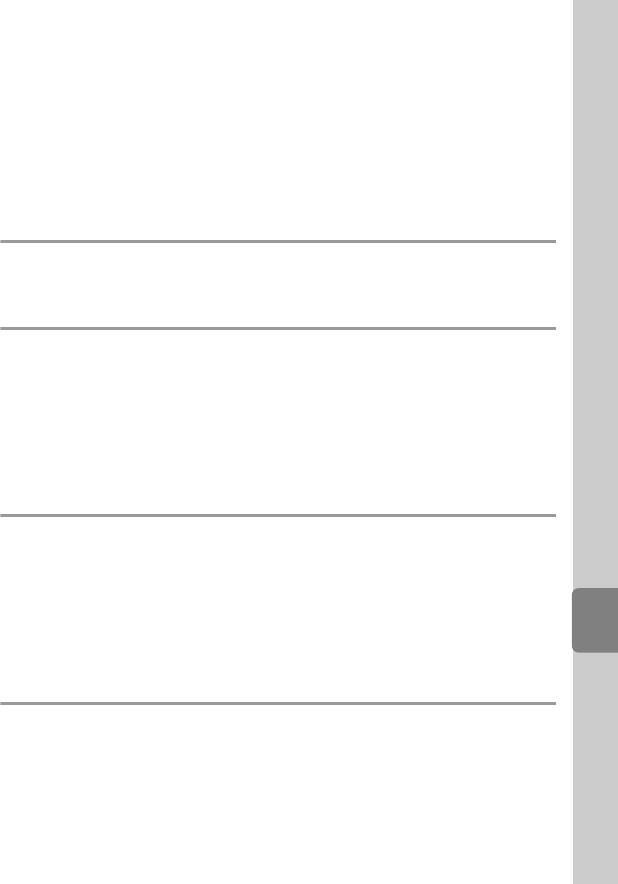
E Раздел справочной
информации
В разделе справочной информации содержатся подробные сведения и советы по
использованию фотокамеры.
Съемка
Использование съемки панорамы ............................................................................ E2
Просмотр
Режим избранных снимков........................................................................................... E4
Режим автосортировки................................................................................................... E7
Раздел справочной информации
Режим списка по дате ...................................................................................................... E9
Редактирование фотографий.....................................................................................E10
Подключение фотокамеры к телевизору (просмотр изображений на экране телевизора)
......E21
Подключение фотокамеры к принтеру (прямая печать) ..............................E23
Меню
Меню съемки (для режима A (авто)).....................................................................E30
Меню интеллектуального портрета........................................................................E38
Меню ведения объекта .................................................................................................E40
Меню просмотра.............................................................................................................. E41
Меню Видео........................................................................................................................E52
Меню настройки...............................................................................................................E54
Дополнительная информация
Имена файлов и папок...................................................................................................E77
Дополнительные принадлежности .........................................................................E78
Сообщения об ошибках................................................................................................E79
E1
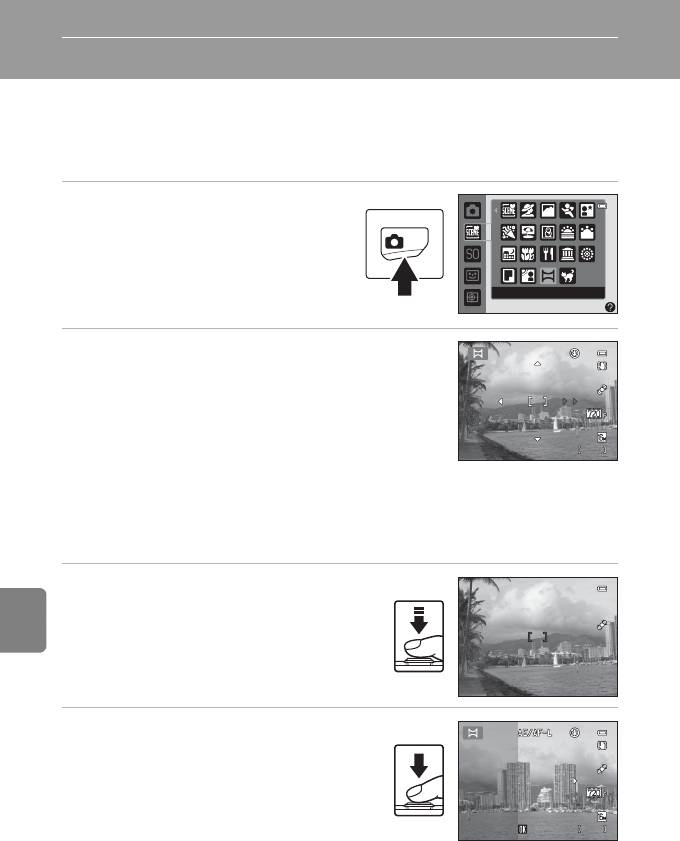
Раздел справочной информации
Использование съемки панорамы
Фотокамера фокусируется на объекте в центре кадра. Для достижения наилучшего
результата используйте штатив. При использовании штатива для обеспечения
устойчивости фотокамеры установите для параметра Подавл. вибраций (E61)
значение Выкл. в меню настройки.
1 В режиме съемки нажмите кнопку
A и мультиселектором выберите
сюжетный режим p (Съемка
панорамы) (A 39).
• Значки направления съемки панорамы
Съемка панорамы
указывают направление, в котором
изображения будут соединены.
2 Мультиселектором выберите направление и
нажмите кнопку k.
Раздел справочной информации
• Выберите направление соединения изображений в
завершенной панораме: вправо (I), влево (J), вверх
(K) или вниз (L).
• Отображается желтый значок направления съемки
панорамы (II), указывающий выбранное направление,
и при нажатии кнопки k направление фиксируется.
Значок становится белым I. Это означает, что направление фиксировано.
• При необходимости примените на этом этапе настройки режима вспышки (A 56),
автоспуска (A 58), режима макросъемки (A 59) и коррекции экспозиции (A 60).
• Нажмите кнопку k еще раз, чтобы выбрать другое направление.
3 Скомпонуйте первую часть сюжета
панорамы и сделайте первый
снимок.
• Одна треть изображения станет
отображаться прозрачной.
4 Сделайте следующий снимок.
• Скомпонуйте следующее изображение так,
чтобы одна треть кадра накладывалась на
первое изображение, и нажмите спусковую
кнопку затвора.
• Повторяйте эту операцию, пока не получите
все изображения, необходимые для
составления панорамы.
E2
7 6 0
760
2 9 m 0 s
29m 0s
F 3.2
F 3.2
1 / 2 5 0
1/250
7 5 9
759
2 9 m 0 s
29m 0s
Конец
Ко не ц
Конец
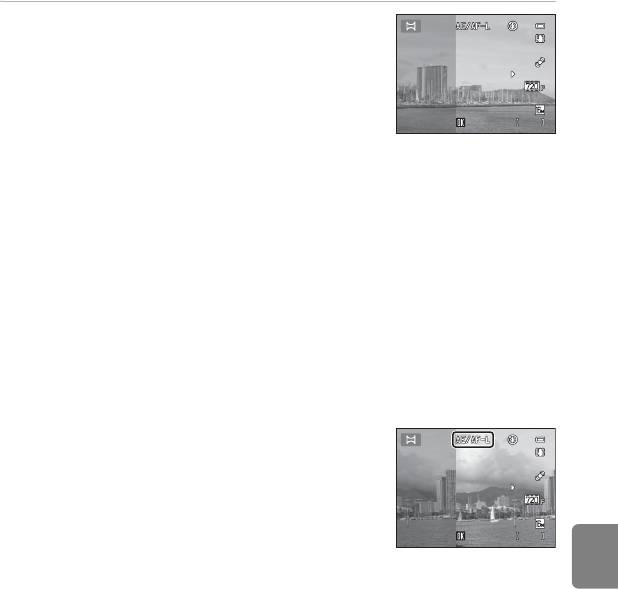
Использование съемки панорамы
5 По завершении съемки нажмите кнопку k .
• Фотокамера вернется к шагу 2.
Раздел справочной информации
E3
7 5 7
757
2 9 m 0 s
29m 0s
Конец
Ко не ц
Конец
B Съемка панорамы. Примечания
• Настройки режима вспышки, автоспуска, режима макросъемки и поправки экспозиции невозможно
скорректировать после съемки первого кадра. После съемки первого снимка становится
невозможно ни удалять изображения, ни изменять настройки зума или параметра Режим
изображения (A 63).
• Если во время съемки функция автоматического отключения включает режим ожидания (E65), то
съемка серии для панорамы прерывается. Рекомендуется увеличивать временной интервал, по
истечении которого срабатывает функция автоматического выключения.
C Индикатор R
В сюжетном режиме Съемка панорамы значения экспозиции,
баланса белого и фокусировки для всех изображений панорамы
фиксируются на значениях, установленных для первого
изображения в каждой серии.
После создания первого снимка отобразится значок R, что
указывает на блокировку значений экспозиции, баланса белого и
фокуса.
C Объединение изображений для создания панорамы
• Передайте изображения на компьютер (A 77) и используйте программу Panorama Maker 5 для
объединения их в единую панораму.
• Установите программу Panorama Maker 5 с установочного компакт-диска ViewNX 2, прилагаемого к
фотокамере.
• После установки программы Panorama Maker 5 запустите ее, как это описано ниже.
Windows: выберите меню Start (Пуск) > All Programs (Все программы) > ArcSoft Panorama
Maker 5 > Panorama Maker 5
Mac OS X: откройте папку Applications (Приложения) > дважды щелкните Panorama Maker 5
• Дополнительные сведения об использовании программы Panorama Maker 5 см. в инструкциях на
экране и в справке Panorama Maker 5.
C Дополнительная информация
Для получения дополнительной информации см. раздел «Имена файлов и папок» (E77).
7 5 9
759
2 9 m 0 s
29m 0s
Конец
Ко не ц
Конец
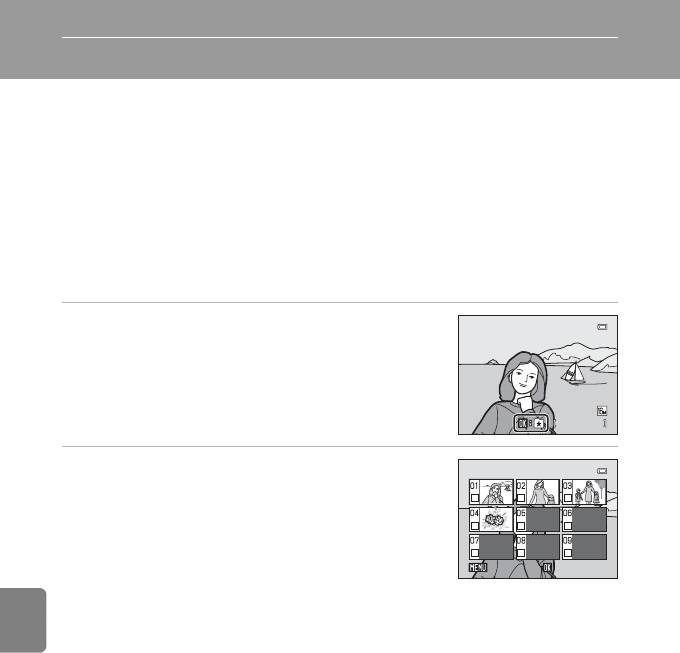
Режим избранных снимков
После съемки избранные фотографии можно добавлять в альбомы. Предусмотрено
девять альбомов. После добавления изображений в альбом их можно легко
просматривать в режиме избранных снимков.
• Создание альбомов для определенных тем или событий облегчает поиск
избранных изображений.
• Одно и то же изображение можно добавить в несколько альбомов.
• В каждый альбом можно добавить до 200 изображений.
Добавление изображений в альбомы
1
Найдите изображение для добавления,
отобразите его в режиме полнокадрового
просмотра (
A
30), а затем нажмите кнопку
k
.
Раздел справочной информации
• В режиме избранных снимков добавление изображений
в альбомы невозможно.
2 Мультиселектором выберите нужный альбом
и нажмите кнопку k.
E4
4 / 4
4/ 4
1 5 / 1 1 / 2 01 1 1 5 : 30
15/11/2011 15:30
0 0 0 4 . J PG
0004. JPG
И з бр а н ны е сн и м к и
Избранные снимки
Д о ба в .
Назад
Добав .
На за д
Назад
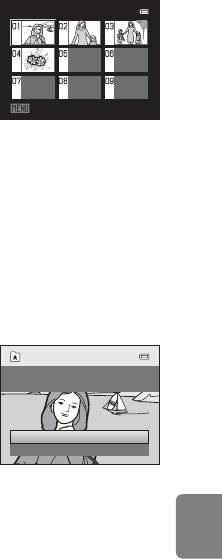
Режим избранных снимков
Просмотр изображений в альбомах
Если при изменении режима просмотра выбран режим
Избранные снимки
h Избранные снимки (A 72), отображается экран
выбора альбома.
Мультиселектором выберите альбом и нажмите кнопку
k, чтобы просмотреть изображения, добавленные в
выбранный альбом.
Выбор пиктогр.
• На экране выбора альбома доступны следующие
операции.
-Кнопка d: изменение значка альбома (E6).
-Кнопка l: удаление всех изображений в выбранном альбоме.
• При просмотре изображений в режиме полнокадрового просмотра или в
режиме просмотра уменьшенных изображений нажмите кнопку d, чтобы
отобразить меню, а затем выберите вкладку h (меню избранных снимков) для
выбора функции в меню просмотра (A 73).
Раздел справочной информации
Удаление изображений из альбомов
Для удаления изображения нажмите кнопку k в
режиме полнокадрового просмотра в режиме
Удалить в ыбранные снимки
из избранных?
избранных снимков. Отображается окно
подтверждения. Выберите Да и нажмите кнопку k для
удаления изображения.
Да
Нет
B Удаление. Примечания
Когда изображения добавляются в альбом, они не переносятся и не копируются в альбом. В альбом
добавляются только имена файлов изображений. При просмотре изображений они извлекаются по
своим именам файлов.
Если изображение удаляется в режиме избранных снимков, оно удаляется не только из альбома.
Соответствующий файл изображения также удаляется из внутренней памяти или с карты памяти без
возможности восстановления.
E5
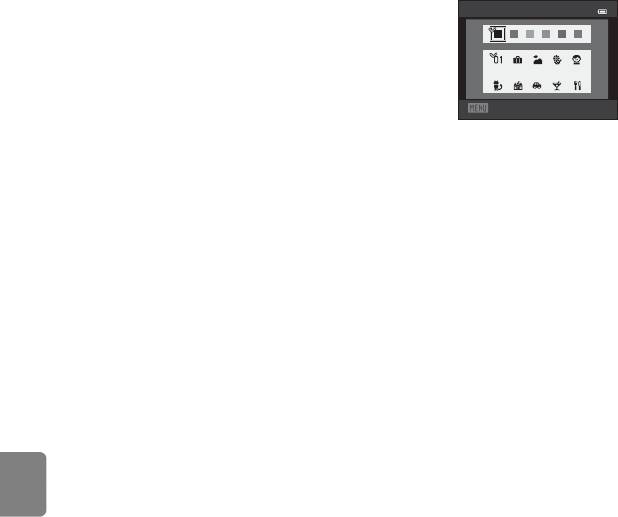
Режим избранных снимков
Изменение значка альбома избранных снимков
На экране выбора альбома (E5) выберите альбом и нажмите кнопку d для
изменения значка альбома.
• Выберите цвет, нажмите кнопку k, а затем выберите
Выбор пиктогр.
значок и нажмите кнопку k для изменения значка.
Назад
Раздел справочной информации
B Значки альбомов. Примечания
• Задайте значки альбомов раздельно для внутренней памяти и для карты памяти.
• Чтобы изменить значки альбомов для внутренней памяти, предварительно извлеките из
фотокамеры карту памяти.
• Настройка по умолчанию для любого значка – значок с номером (черный).
E6
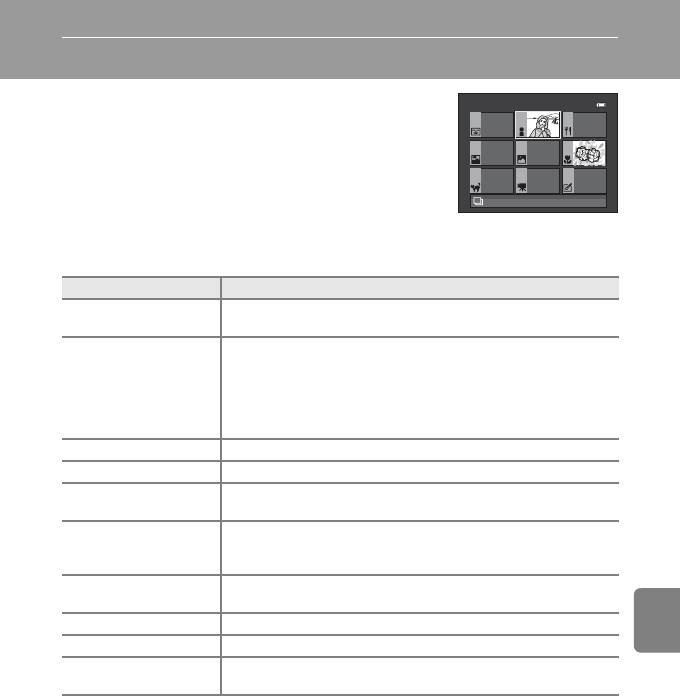
Режим автосортировки
Изображения автоматически сортируются по категориям
Портреты
(например, портреты, пейзажи и видеоролики).
Если при изменении режима просмотра выбран режим
F Автосортировка (A 72), отображается экран
выбора категории.
Мультиселектором выберите категорию и нажмите кнопку
Другие сю жеты
k
для просмотра изображений в выбранной категории.
Категории режима автосортировки
Параметр Описание
Изображения, снятые в режиме интеллектуального портрета (
A
49),
Z Улыбка
когда для таймера улыбки установлено значение
Включить
.
Изображения, снятые в режиме A (авто) (A 24) с
использованием системы распознавания лиц (A 67).
Раздел справочной информации
Изображения, снятые в сюжетных режимах Портрет*, Ночной
D Портрет
портрет*, Праздник/в помещ. и Освещение сзади* (A 39).
Изображения, снятые в режиме интеллектуального портрета (
A
49),
когда для таймера улыбки установлено значение
Выключить
.
u Еда Изображения, снятые в сюжетном режиме Еда (A 39).
U Пейзаж Изображения, снятые в сюжетном режиме Пейзаж* (A 39).
V От заката до
Изображения, снятые в сюжетных режимах Ночной пейзаж*,
рассвета
Закат, Сумерки/рассвет и Фейерверк (A 39)
Изображения, снятые в режиме A (авто) в режиме макросъемки
D Макро
(A 59). Изображения, снятые в сюжетном режиме Макро*
(A 39).
Изображения, снятые в сюжетном режиме Портрет питомца
O Портрет питомца
(A 46)
D Видео Видеоролики (A 82)
X Измененные копии Копии, созданные с помощью функций редактирования (E10)
Все изображения, которые невозможно отнести к какой-либо из
W Другие сюжеты
перечисленных категорий
* Изображения, снятые в сюжетном режиме автоматического выбора сюжета (A 40), также
сортируются по соответствующим категориям.
• При отображении экрана выбора категории доступны следующие операции.
-Кнопка l: удаление всех изображений в выбранной категории.
• При просмотре изображений в режиме полнокадрового просмотра или в
режиме просмотра уменьшенных изображений нажмите кнопку d, чтобы
отобразить меню, а затем выберите вкладку F (меню автосортировки) для
выбора функции в меню просмотра (A 73).
E7

Режим автосортировки
B Режим автосортировки. Примечания
• В режиме автосортировки в каждую категорию при сортировке можно отнести до 999 изображений
и видеороликов. Если в той или иной категории уже имеется более 999 изображений или
видеороликов, новые изображения и видеоролики не удастся отнести к этой категории или
отобразить в режиме автосортировки. Изображения и видеоролики, которые невозможно отнести к
какой-либо категории, можно просматривать в режиме обычного просмотра (A 30) или в режиме
списка по дате (E9).
• Изображения, копированные из внутренней памяти на карту памяти или наоборот (E51),
невозможно просмотреть в режиме автосортировки.
• Изображения или видеоролики, сохраненные с помощью фотокамеры, отличной от COOLPIX S6200,
невозможно просмотреть в режиме автосортировки.
Раздел справочной информации
E8
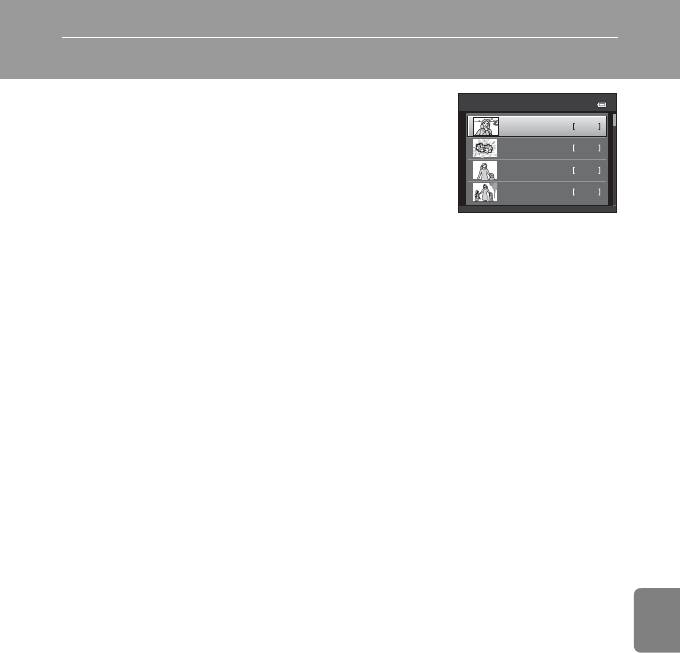
Режим списка по дате
Если при изменении режима просмотра выбран режим
Список по дате
C Список по дате (A 72), отображается экран
320/11/2011
выбора даты съемки.
215/11/2011
Мультиселектором выберите дату и нажмите кнопку
110/11/2011
k для просмотра изображений, снятых в выбранную
05/11/2011
10
дату.
• Отображается первое изображение, снятое в
выбранный день.
• При отображении экрана выбора по дате съемки доступны следующие
операции.
-Кнопка d: при выборе в меню вкладки C (меню списка по дате) можно
выбрать одну из следующих функций в меню просмотра (A 73) и применить
ее ко всем изображениям, снятым в выбранную дату.
➝ задание печати, показ слайдов, защита
Раздел справочной информации
-Кнопка l: удаление всех изображений, снятых в выбранную дату.
• При просмотре изображений в режиме полнокадрового просмотра или в
режиме просмотра уменьшенных изображений нажмите кнопку d, чтобы
отобразить меню, а затем выберите вкладку C (меню списка по дате) для выбора
функции в меню просмотра (A 73).
• В режиме списка по дате невозможно использование режима отображения
календаря (A 31).
B Режим списка по дате. Примечания
• Можно отобразить до 29 дат. Если общее число дат, к которым относятся изображения, превышает
29, все изображения, сохраненные ранее последних 29 дат, будут отображаться вместе в группе
Другие.
• В режиме списка по дате можно отобразить до 9 000 последних изображений.
• Изображения, снятые фотокамерой, для которой не настроена дата, будут иметь дату съемки
1 января 2011 года.
E9
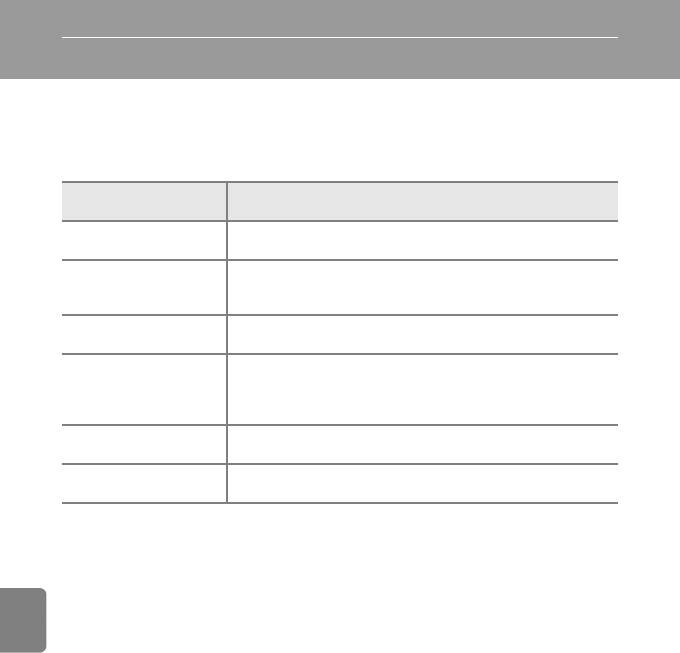
Редактирование фотографий
Функции редактирования
С помощью фотокамеры COOLPIX S6200 изображения можно редактировать и
сохранять их как отдельные файлы (E77). Доступны указанные ниже функции
редактирования.
Функция
Описание
редактирования
Быстрая обработка
Простое создание отредактированных копий с усилением
(E12)
контраста и насыщенности.
С помощью этой функции можно создать копию текущего
D-Lighting (E13)
изображения с повышенной яркостью и контрастностью,
увеличив яркость темных участков изображения.
Смягчение тона кожи
Смягчение тона кожи лица.
(E14)
Для применения различных эффектов к изображениям можно
Раздел справочной информации
использовать эффекты цифровых фильтров. Доступны
Эфф. фильтров (E16)
следующие типы эффектов: Софт-фильтр, Выборочный цвет,
Лучи, "Рыбий глаз", Эффект миниатюры и Картина.
Уменьшить снимок
С помощью этой функции можно создавать уменьшенные копии
(E18)
изображений для отправки по электронной почте.
Кадрирование части изображения. Используется для
Кадрирование (E19)
увеличения объекта или создания композиции.
B Редактирование изображения. Примечания
• Изображения, снятые с настройкой Режим изображения (A 63) для параметра l 4608×2592,
редактировать невозможно.
• С помощью этой фотокамеры невозможно редактировать изображения, снятые цифровой
фотокамерой другой модели или другого изготовителя.
• Если на изображении не распознаются лица, невозможно создать копию с помощью функции
смягчения тона кожи (E14).
• Отредактированные копии, созданные с помощью этой фотокамеры, возможно, не удастся
правильно отобразить на цифровых фотокамерах других моделей. Кроме того, возможно, не удастся
передать их на компьютер с помощью цифровой фотокамеры другой модели.
• Если во внутренней памяти или на карте памяти недостаточно свободного места, функции
редактирования недоступны.
E10
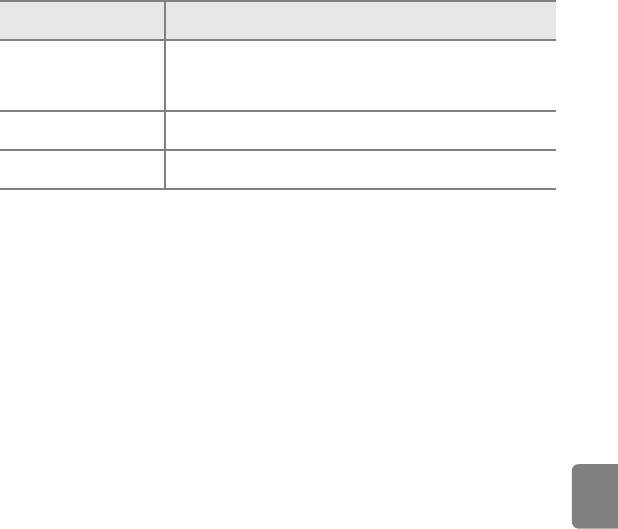
Редактирование фотографий
C Ограничения при редактировании изображений
Если в отредактированную копию нужно внести дальнейшие изменения с помощью другой функции
редактирования, обратите внимание на следующие ограничения.
Использована функция
Функции редактирования, которые можно добавить.
редактирования
Можно добавить функцию смягчения тона кожи, уменьшенного
Быстрая обработка
снимка и кадрирования.
D-Lighting
Одновременное использование функции быстрой обработки,
Эфф. фильтров
D-Lighting и эффектов фильтров, невозможно.
Можно добавить функцию быстрой обработки, D-Lighting, эффектов
Смягчение тона кожи
фильтров, уменьшения снимка или кадрирования.
Уменьшить снимок
Невозможно добавить другую функцию редактирования.
Кадрирование
• Копии, созданные с помощью функций редактирования, не удастся отредактировать еще раз с
помощью функции, которая применялась при их создании.
• При совместном использовании функций уменьшенного снимка или кадрирования с другими
Раздел справочной информации
функциями редактирования функции уменьшенного снимка и кадрирования используйте после
применения других функций редактирования.
• Смягчение тона кожи можно применять к изображениям, снятым с использованием функции
смягчения тона кожи (E38).
C Исходные и отредактированные изображения
• При удалении исходных изображений копии, созданные с помощью функций редактирования, не
удаляются. При удалении копий, созданных с использованием функций редактирования, исходные
изображения не удаляются.
• Отредактированные копии изображений сохраняются с теми же датой и временем съемки, что и
исходные.
• Настройки меток печати (E41) и защиты (E46) не сохраняются в отредактированных копиях.
E11

Редактирование фотографий
k Быстрая обработка: улучшение контраста и
насыщенности
Быструю обработку можно использовать для простого создания
отредактированных копий с усилением контраста и насыщенности. Копии,
созданные с помощью функции быстрой обработки, сохраняются как отдельные
файлы.
1 Отобразите нужное изображение в режиме
полнокадрового просмотра (A 30) или в
режиме просмотра уменьшенных
изображений (A 31) и нажмите кнопку d.
2 Выберите мультиселектором k Быстрая
Меню просмотра
обработка и нажмите кнопку k.
Быстрая обработка
Раздел справочной информации
D-Lighting
• Исходная версия будет отображена слева, а
Смягчение тона кожи
отредактированная – справа.
Эфф. фильтров
Задание печати
Показ слайдов
Защита
3 Нажмите кнопку мультиселектора H или I,
Быстрая обработка
чтобы выбрать степень применения эффекта,
и нажмите кнопку k.
• Будет создана новая, отредактированная копия снимка.
• Для выхода без сохранения копии нажмите кнопку J.
Средний уров ень
Уров .
• Копии, созданные с помощью функции быстрой
обработки, отмечаются значком s, отображаемым при
просмотре.
E12
4 / 4
4/ 4
1 5 / 1 1 / 2 01 1 1 5 : 30
15/11/2011 15:30
0 0 0 4 . J PG
0004. JPG
C Дополнительная информация
Для получения дополнительной информации см. раздел «Имена файлов и папок» (E77).
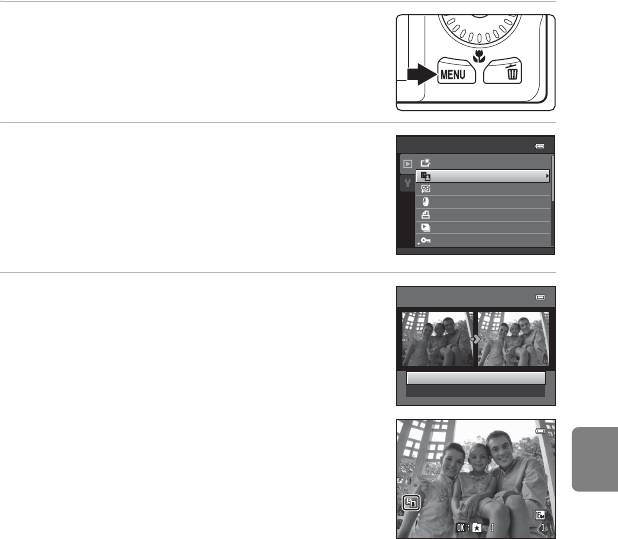
Редактирование фотографий
I D-Lighting: повышение яркости и контраста
Технология D-Lighting позволяет создавать копии с повышенной яркостью и
контрастом, увеличивая яркость темных участков изображений. Обработанные
копии сохраняются как отдельные файлы.
1 Отобразите нужное изображение в режиме
полнокадрового просмотра (A 30) или в
режиме просмотра уменьшенных
изображений (A 31) и нажмите кнопку d.
2 Выберите мультиселектором I D-Lighting и
Меню просмотра
нажмите кнопку k.
Быстрая обработка
D-Lighting
• Исходная версия будет отображена слева, а
Смягчение тона кожи
отредактированная – справа.
Эфф. фильтров
Задание печати
Раздел справочной информации
Показ слайдов
Защита
3 Выберите Да и нажмите кнопку k.
D-Lighting
• Будет создана новая, отредактированная копия снимка.
• Для выхода без сохранения копии выберите Отмена и
нажмите кнопку k.
Да
Отмена
• Копии, созданные с помощью функции D-Lighting,
отмечаются значком c, отображаемым при просмотре.
E13
4 / 4
4/ 4
1 5 / 1 1 / 2 01 1 1 5 : 30
15/11/2011 15:30
0 0 0 4 . J PG
0004. JPG
C Дополнительная информация
Для получения дополнительной информации см. раздел «Имена файлов и папок» (E77).
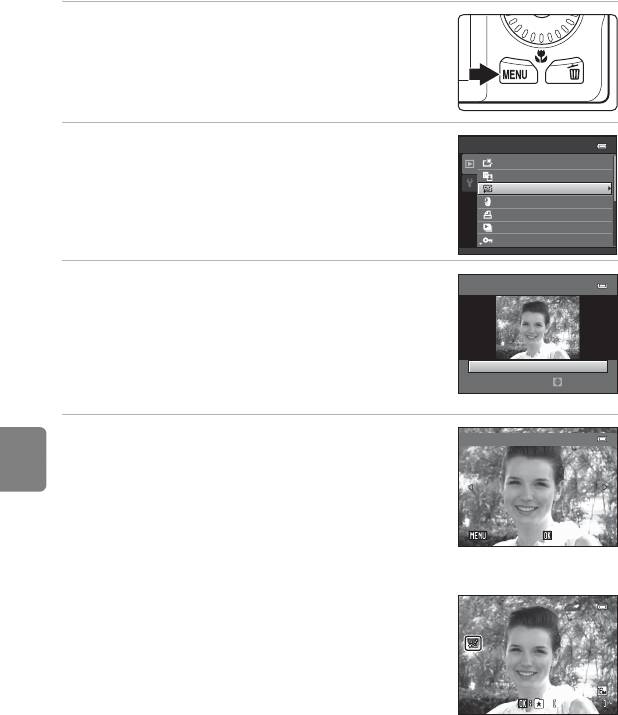
Редактирование фотографий
e Смягчение тона кожи: смягчение тона кожи
Фотокамера обнаруживает лица на изображениях и создает копию со
смягченными тонами кожи лица. Копии, созданные с помощью функции смягчения
тона кожи, сохраняются в виде отдельных файлов.
1 Отобразите нужное изображение в режиме
полнокадрового просмотра (A 30) или в
режиме просмотра уменьшенных
изображений (A 31) и нажмите кнопку d.
2 Выберите мультиселектором e Смягчение
Меню просмотра
тона кожи и нажмите кнопку k.
Быстрая обработка
D-Lighting
• Отобразится экран выбора степени смягчения.
Смягчение тона кожи
• Если на изображении лица не распознаны, появится
Эфф. фильтров
Раздел справочной информации
Задание печати
предупреждение, и фотокамера перейдет в меню
Показ слайдов
просмотра.
Защита
3 Нажмите кнопку мультиселектора H или I,
Смягчение тона кожи
чтобы выбрать степень смягчения, а затем
нажмите кнопку k.
•
Появляется окно подтверждения, где в центре монитора
находится увеличенное изображение лица, к которому
Средний уров ень
была применена функция смягчения тона кожи.
Уров .
• Для выхода без сохранения копии нажмите кнопку J.
4 Просмотрите созданную копию.
Просмотр
• Можно выполнить смягчение тона кожи не более
12 лиц, начиная с лица, расположенного ближе всего к
центру кадра.
• Если было выполнено смягчение тона кожи нескольких
лиц, нажмите кнопку мультиселектора J или K для
Сохранить
отображения другого лица.
• Нажмите кнопку d, чтобы изменить степень
смягчения. На мониторе появится изображение, показанное в шаге 3.
• После нажатия кнопки k будет создана новая,
отредактированная копия.
• Копии, созданные с помощью функции смягчения тона
кожи, отмечаются значком E, отображаемым при
просмотре.
E14
Сох р ан ит ь
СохранитьНазад
На за д
Назад
4 / 4
4/ 4
1 5 / 1 1 / 2 01 1 1 5 : 30
15/11/2011 15:30
0 0 0 4 . J PG
0004. JPG

Редактирование фотографий
B Смягчение тона кожи. Примечания
Из-за направления взгляда или яркости объекта лица могут распознаваться неправильно. Функция
смягчения тона лица также может работать некорректно.
C Дополнительная информация
Для получения дополнительной информации см. раздел «Имена файлов и папок» (E77).
Раздел справочной информации
E15
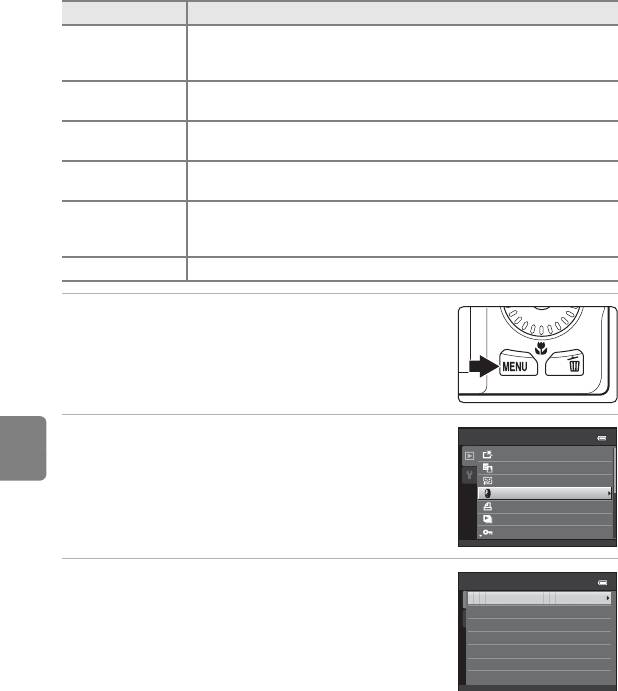
Редактирование фотографий
p Эфф. фильтров: применение эффектов цифровых
фильтров
Для применения различных эффектов к изображениям можно использовать
эффекты цифровых фильтров. Доступны следующие эффекты. Копии, созданные с
помощью функции эффектов фильтров, сохраняются как отдельные файлы.
Тип Описание
Смягчение изображения с помощью незначительного размытия вокруг центра
Софт-фильтр
изображения. На изображениях, снятых с использованием приоритета лица (
A
67) или
определения морды питомца (
A
46), область вокруг лица или морды будет размыта.
В изображении сохраняется один указанный цвет, а остальные цвета
Выборочный цвет
преобразуются в черно-белые.
Создает радиальные лучи света наподобие звезд на ярких объектах (например, солнце
Лучи
или уличное освещение). Этот эффект полезен при съемке ночных сюжетов.
Придает изображению вид съемки объективом типа «рыбий глаз». Этот
"Рыбий глаз"
эффект подходит для изображений, снятых в режиме макросъемки.
Раздел справочной информации
Придает изображению вид миниатюрной сцены, снятой в режиме
Эффект
макросъемки. Этот эффект подходит для изображений, снятых сверху с
миниатюры
основным объектом съемки в центре изображения.
Картина Придает изображениям вид рисунка.
1
Отобразите нужное изображение в режиме
полнокадрового просмотра (
A
30) или в
режиме просмотра уменьшенных
изображений (
A
31) и нажмите кнопку
d
.
2 Выберите мультиселектором p Эфф.
Меню просмотра
фильтров и нажмите кнопку k.
Быстрая обработка
D-Lighting
Смягчение тона кожи
Эфф. фильтров
Задание печати
Показ слайдов
Защита
3 Нажмите кнопку мультиселектора H или I,
Эфф. фильтров
чтобы выбрать эффект, и нажмите кнопку k.
Софт-фильтр
Выборочный цв ет
• При выборе Лучи, "Рыбий глаз", Эффект
Лучи
миниатюры или Картина перейдите к шагу 5.
"Рыбий глаз"
Эффект миниатю ры
Картина
E16
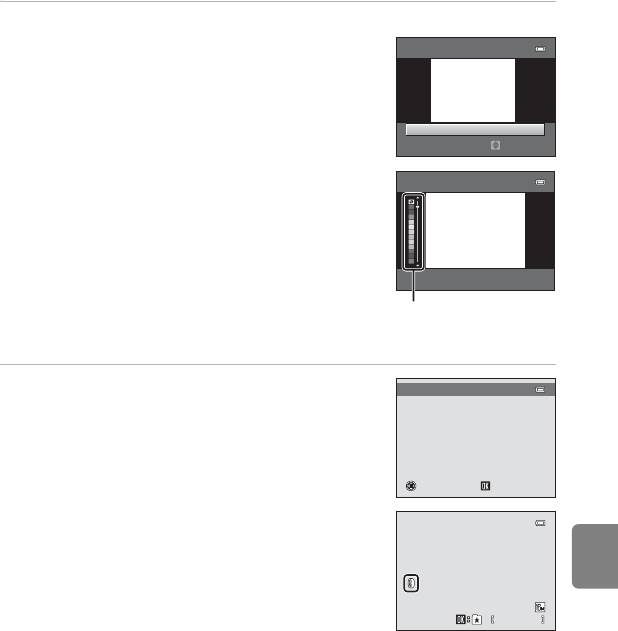
Редактирование фотографий
4 Регулировка эффекта.
• Софт-фильтр: нажимая кнопки H и I, выберите
Софт-фильтр
степень применения эффекта и нажмите кнопку k.
Средний уров ень
Величина
• Выборочный цвет: отображается слайдер. Поверните
Выборочный ц
в ет
мультиселектор или нажмите кнопку H или I, чтобы
выбрать цвет, который будет сохранен, и нажмите
кнопку k.
Слайдер
Раздел справочной информации
• Нажмите кнопку J, чтобы вернуться на экран выбора
эффектов Эфф. фильтров без применения эффектов.
5 Подтвердите эффект и нажмите кнопку k.
• Будет создана новая, отредактированная копия снимка.
• Для выхода без сохранения копии нажмите кнопку J.
Назад
• Копии, созданные с помощью функции эффектов
фильтров, отмечаются значком c, отображаемым при
просмотре.
E17
На за д
Просмотр
Назад
Сохранить
Сох р ан ит ь
Сохранить
4 / 4
4/ 4
1 5 / 1 1 / 2 01 1 1 5 : 30
15/11/2011 15:30
0 0 0 4 . J PG
0004. JPG
C Дополнительная информация
Для получения дополнительной информации см. раздел «Имена файлов и папок» (E77).
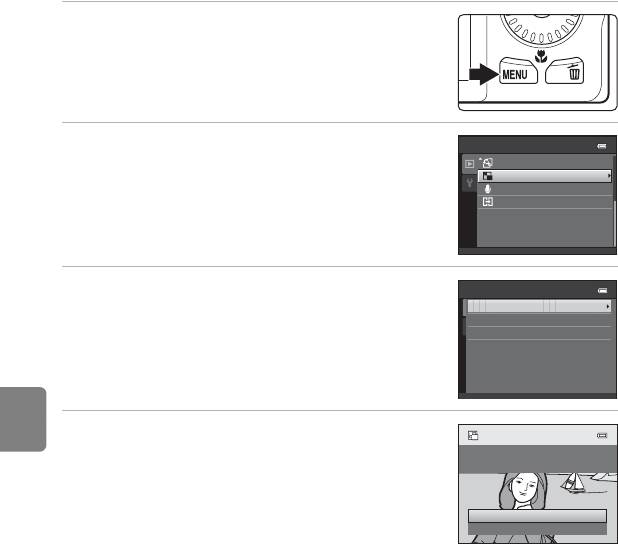
Редактирование фотографий
g Уменьшить снимок: уменьшение размера изображения
Создание уменьшенной копии текущего изображения. Эта функция полезна при
создании копий для отображения на веб-страницах или отправки в качестве
вложений по электронной почте. Доступны размеры: 640×480, 320×240 и
160×120. Уменьшенные копии сохраняются в виде отдельных файлов с
коэффициентом сжатия приблизительно 1:16.
1 Отобразите нужное изображение в режиме
полнокадрового просмотра (A 30) или в
режиме просмотра уменьшенных
изображений (A 31) и нажмите кнопку d.
2 Выберите мультиселектором g Уменьшить
Меню просмотра
снимок и нажмите кнопку k.
Пов ернуть снимок
Раздел справочной информации
Уменьшить снимок
Зв уков ая заметка
Копиров ание
3 Выберите нужный размер копии и нажмите
Уменьшить снимок
кнопку k.
640 × 480
320 × 240
160 × 120
4 Выберите Да и нажмите кнопку k.
• Будет создана новая, уменьшенная копия снимка.
Создать файл
уменьшенного снимка?
• Для выхода без сохранения копии выберите Нет и
нажмите кнопку k.
• Копия отображается в черной рамке.
Да
Нет
C Дополнительная информация
Для получения дополнительной информации см. раздел «Имена файлов и папок» (E77).
E18
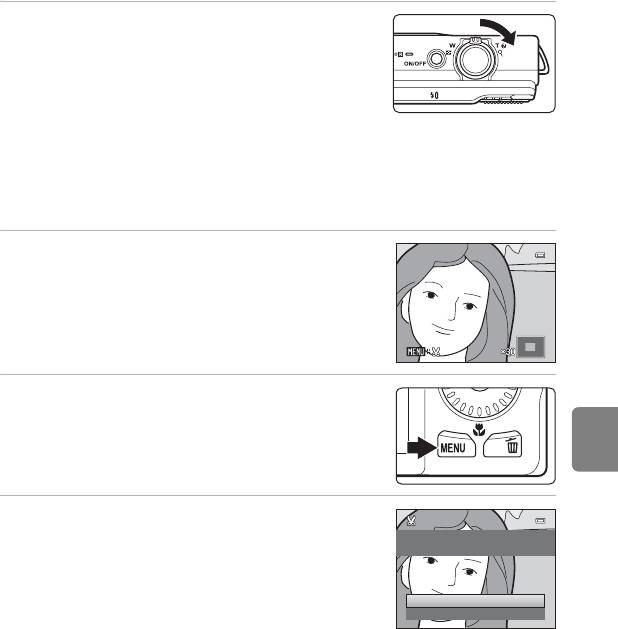
Редактирование фотографий
a кадрирование: создание кадрированной копии
Создайте копию, содержащую только ту часть снимка, которая отображается на
мониторе, когда при использовании увеличения во время просмотра (A 31)
отображается значок u. Кадрированные копии сохраняются как отдельные
файлы.
1 Поверните кнопку зуммирования в
положение g (i) в режиме полнокадрового
просмотра (A 30) для увеличения снимка.
• Чтобы кадрировать изображение, отображаемое в
«вертикальной» (портретной) ориентации,
увеличивайте его до тех пор, пока не исчезнут черные
полосы, отображаемые с обеих сторон монитора.
Кадрированное изображение будет отображаться в горизонтальной ориентации.
Чтобы кадрировать изображение в текущей «вертикальной» (портретной) ориентации,
сначала используйте параметр Повернуть снимок (E48), чтобы изображение
Раздел справочной информации
отображалось в горизонтальной ориентации. После этого увеличьте изображение,
кадрируйте его, а затем вновь придайте ему «вертикальную» (портретную) ориентацию.
2 Подправьте композицию копии.
• Поверните кнопку зуммирования в положение g (i)
или f (h) для изменения коэффициента увеличения.
• Нажмите кнопку мультиселектора H, I, J или K для
прокрутки снимка так, чтобы на мониторе была видна
только копируемая часть снимка.
3 Нажмите кнопку d.
4 Выберите мультиселектором функцию Да и
нажмите кнопку k.
Сохранить этот снимок в
данном в иде?
• Будет создана кадрированная копия.
• Для выхода без сохранения копии выберите Нет и
нажмите кнопку k.
Да
Нет
E19

Редактирование фотографий
C Размер изображения
Размер изображения (количество пикселей) кадрированной копии уменьшается, поскольку
уменьшается размер области для сохранения.
Если размер изображения кадрированной копии составляет 320 × 240 или 160 × 120, изображение
выделяется черной рамкой, а в режиме просмотра в левой части монитора отображается значок
уменьшенного снимка A.
C Дополнительная информация
Для получения дополнительной информации см. раздел «Имена файлов и папок» (E77).
Раздел справочной информации
E20
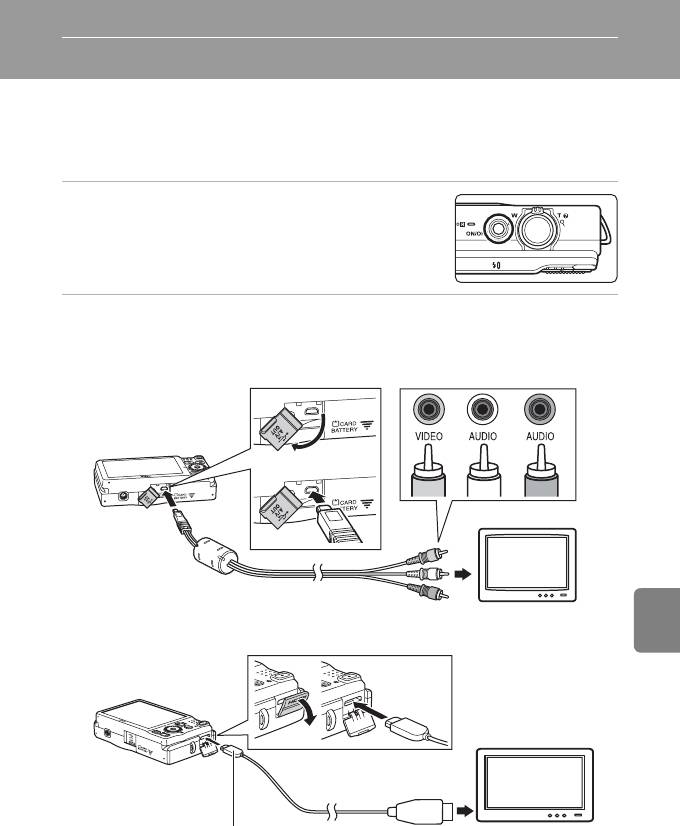
Подключение фотокамеры к телевизору (просмотр изображений на экране телевизора)
Для просмотра изображений и видеороликов на экране телевизора подключите
фотокамеру к телевизору. Если используемый телевизор оборудован разъемом
HDMI, фотокамеру можно подключить к телевизору с помощью имеющегося в
продаже кабеля HDMI.
1 Выключите фотокамеру.
2 Подключите фотокамеру к телевизору.
При подключении с помощью аудио-/видеокабеля, входящего в комплектацию
Подключите желтый разъем к видеовходу телевизора, а белый и красный – к его
аудиовходам.
Раздел справочной информации
Желтый Красный
Белый
При подключении с помощью кабеля HDMI (приобретается отдельно)
Подключите разъем к входу HDMI телевизора.
Разъем HDMI mini (Тип C)
к входу HDMI
E21
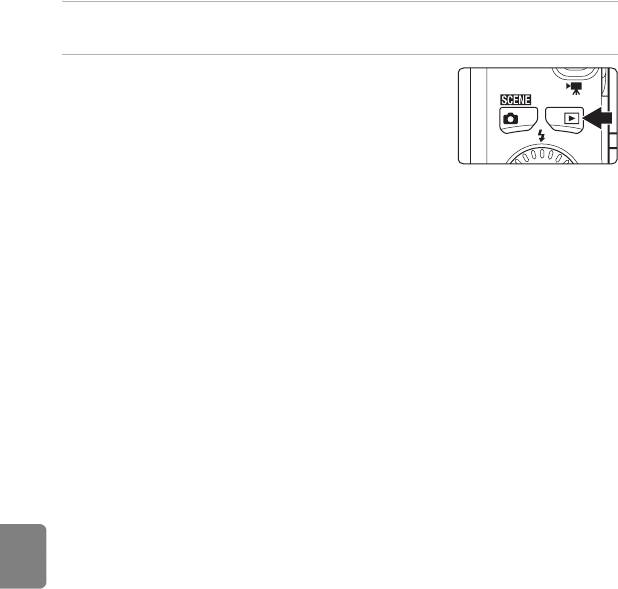
Подключение фотокамеры к телевизору (просмотр изображений на экране
3 Установите для входа ТВ внешний видеовход.
• Подробные сведения см. в прилагаемом руководстве по эксплуатации телевизора.
4 Нажмите и удерживайте кнопку c для
включения фотокамеры.
• Фотокамера переключается в режим просмотра, и на
экране телевизора отображаются изображения.
• Когда фотокамера подключена к телевизору монитор
фотокамеры не включается.
B Подключение кабеля HDMI. Примечания
• Кабель HDMI не входит в комплект поставки. Для подключения фотокамеры к телевизору высокой
четкости используйте имеющийся в продаже кабель HDMI. Выходной разъем фотокамеры выполнен
Раздел справочной информации
в виде разъема HDMI mini (тип C). Приобретая кабель HDMI, убедитесь в том, что со стороны
устройства кабель имеет разъем HDMI mini.
• Фотографии рекомендуется снимать с установкой параметра Режим изображения (A 63) в
значение M 2048×1536 или выше, а видеоролики – с установкой параметра Параметры видео
(E52) в значение n HD 720p (1280×720).
B Подсоединение кабеля. Примечания
• При подсоединении кабеля убедитесь в правильной ориентации разъема фотокамеры. Не
прилагайте чрезмерных усилий при подключении кабеля к фотокамере. При отсоединении не
тяните разъем кабеля под углом.
• Не подключайте кабели к выходному разъему HDMI mini (Тип C) и к выходному USB/аудио-/
видеоразъему одновременно.
B Если изображения не отображаются на экране телевизора
Убедитесь, что настройка режима видео фотокамеры в параметре Настройки ТВ (E68) в меню
настройки соответствует стандарту используемого телевизора.
C Использование пульта дистанционного управления телевизора
(управление устройством HDMI)
Для управления просмотром можно использовать пульт дистанционного управления телевизора,
совместимого со стандартом HDMI-CEC.
Пульт можно использовать вместо мультиселектора и рычажка зуммирования фотокамеры для выбора
изображений, начала и приостановки просмотра видеороликов, а также для переключения между
режимом полнокадрового просмотра и режимом просмотра 4 уменьшенных изображений.
• Установите настройку Управл. устр-вом HDMI (E68) параметра Настройки ТВ в значение Вкл.
(настройка по умолчанию), а затем подсоедините фотокамеру к телевизору с помощью кабеля HDMI.
• При работе с пультом дистанционного управления направляйте его на телевизор.
• Для получения дополнительной информации о совместимости HDMI-CEC телевизора смотрите
инструкции к телевизору.
E22
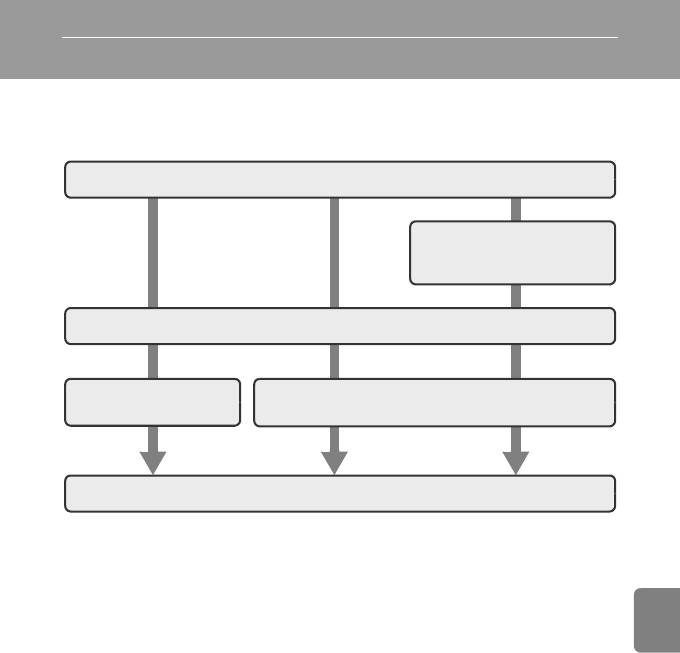
Подключение фотокамеры к принтеру (прямая печать)
Для печати изображений без компьютера пользователи принтеров, совместимых с
PictBridge (F18), могут подключать фотокамеру непосредственно к принтеру.
Для печати изображений выполните действия, приведенные ниже.
Съемка
Выбор изображений для печати и
числа копий с помощью параметра
Задание печати
(
E
41)
Подключение к принтеру (E24)
Раздел справочной информации
Поочередная печать
Печать нескольких снимков (E27)
изображений (E26)
Выключение фотокамеры и отсоединение USB-кабеля по завершении печати
B Источник питания. Примечания
• При подключении фотокамеры к принтеру для предотвращения внезапного отключения
фотокамеры используйте полностью заряженную батарею.
• Если используется сетевой блок питания EH-62F (приобретается дополнительно), фотокамера
COOLPIX S6200 может получать питание от сетевой розетки. Не используйте другие модели сетевого
блока питания или модели других изготовителей, так как они могут стать причиной нагревания или
повреждения фотокамеры.
C Печать изображений
Изображения можно печатать на принтере, предварительно передав их на компьютер или подключив
фотокамеру непосредственно к принтеру. Кроме того, возможны следующие способы печати снимков,
сохраненных на карточке памяти:
• установка карты памяти в гнездо принтера, совместимого с DPOF;
• передача карты памяти в цифровую фотолабораторию.
Для печати этими способами следует указать изображения и количество отпечатков для каждого
изображения на карточке памяти, используя параметр Задание печати в меню просмотра (E41).
E23
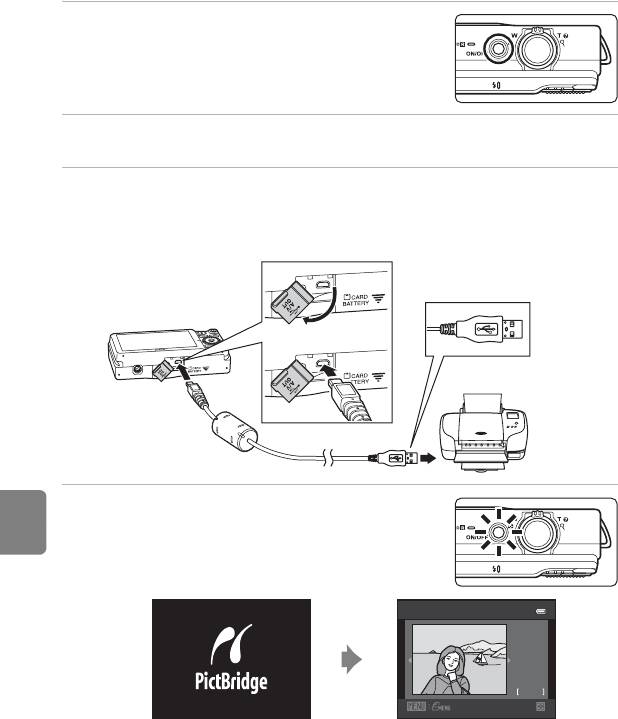
Подключение фотокамеры к принтеру (прямая печать)
Подключение фотокамеры к принтеру
1 Выключите фотокамеру.
2 Включите принтер.
• Проверьте настройки принтера.
3 Подключите фотокамеру к принтеру с помощью кабеля USB,
входящего в комплектацию.
• Убедитесь в правильной ориентации разъемов. При подсоединении или отсоединении
разъемов USB-кабеля не держите разъемы под углом и не прилагайте усилий.
Раздел справочной информации
4 Фотокамера автоматически включится.
• Если она подключена правильно, на мониторе
фотокамеры появится приветствие PictBridge (
1
), а
затем — экран Отпечатать выбор (
2
).
12
Отпечатать выбор
15/11
2011
NO. 32
32
E24

Подключение фотокамеры к принтеру (прямая печать)
B Если экран приветствия PictBridge не отображается
Выключите фотокамеру и отсоедините USB-кабель. Установите для параметра Зарядка от ПК (E69)
в меню настройки фотокамеры значение Выкл. и повторно подсоедините кабель.
Раздел справочной информации
E25
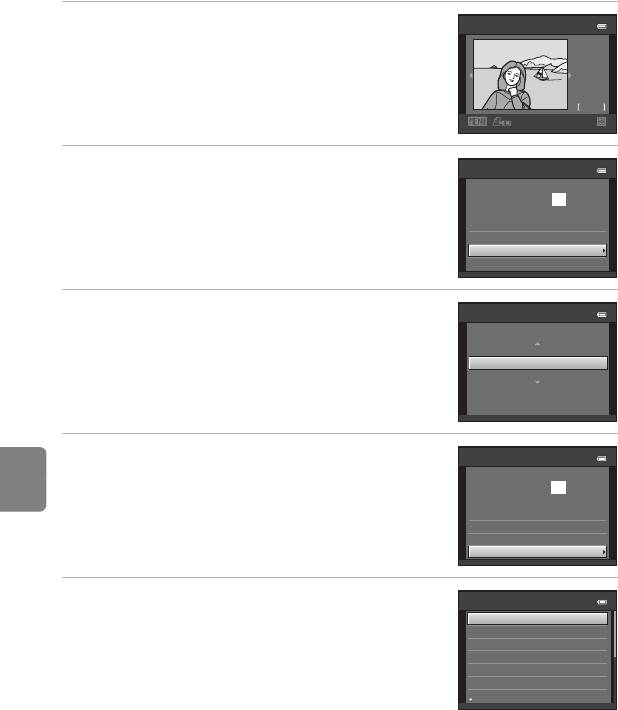
Подключение фотокамеры к принтеру (прямая печать)
Печать отдельных изображений
После подключения фотокамеры к принтеру (E24) выполните действия,
описанные ниже, чтобы напечатать изображение.
1 Мультиселектором выберите нужное
Отпечатать выбор
изображение и нажмите кнопку k.
15/11
2011
• Поверните кнопку зуммирования в направлении
f (h) для отображения 12 уменьшенных
изображений и в направлении g (i), чтобы вернуться в
NO. 32
32
режим полнокадрового просмотра.
2 Выберите Кол-во копий и нажмите кнопку
PictBridge
k.
Снимков :
000
Раздел справочной информации
Начать печать
Кол-в о копий
Размер бумаги
3 Выберите число копий (не более девяти) и
Кол-в о копий
нажмите кнопку k.
4
4 Выберите Размер бумаги и нажмите кнопку
PictBridge
k.
Снимков :
004
Начать печать
Кол-в о копий
Размер бумаги
5 Выберите нужный размер бумаги и нажмите
Размер бумаги
кнопку k.
По умолчанию
3,5"×5"
• Чтобы указать размер бумаги с помощью настроек
5"×7"
принтера, в параметрах размера бумаги выберите По
Открытка
умолчанию.
100×150 мм
4"×6"
8"×10"
E26
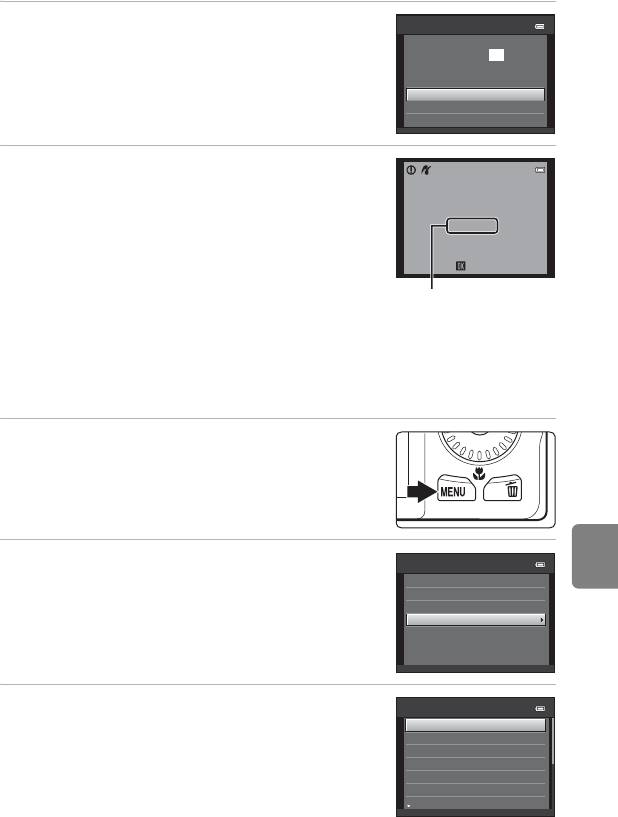
Подключение фотокамеры к принтеру (прямая печать)
6 Выберите Начать печать и нажмите кнопку
PictBridge
k.
Снимков :
004
Начать печать
Кол-в о копий
Размер бумаги
7 Принтер приступит к печати.
• По завершении печати монитор возвращается к экрану
выбора снимков, показанному на шаге 1.
Печать
• Чтобы отменить печать до получения всех копий,
002 / 004
нажмите кнопку k.
Отмена
Текущее число копий/
Раздел справочной информации
общее число копий
Печать нескольких изображений
После подключения фотокамеры к принтеру (E24) выполните действия,
описанные ниже, чтобы напечатать несколько изображений.
1 При отображении экрана Отпечатать выбор
нажмите кнопку d.
• Отображается экран Меню печати .
2 Выберите мультиселектором Размер бумаги
Меню печати
и нажмите кнопку k.
Отпечатать в ыбор
Отпечатать в се снимки
• Для выхода из меню печати нажмите кнопку d.
Печать DPOF
Размер бумаги
3 Выберите нужный размер бумаги и нажмите
Размер бумаги
кнопку k.
По умолчанию
3,5"×5"
• Чтобы указать размер бумаги с помощью настроек
5"×7"
принтера, в параметрах размера бумаги выберите По
Открытка
умолчанию.
100×150 мм
4"×6"
8"×10"
E27
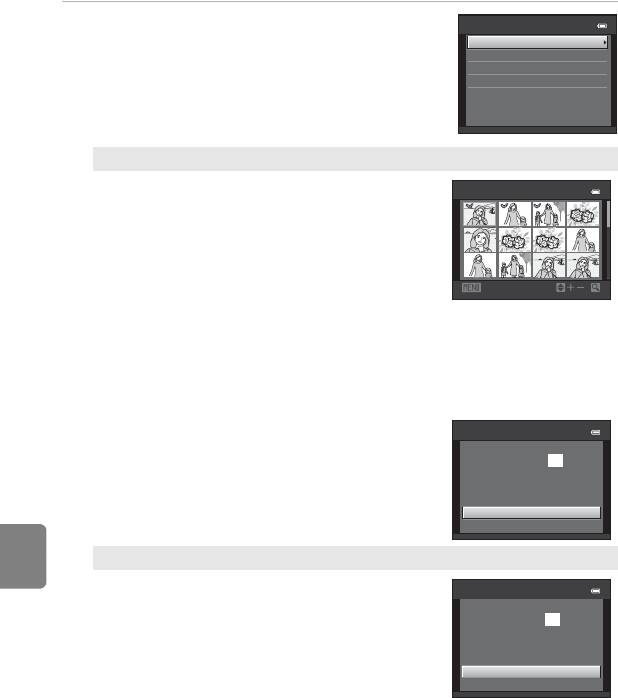
Подключение фотокамеры к принтеру (прямая печать)
4 Выберите Отпечатать выбор, Отпечатать
Меню печати
все снимки или Печать DPOF и нажмите
Отпечатать в ыбор
Отпечатать в се снимки
кнопку k.
Печать DPOF
Размер бумаги
Отпечатать выбор
Выберите изображения (не более 99) и число
Отпечатать выбор
копий (не более девяти).
• Поверните мультиселектор или нажмите
J или K для выбора изображений, а затем
нажмите H или I, чтобы указать число копий
для печати.
• Изображения, выбранные для печати,
Назад
отмечаются галочкой (y) и числом,
Раздел справочной информации
соответствующим числу копий, выбранному
для печати. Если число копий для изображений не указано, выбор будет
отменен.
• Поверните кнопку зуммирования в направлении g (i), чтобы вернуться в
режим полнокадрового просмотра, или в направлении f (h) для
отображения 12 уменьшенных изображений.
• После завершения настроек нажмите кнопку k.
• При отображении экрана, показанного справа,
выберите Начать печать и нажмите кнопку
k, чтобы начать печать.
Выберите Отмена и нажмите кнопку k, чтобы
вернуться в меню печати.
Отпечатать все снимки
Будет выполнена печать одной копии каждого
изображения, сохраненного во внутренней
памяти или на карте памяти.
• При отображении экрана, показанного справа,
выберите Начать печать и нажмите кнопку
k, чтобы начать печать. Выберите Отмена и
нажмите кнопку k, чтобы вернуться в меню
печати.
E28
1
1
1
1
3
10
3
Отпечатать выбр. снимки
Снимков :
010
Начать печать
Отмена
Отпечатать все снимки
Снимков :
018
Начать печать
Отмена
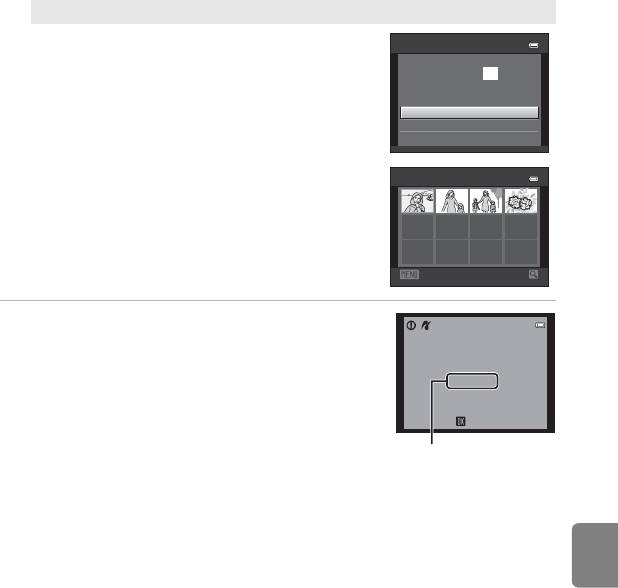
Подключение фотокамеры к принтеру (прямая печать)
Печать DPOF
Распечатайте изображения, задание печати для
Печать DPOF
которых было создано с помощью функции
Задание печати (E41).
Снимков :
010
• При отображении экрана, показанного справа,
выберите Начать печать и нажмите кнопку
Начать печать
k, чтобы начать печать. Выберите Отмена и
Подтвердить
нажмите кнопку k, чтобы вернуться в меню
Отмена
печати.
• Для просмотра текущего задания печати
Подтвердить
10
выберите Подтвердить и нажмите кнопку
k. Для печати изображений нажмите кнопку
k еще раз.
Назад
Раздел справочной информации
5 Принтер приступит к печати.
• По завершении печати монитор возвращается к меню
печати, показанному в шаге 2.
Печать
• Чтобы отменить печать до получения всех копий,
002 / 010
нажмите кнопку k.
Отмена
Текущее число копий/
общее число копий
C Размер бумаги
Фотокамера поддерживает следующие размеры бумаги: По умолчанию (размер бумаги по
умолчанию для принтера, подключенного к фотокамере), 3,5"×5", 5"×7", 100×150 мм, 4"×6", 8"×10",
Письмо, A3 и A4. Отображаются только те размеры бумаги, которые поддерживаются данным
принтером.
E29
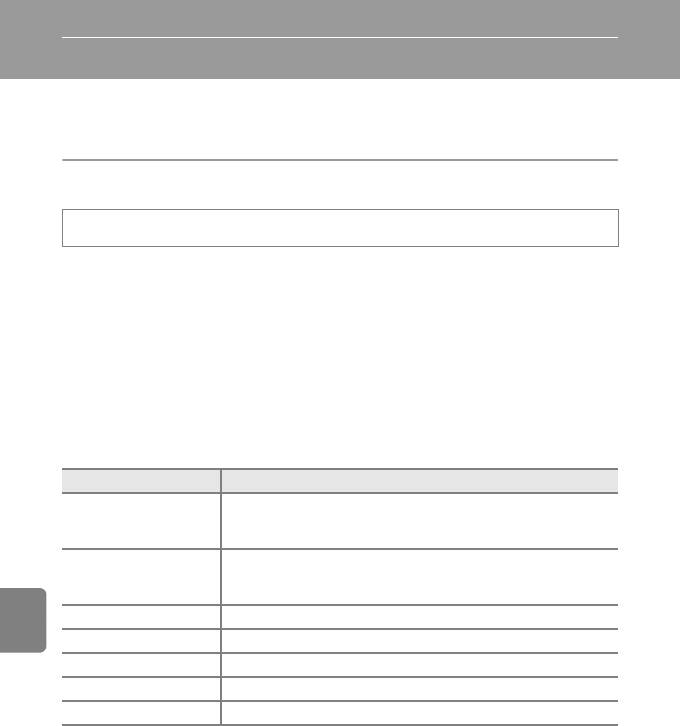
Меню съемки (для режима A (авто))
• См. раздел «Изменение размера изображения (Режим изображения)» (A 63) для
получения информации о параметре Режим изображения.
Баланс белого (регулировка оттенка)
Выбор режима A (авто) M кнопка d M вкладка A M Баланс белого
Цвет света, отраженного от объекта, изменяется в зависимости от цвета источника света.
Человеческий мозг может адаптироваться к изменению условий освещения, поэтому человек
воспринимает белый цвет независимо от того, где расположены белые объекты: в тени, под
прямыми солнечными лучами или освещены лампой накаливания. Цифровые фотокамеры могут
имитировать эту адаптацию путем обработки снимков в соответствии с цветом источника света.
Это называется «балансом белого». Для получения на снимке естественных цветов перед съемкой
Раздел справочной информации
выберите значение баланса белого, соответствующее источнику света.
Хотя режим Авто (настройка по умолчанию) может использоваться с
большинством типов освещения, тем не менее баланс белого можно регулировать
в зависимости от состояния неба или от источника света для достижения большей
естественности цветовых оттенков изображения.
Параметр Описание
a Авто
Баланс белого настраивается автоматически с учетом условий
(настройка по
освещения. В большинстве случаев это оптимальный выбор.
умолчанию)
Эта функция полезна при съемке в необычных условиях
b Ручная настройка
освещения. Для получения дополнительной информации см.
раздел «Использование ручной настройки» (E31).
c Дневной свет Баланс белого настроен для прямого солнечного света.
d Лампа накаливания Используется при освещении лампами накаливания.
e Лампа дн. света Используется при освещении лампами дневного света.
f Облачно Используется при съемке на улице в облачную погоду.
g Вспышка Используется вместе со вспышкой.
Текущая настройка баланса белого отмечается значком при съемке (A 6). Если
выбрано значение Авто, значок не отображается.
B Баланс белого. Примечания
• Некоторые настройки нельзя использовать с другими функциями (A 65).
• Установите для вспышки значение W (Выкл.), когда баланс белого установлен в любое значение,
отличное от Авто и Вспышка (A 56).
E30

Меню съемки (для режима A (авто))
Использование ручной настройки
Ручная настройка используется при смешанном освещении или для коррекции влияния
источников света, дающих сильные цветовые оттенки, если нужного эффекта невозможно
добиться с такими настройками баланса белого, как
Авто
и
Лампа накаливания
(например, чтобы изображения, полученные при свете лампы с сильным красным
оттенком, выглядели как изображения, полученные при дневном свете).
Выполните описанные ниже действия, чтобы измерить значение баланса белого
для освещения, используемого во время съемки.
1
Используйте эталонный белый или серый объект для правильного определения
баланса белого в условиях освещения, при котором будет производиться съемка.
2 Отобразите меню съемки (A 10, 37),
выберите мультиселектором пункт
Ручная настройка
b Ручная настройка в меню Баланс белого
и нажмите кнопку k.
Лампа накалив ания
• Фотокамера перейдет в режим увеличения для
Раздел справочной информации
измерения баланса белого.
3 Выберите Измерить.
• Чтобы применить последнее измеренное значение
баланса белого, выберите Отмена и нажмите кнопку
k. Настройка баланса белого не будет измеряться, и
будет установлено последнее измеренное значение.
4 Расположите эталонный объект в
измерительном окне.
5 Нажмите кнопку k, чтобы измерить значение баланса белого для
ручной настройки.
•
Затвор срабатывает, и устанавливается новое значение баланса белого. Изображение не сохраняется.
E31
Ла мп а н а ка л ив ан и я
Лампа накалив ания
Лампа дн. св ета
Ла мп а д н . св е та
Лампа дн. св ета
Облачно
Об л ач но
Днев ной св ет
Облачно
Дн ев н ой св ет
Днев ной св ет
Ав то
Ав то
Вспышка
Вс пыш ка
Баланс белого
Вспышка
Ручная настройка
Отмена
Измерить
Ручная настройка
Отмена
Измерить
Измерительное окно
B Ручная настройка. Примечания
С помощью функции Ручная настройка не удастся измерить значение для освещения вспышкой. При
съемке с использованием вспышки установите для параметра Баланс белого значение Авто или
Вспышка.
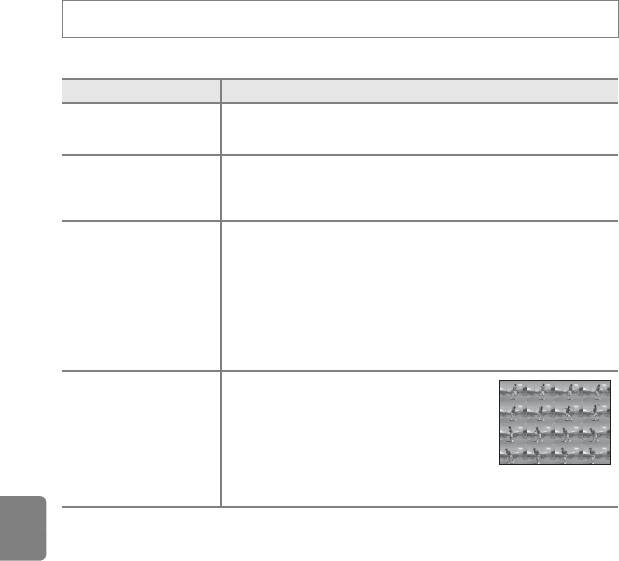
Меню съемки (для режима A (авто))
Непрерывная съемка
Выбор режима A (авто) M кнопка d M вкладка A M Непрерывный
Измените настройки на режим непрерывной съемки или на режим BSS (выбор лучшего снимка).
Параметр Описание
U Покадровый
При каждом нажатии спусковой кнопки затвора выполняется
(настройка по
съемка одного снимка.
умолчанию)
Если удерживать спусковую кнопку затвора нажатой до конца,
будет сделано до шести снимков со скоростью приблизительно
V Непрерывный
1,2 кадра в секунду (если для параметра Режим изображения
установлено значение P 4608×3456).
Режим «выбора лучшего снимка» рекомендуется применять при съемке с
выключенной вспышкой, при зуммировании, а также в ситуациях, когда
случайные движения могут привести к смазыванию изображения. Если
включен режим BSS, то при нажатии и удержании спусковой кнопки
Раздел справочной информации
D BSS
затвора фотокамера делает до десяти снимков. Самое резкое
(выбор лучшего
изображение в серии выбирается и сохраняется автоматически.
снимка)
• Режим BSS лучше всего подходит для съемки неподвижных
объектов. При съемке движущихся объектов, или если во
время съемки изменяется компоновка кадра, можно не
получить желаемых результатов.
При каждом нажатии спусковой кнопки затвора
фотокамера делает 16 снимков со скоростью
приблизительно 30 кадров в секунду и размещает
их на одном изображении.
W Мультикадр 16
• Для параметра Режим изображения
фиксируется значение L (размер
изображения: 2560 × 1920 пикселей).
• Использование цифрового зума
невозможно.
Текущая настройка непрерывной съемки отмечается значком при съемке (A 6).
Если выбрано значение Покадровый, значок не отображается.
B Непрерывная съемка. Примечания
• При выборе Непрерывный, BSS или Мультикадр 16 использование вспышки невозможно.
Фокусировка, экспозиция и баланс белого фиксируются на значениях, определенных для первого
изображения в каждой серии.
• Частота кадров при непрерывной съемке может изменяться в зависимости от выбранного размера
изображения, установленной карточки памяти и условий съемки.
• Некоторые настройки нельзя использовать с другими функциями (A 65).
B Режим Мультикадр 16 Примечания
Светящийся след (F3), появляющийся на мониторе при съемке в режиме Мультикадр 16,
сохраняется вместе с изображениями. При съемке в режиме Мультикадр 16 рекомендуется избегать
ярких объектов (например, солнца, солнечных бликов и источников электрического освещения).
E32
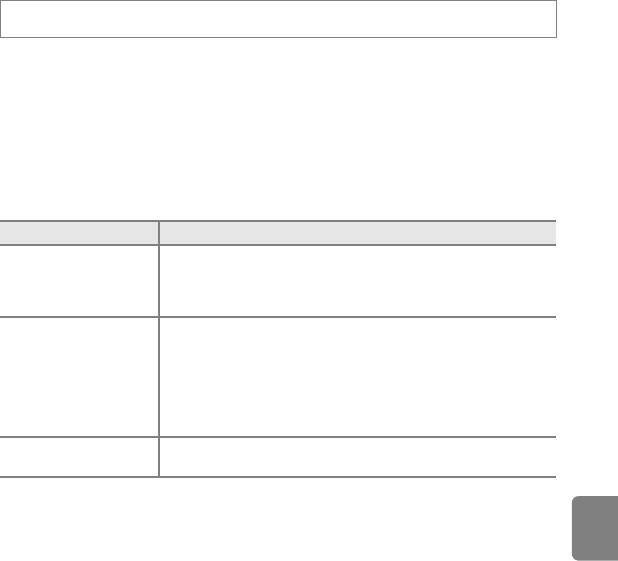
Меню съемки (для режима A (авто))
Чувствительность
Выбор режима A (авто) M кнопка d M вкладка A M Чувствительность
При увеличении чувствительности ISO для фотосъемки требуется меньше света.
При более высокой чувствительности ISO можно снимать более темные объекты.
Кроме того, даже объекты одинаковой яркости можно снимать с более короткими
выдержками, в результате чего уменьшается вероятность смазывания,
вызываемого дрожанием фотокамеры и движением объекта.
• Хотя чувствительность ISO весьма эффективна при съемке более темных
объектов, съемка без вспышки, съемка с использованием зума и т.д. может
привести к появлению шума на изображениях.
Параметр Описание
При достаточном освещении устанавливается значение ISO 80;
Авто (настройка по
при недостаточном освещении фотокамера компенсирует его
Раздел справочной информации
умолчанию)
увеличением чувствительности до максимального значения
ISO 1600.
Выберите диапазон, в котором фотокамера будет автоматически
настраивать значение чувствительности ISO: ISO 80-400 или
ISO 80-800. Повышение чувствительности камеры ограничено
Авто с фикс. диап.
максимальным значением в выбранном диапазоне. Для
эффективного контроля зернистости, появляющейся на
изображениях, установите максимальное значение
чувствительности.
80, 100, 200, 400, 800,
Для чувствительности зафиксировано указанное значение.
1600, 3200
Текущая настройка чувствительности отмечается значком при съемке (A 6).
• Если выбран режим Авто, то значок E не отображается при значении ISO 80,
однако он отображается, если чувствительность ISO автоматически
увеличивается до значения, превышающего (80).
• При выборе режима Авто с фикс. диап. на экране отображается U и
максимальное значение чувствительности ISO.
B Чувствительность ISO. Примечания
• Некоторые настройки нельзя использовать с другими функциями (A 65).
• Функция Обнаруж. движения (E62) не действует, если чувствительность ISO установлена на
значение, отличное от Авто.
E33
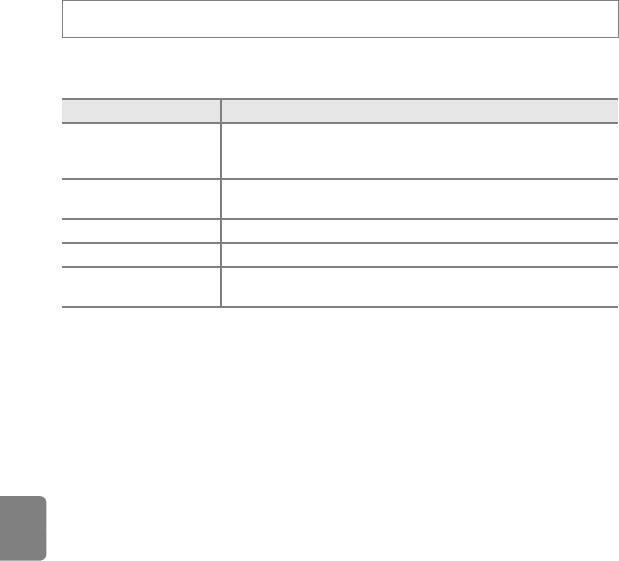
Меню съемки (для режима A (авто))
Параметры цвета
Выбор режима A (авто) M кнопка d M вкладка A M Параметры цвета
Позволяет сделать цвета более яркими или сохранять изображения как
монохромные.
Параметр Описание
n Стандартные цвета
(настройка по
Используется для изображений естественных цветов.
умолчанию)
Используется для создания ярких снимков с эффектом
o Яркие цвета
«фотоотпечатка».
p Ч/б Сохранение черно-белых изображений.
q Сепия Сохранение изображений в тонах сепии.
Раздел справочной информации
Сохранение изображений в голубовато-синем монохромном
r Цианотипия
цвете.
Текущая настройка параметров цвета отмечается значком при съемке (A 6). Если
выбрано значение Стандартные цвета, значок не отображается. Цветовые
оттенки, отображаемые на мониторе во время съемки, изменяются в соответствии
с выбранным параметром цвета.
B Параметры цвета. Примечания
Некоторые настройки нельзя использовать с другими функциями (A 65).
E34
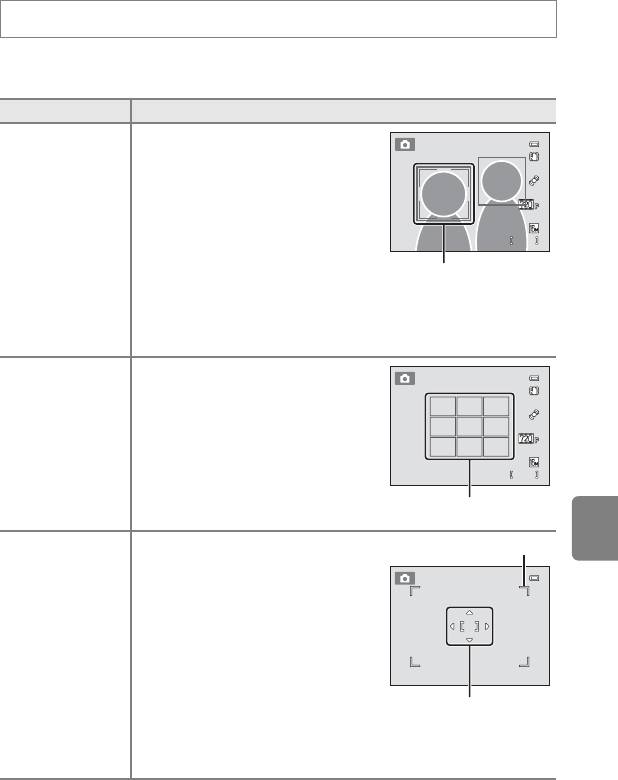
Меню съемки (для режима A (авто))
Режим зоны АФ
Выбор режима A (авто) M кнопка d M вкладка A M Режим зоны АФ
С помощью этого параметра определяется метод выбора фотокамерой зоны
фокусировки для автофокуса.
Параметр Описание
Если фотокамера распознает лицо
человека, она фокусируется на этом лице.
Для получения дополнительной
информации см. раздел «Использование
системы распознавания лиц» (
A
67).
Если распознано более одного лица,
a Приоритет лица
фокусировка будет производиться по лицу,
(настройка по
расположенному ближе всего к
умолчанию)
фотокамере.
При съемке неодушевленных объектов
Раздел справочной информации
или же при наведении фотокамеры на
объект, для которого не распознано лицо, настройка Режим зоны
АФ переключается на значение Авто, и фотокамера автоматически
выбирает зону фокусировки (до девяти зон), содержащую объект,
расположенный ближе всего к фотокамере.
Фотокамера снабжена девятью зонами
фокусировки и автоматически выбирает
зону фокусировки, в которой находится
объект, ближайший к фотокамере.
Для активации зоны фокусировки нажмите
w Авто
спусковую кнопку затвора наполовину.
Если нажать спусковую кнопку затвора
наполовину, на мониторе будут
отображаться выбранные фотокамерой
зоны фокусировки, находящиеся в
фокусе (до девяти зон).
Выберите одну из 99 зон фокусировки
на мониторе. Этот параметр подходит
для случаев, когда нужный объект
относительно неподвижен и не
находится в центре кадра.
Чтобы перейти к зоне фокусировки, в
которой находится объект, поверните
x Ручной выбор
мультиселектор или воспользуйтесь
кнопками мультиселектора H, I,
J или K и сделайте снимок.
Чтобы отменить выбор зоны
фокусировки и настроить режим
вспышки, макросъемки, автоспуск и коррекцию экспозиции, нажмите
кнопку k. Чтобы вернуться к экрану выбора зоны фокусировки, снова
нажмите кнопку k.
E35
7 6 0
760
2 9 m 0 s
29m 0s
Зона фокусировки
7 6 0
760
2 9 m 0 s
29m 0s
Зоны фокусировки
Доступная зона фокусировки
Зона фокусировки
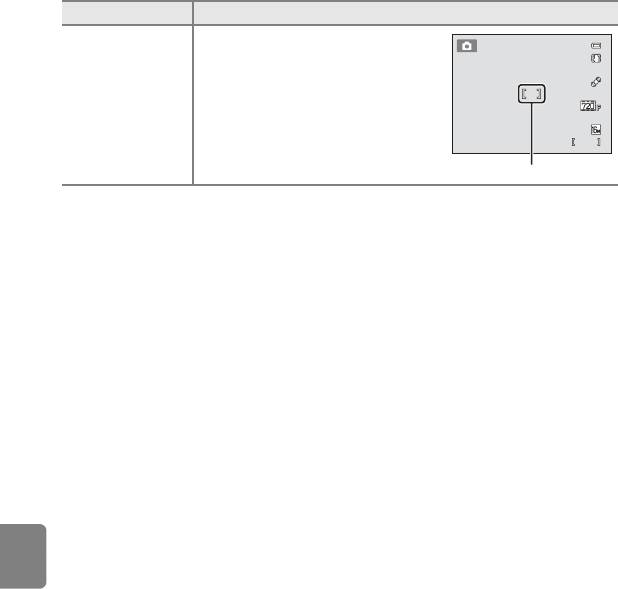
Меню съемки (для режима A (авто))
Параметр Описание
Фотокамера фокусируется на объекте в
центре кадра.
Зона фокусировки всегда
отображается в центре экрана.
y Центр
Раздел справочной информации
E36
7 6 0
760
2 9 m 0 s
29m 0s
Зона фокусировки
B Режим зоны АФ. Примечания
• При использовании цифрового зума фокусировка всегда будет выполняться по центру экрана
независимо от настройки Режим зоны АФ.
• Некоторые настройки нельзя использовать с другими функциями (A 65).
• Автофокусировка может работать некорректно (A 29).
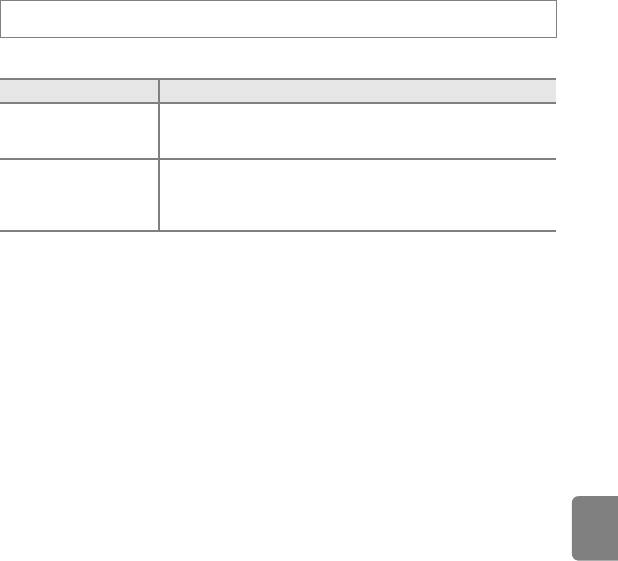
Меню съемки (для режима A (авто))
Режим автофокуса
Выбор режима A (авто) M кнопка d M вкладка A M Режим автофокуса
Выберите способ фокусировки фотокамеры в режима ведения объекта.
Параметр Описание
A Покадровый АФ
Фотокамера фокусируется при нажатии спусковой кнопки
(настройка по
затвора наполовину.
умолчанию)
Фотокамера постоянно фокусируется до тех пор, пока не будет
наполовину нажата спусковая кнопка затвора. Используется для
B Непрерывный АФ
съемки движущихся объектов. Во время фокусировки
фотокамеры слышен звук движения объектива.
Раздел справочной информации
B Режим автофокуса. Примечания
Некоторые настройки нельзя использовать с другими функциями (A 65).
B Настройка режима автофокуса
Режим автофокуса можно установить независимо как для режима ведения объекта, так и для
режима A (авто).
C Режим автофокуса для записи видеороликов
Режим автофокуса для записи видеороликов можно установить с помощью параметра Режим
автофокуса (E53) в меню видео.
E37
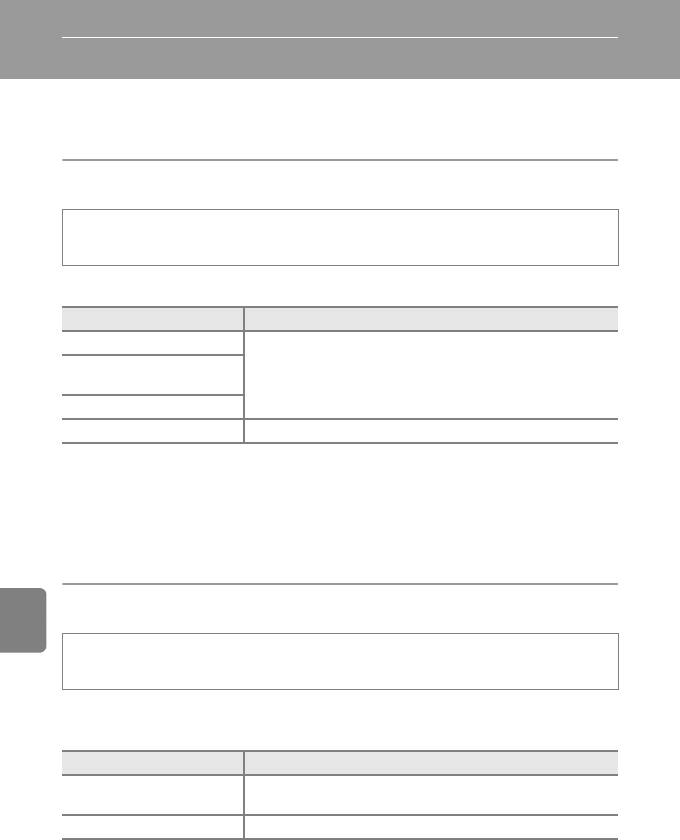
Меню интеллектуального портрета
• См. раздел «Изменение размера изображения (Режим изображения)» (A 63) для
получения информации о параметре Режим изображения.
Смягчение тона кожи
Выбор режима интеллектуального портрета M кнопка d M вкладка F M
Смягчение тона кожи
Включите смягчение тона кожи.
Параметр Описание
S Высокий уровень
При срабатывании затвора фотокамера распознает одно или
R Средний уровень
несколько лиц (до трех) и обрабатывает изображение, чтобы
Раздел справочной информации
(настройка по умолчанию)
смягчить оттенки кожи лица перед сохранением
изображения. Можно выбрать степень применения эффекта.
Q Низкий уровень
k Выключить Функция смягчения тона кожи выключена.
Текущую настройку можно подтвердить с помощью индикатора, который
отображается на мониторе во время съемки (A 6). Если выбрано значение
Выключить, индикатор не отображается. Эффекты смягчения тона кожи не видны
во время компоновки снимаемых кадров. Проверьте выполненную степень
смягчения тона кожи в режиме просмотра.
Таймер улыбки
Выбор режима интеллектуального портрета M кнопка d M вкладка F M
Таймер улыбки
Фотокамера распознает лица людей, а затем при каждом распознавании улыбки
затвор автоматически срабатывает.
Параметр Описание
a Включить (настройка по
Включение таймера улыбки.
умолчанию)
k Выключить Выключение таймера улыбки.
Текущая настройка таймера улыбки отмечается значком при съемке (A 6). Если
выбрано значение Выключить, значок не отображается.
E38
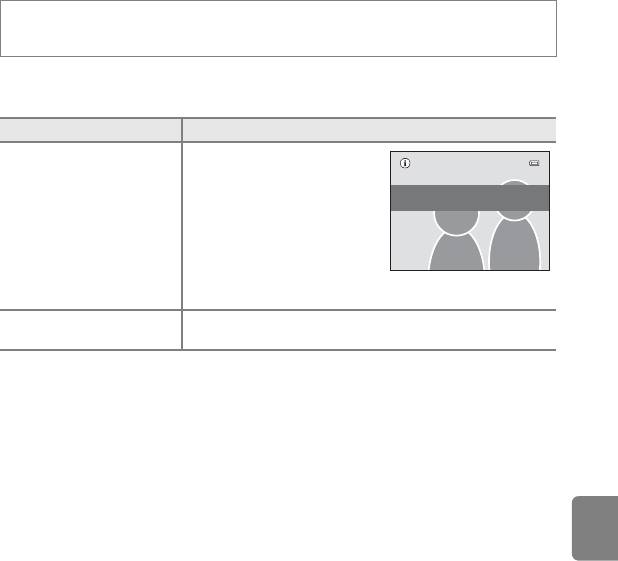
Меню интеллектуального портрета
Отслеж. моргания
Выбор режима интеллектуального портрета M кнопка d M вкладка F M
Отслеж. моргания
Затвор срабатывает автоматически два раза при съемке каждого кадра. Из этих
двух кадров сохраняется тот, на котором у человека открыты глаза.
Параметр Описание
Включение предупреждения о
закрытии глаз.
Если выбрано значение
На сделанном снимке
Включить, вспышкой
обнаружено моргание.
пользоваться нельзя.
y Вкл.
Если камера сохранила
изображение, на котором
глаза объектов могут быть
закрыты, на несколько секунд
Раздел справочной информации
отображается диалоговое окно, показанное справа.
k Выкл. (настройка по
Выключение предупреждения о закрытии глаз.
умолчанию)
Текущая настройка отслеживания моргания отмечается значком при съемке
(A 6). Если выбрано значение Выкл., значок не отображается.
E39
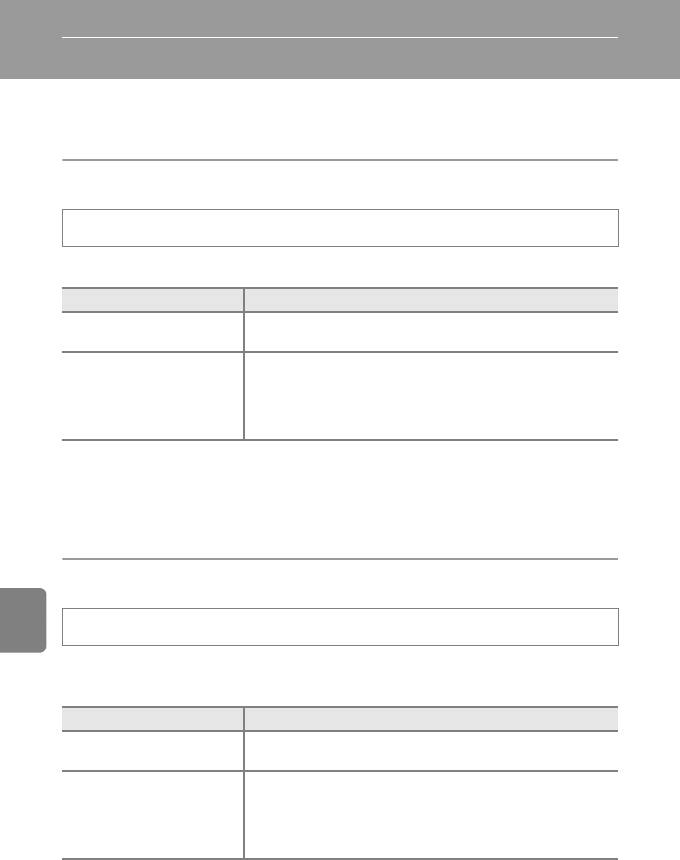
Меню ведения объекта
• См. раздел «Изменение размера изображения (Режим изображения)» (A 63) для
получения информации о параметре Режим изображения.
Режим автофокуса
Выбор режима ведения объекта M кнопка d M вкладка s M Режим автофокуса
Определите способ фокусировки фотокамеры в режима ведения объекта.
Параметр Описание
Фотокамера фокусируется при нажатии спусковой кнопки
A Покадровый АФ
затвора наполовину.
После того, как объект зарегистрирован для ведения,
Раздел справочной информации
фотокамера постоянно фокусируется до тех пор, пока
B Непрерывный АФ
фокусировка не будет заблокирована нажатием спусковой
(значение по умолчанию)
кнопки затвора наполовину. Будет слышен звук движения
объектива.
• Изменения, внесенные в настройки режима автофокуса в этом режиме, не будут
применены к настройкам режима автофокуса в режиме A (авто).
• Настройки режима автофокуса, примененные в режиме ведения объекта,
сохраняются в памяти фотокамеры даже после ее выключения.
Ведение лица
Выбор режима ведения объекта M кнопка d M вкладка s M Ведение лица
После того как фотокамера распознает лицо человека, она регистрирует объект
съемки и начинает ведение этого человека.
Параметр Описание
Вкл. (настройка по
Включает ведение лица.
умолчанию)
Выключает ведение лица.
Если автоматически зарегистрирован человек, ведение
Выкл.
которого не требуется, или если снимаются объекты,
отличные от людей, выберите Выкл., если человек находится
в кадре.
E40
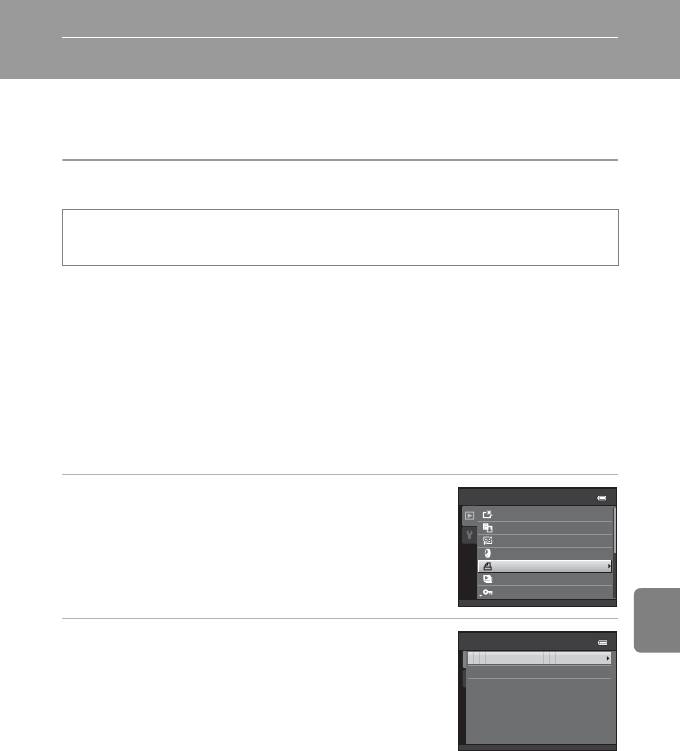
Меню просмотра
• Для получения дополнительной информации о функциях редактирования
изображений см. раздел «Редактирование фотографий» (E10).
a Задание печати (создание задания печати DPOF)
Нажмите кнопку c (режим просмотра) M кнопка d M Меню просмотра M
a Задание печати
При печати сохраненных на карте памяти изображений с применением любого из
следующих способов используется функция Задание печати в меню просмотра,
позволяющая создавать цифровые задания печати для DPOF-совместимых
устройств.
• Установка карты памяти в гнездо принтера, совместимого с DPOF (F18).
Раздел справочной информации
• Передача карты памяти в цифровую фотолабораторию.
• Подключение фотокамеры к принтеру, совместимому с PictBridge (F18) (E23).
Если карта памяти извлечена из фотокамеры, можно создать задание печати
DPOF для изображений, сохраненных во внутренней памяти.
1 Выберите мультиселектором пункт
Меню просмотра
a Задание печати и нажмите кнопку k.
Быстрая обработка
D-Lighting
• Перейдите к шагу 3, если просмотр выполняется в
Смягчение тона кожи
режиме избранных снимков, в режиме автосортировки
Эфф. фильтров
или в режиме списка по дате.
Задание печати
Показ слайдов
Защита
2 Выберите Выбрать снимки и нажмите
Задание печати
кнопку k.
Выбрать снимки
Удал. задание печати
E41
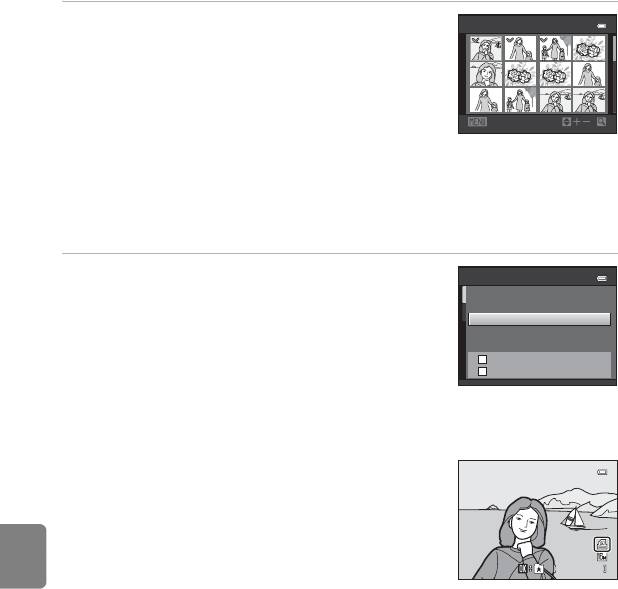
Меню просмотра
3 Выберите изображения (не более 99) и число
Отпечатать выбор
копий (не более девяти).
• Поверните мультиселектор или нажмите J или K для
выбора изображений, а затем нажмите H или I, чтобы
указать число копий для печати.
• Изображения, выбранные для печати, отмечаются
Назад
галочкой и числом, соответствующим числу копий,
выбранному для печати. Если число копий для изображений не указано, выбор будет
отменен.
• Поверните кнопку зуммирования в положение g (i) для перехода в режим
полнокадрового просмотра. Поверните кнопку зуммирования в направлении f (h)
для возврата к просмотру 12 уменьшенных изображений.
• После завершения настроек нажмите кнопку k.
4 Включение или выключение печати даты
съемки и съемочной информации.
Раздел справочной информации
• Выберите Дата и нажмите кнопку k для печати даты
съемки на всех изображениях в задании печати.
• Выберите Информация и нажмите кнопку k, чтобы
напечатать съемочную информацию (выдержка и
диафрагма) на всех изображениях задания печати.
• Выберите Готово и нажмите кнопку k для завершения
задания печати.
Изображения, выбранные для печати, отмечаются
значком w при просмотре.
E42
1
1
1
1
3
3
Задание печати
Гото в о
Дата
Информация
4 / 4
4/ 4
1 5 / 1 1 / 2 01 1 1 5 : 30
15/11/2011 15:30
0 0 0 4 . J PG
0004. JPG
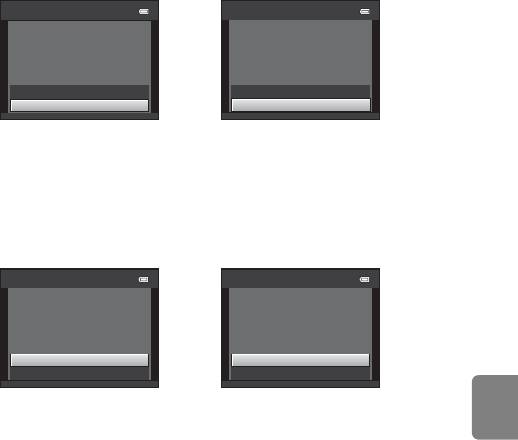
Меню просмотра
B Задание печати. Примечания
Если задание печати создается в режиме избранных снимков, режиме автосортировки или в режиме
списка по дате, и для печати отмечены изображения из другого альбома, имеющие другую категорию
или сделанные в другой день, отобразится экран, показанный ниже.
• Если выбрано значение Да, настройки задания печати для других изображений не изменяются.
Изменяются лишь настройки задания печати для текущего изображения.
• Выберите Нет, чтобы удалить ранее отмеченные изображения и ограничить задание печати
изображениями в выбранной категории или с выбранной датой съемки.
Задание печати
Задание печати
Сохранить метки печати для
Сохранить метки печати
других снимков ?
для других дат?
Да
Да
Нет
Нет
Режим избранных снимков или
Режим Список по дате
режим автосортировки
Раздел справочной информации
Если общее число изображений в задании печати превышает 99, появится экран, показанный ниже.
• Выберите Да, чтобы удалить ранее добавленные изображения из задания печати и ограничить
задание печати только что отмеченными изображениями.
• Выберите Отмена, чтобы удалить только что добавленные изображения из задания печати и
ограничить задание печати ранее отмеченными изображениями.
Задание печати
Задание печати
Выбрано слишком много
Выбрано слишком много
снимков . Удалить метки
снимков . Удалить метки
печати для других снимков?
печати для других дат?
Да
Да
Отмена
Отмена
Режим избранных снимков или
Режим Список по дате
режим автосортировки
E43
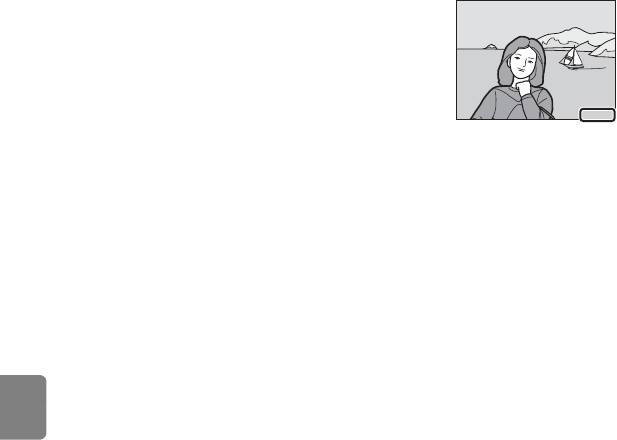
Меню просмотра
B Печать даты съемки и съемочной информации. Примечания
Если в задании печати активны настройки Дата и Информация, дата съемки и съемочная
информация будут печататься на изображениях, если используется принтер, совместимый с форматом
DPOF (F18) и поддерживающий печать даты съемки и съемочной информации.
• Съемочную информацию невозможно напечатать, если фотокамера подключена для печати к
принтеру, совместимому со стандартом DPOF, с помощью кабеля USB (входит в комплектацию).
• Обратите внимание, что при отображении параметра Задание печати настройки Дата и
Информация сбрасываются.
• Печатаемая дата соответствует дате съемки. Изменение даты в
фотокамере с помощью параметра Дата и время или Часовой
пояс в параметре Часовой пояс и дата меню настройки после
создания изображения не приводит к изменению даты,
печатаемой на изображении.
C Отмена существующего задания печати
Раздел справочной информации
Выберите Удал. задание печати на шаге 2 (E41) раздела «a Задание печати (создание задания
печати DPOF)» и нажмите кнопку k, чтобы удалить метки печати со всех изображений и отменить
задание печати.
C Печать даты
Если дата и время съемки впечатываются на изображениях с помощью функции Печать даты (E60)
в меню настройки, изображения сохраняются с датой и временем, впечатанным в изображения при
съемке. Изображения с впечатанной датой можно напечатать на принтерах, не поддерживающих
печать даты на изображениях.
Печатаются только дата и время, впечатанные в изображения с помощью параметра печати даты, даже
если включен параметр даты Задание печати.
E44
15 .11. 2011
15.11.2011
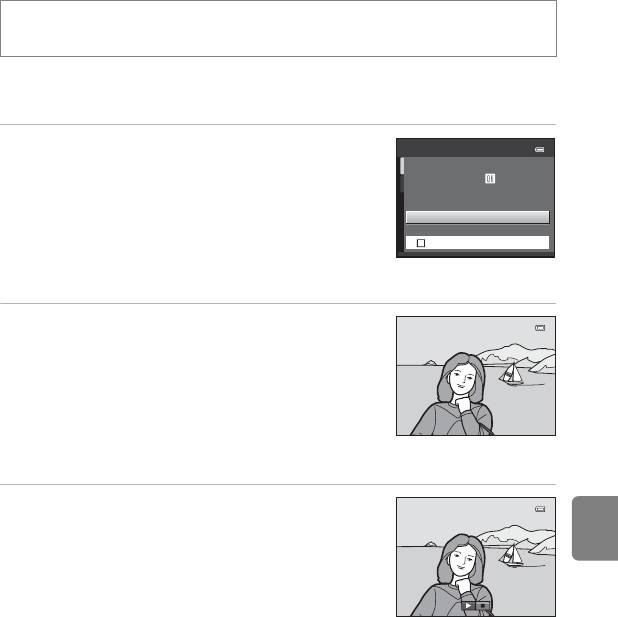
Меню просмотра
b Показ слайдов
Нажмите кнопку c (режим просмотра) M кнопка d M Меню просмотра M
b Показ слайдов
Поочередный просмотр изображений, сохраненных во внутренней памяти или на
карте памяти, в режиме автоматического показа слайдов.
1 Выберите мультиселектором функцию Старт
Показ слайдов
и нажмите кнопку k.
Пауза
• Чтобы изменить интервал между изображениями,
выберите Интервал кадров, укажите нужный интервал
и нажмите кнопку k перед выбором Старт.
Старт
Интервал кадров
3s
• Для автоматического повторения показа слайдов
Пов тор
выберите Повтор, нажмите кнопку k перед выбором
Старт. При включении повтора рядом с названием
Раздел справочной информации
параметра появится галочка (w).
2 Начнется показ слайдов.
• Во время показа слайдов нажмите кнопку
мультиселектора K для отображения следующего
изображения или кнопку J для отображения
предыдущего изображения. Для быстрой прокрутки
вперед или назад нажмите и удерживайте одну из этих
кнопок.
• Чтобы завершить или приостановить показ слайдов,
нажмите кнопку k.
3 Завершение или повторный показ слайд-шоу.
• При завершении или приостановке показа слайдов
отображается экран, показанный справа. Выберите
G и нажмите кнопку k, чтобы вернуться в меню
просмотра. Выберите F для повторного показа
слайдов.
B Показ слайдов. Примечания
• При показе слайдов отображается только первый кадр видеороликов, включенных в показ слайдов.
• Максимальное время воспроизведения составляет 30 минут, даже если включена функция Повтор
(E65).
E45
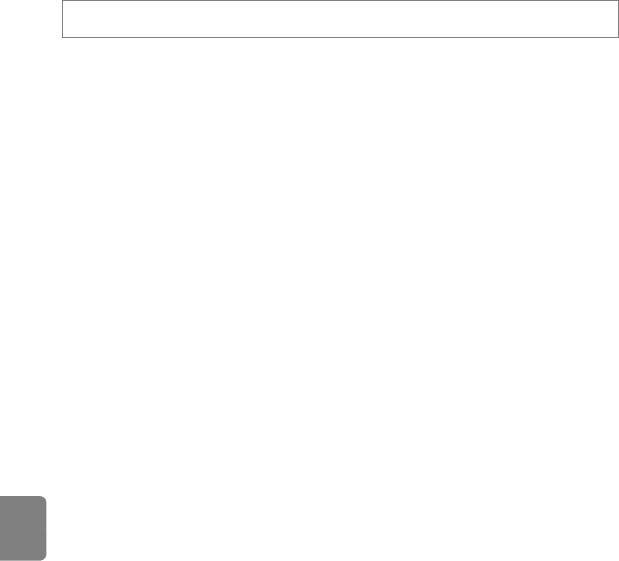
Меню просмотра
d Защита
Нажмите кнопку c (режим просмотра) M кнопка d M Меню просмотра M d Защита
Защита выбранных изображений от случайного удаления.
На экране выбора изображений выберите изображения, которые требуется
защитить или с которых необходимо снять ранее установленную защиту. Для
получения дополнительной информации см. раздел «Экран выбора изображения»
(E47).
Помните, что форматирование внутренней памяти фотокамеры или карты памяти
приведет к необратимому удалению защищенных файлов (E66).
Защищенные изображения отмечаются значком s при просмотре (A 7).
Раздел справочной информации
E46
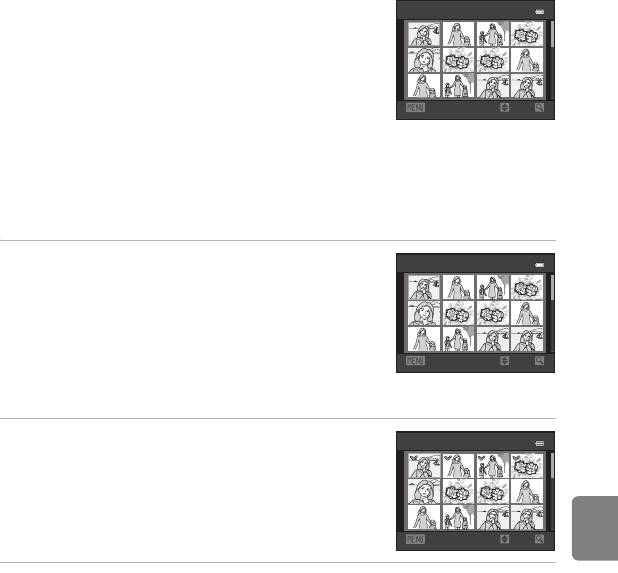
Меню просмотра
Экран выбора изображения
Если используется одна из следующих функций, то при
Защита
выборе изображений отображается экран, подобный
показанному справа.
• Задание печати > Выбрать снимки (E41)
• Защита (E46)
• Повернуть снимок (E48)
Назад
ON/OFF
• Копирование > Выбранные снимки (E51)
• Экран приветствия > Выбрать снимок (E54)
• Удаление изображения > Удалить выбр. снимки (A 32)
Чтобы выбрать изображения, выполните действия, приведенные ниже.
1 Поверните мультиселектор или нажмите
Защита
кнопку J или K для выбора изображения.
Раздел справочной информации
• Поверните кнопку зуммирования (A 2) в направлении
g (i), чтобы переключиться на режим полнокадрового
просмотра, или в направлении f (h), чтобы
отобразить 12 уменьшенных изображений.
Назад
ON/OFF
• Для функций Повернуть снимок и Экран
приветствия можно выбрать только одно
изображение. Перейдите к шагу 3.
2 Нажмите кнопку H или I, чтобы совершить
Защита
выбор, отменить выбор или указать
количество копий.
• Если изображение выбрано, то рядом с ним
отображается галочка (y). Повторите шаги 1 и 2 для
выбора дополнительных изображений.
Назад
ON/OFF
3 Нажмите кнопку k, чтобы подтвердить выбор изображения.
• Если выбрано значение Выбранные снимки, отображается диалог подтверждения.
Следуйте инструкциям, отображаемым на мониторе.
E47
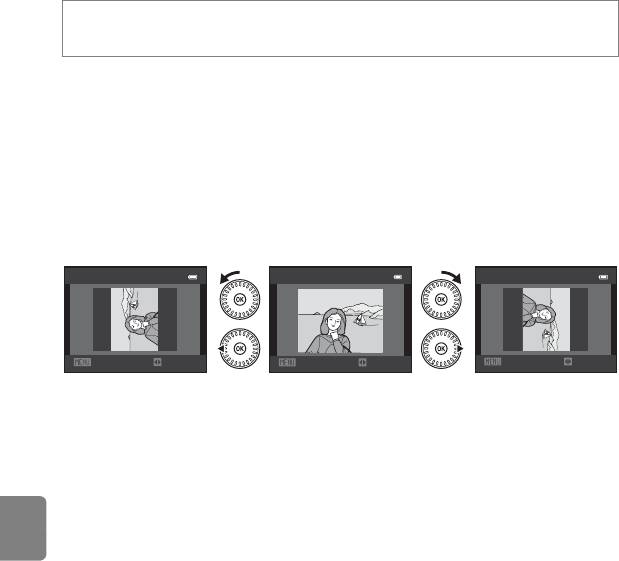
Меню просмотра
f Повернуть снимок
Нажмите кнопку c (режим просмотра) M кнопка d M Меню просмотра M
f Повернуть снимок
Укажите ориентацию для отображения сохраненных изображений при просмотре.
Фотографии можно поворачивать на 90 градусов по часовой стрелке или на
90 градусов против часовой стрелки. Изображения, сохраненные в портретной
(«вертикальной») ориентации, можно повернуть не более чем на 180 градусов в
обоих направлениях.
Выберите изображение на экране выбора изображений (E47). При отображении
экрана «Повернуть снимок» поверните мультиселектор или нажмите кнопку J или
K, чтобы повернуть изображение на 90 градусов.
Пов ернуть снимок
Пов ернуть снимок
Пов ернуть снимок
Раздел справочной информации
Назад
Пов ернуть
Назад
Пов ернуть
Назад
Пов ернуть
Поворот на 90 градусов
Поворот на 90 градусов
против часовой стрелки
по часовой стрелке
Нажмите кнопку k, чтобы завершить выбор ориентации и сохранить информацию
об ориентации вместе с изображением.
B Поворот изображений. Примечания
В этой фотокамере невозможно повернуть изображения, снятые цифровой фотокамерой другой
модели или другого изготовителя.
E48
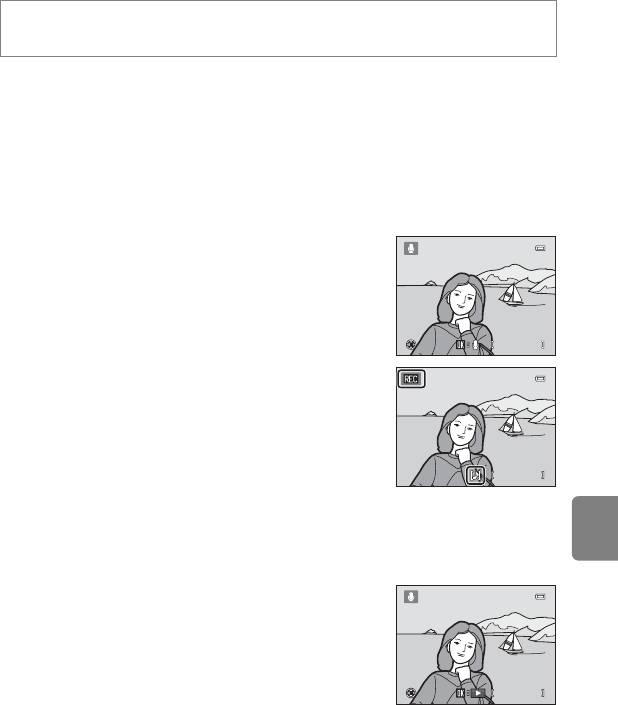
Меню просмотра
E Звуковая заметка
Нажмите кнопку c (режим просмотра) M выберите изображение M кнопка d M
Меню просмотра M E Звуковая заметка
Звуковые заметки для изображений можно записывать с помощью микрофона фотокамеры.
При выборе изображения с записанной звуковой заметкой можно воспроизводить звуковую заметку.
• При выборе изображения, не содержащего звуковой заметки, отображается
экран записи звуковой заметки; при выборе изображения со звуковой заметкой
(т.е. изображения, помеченного значком p в режиме полнокадрового
просмотра) отображается экран воспроизведения звуковой заметки.
Запись звуковых заметок
• Для записи звуковой заметки (до 20 секунд) нажмите
и удерживайте нажатой кнопку k.
• Не прикасайтесь к микрофону во время записи.
Раздел справочной информации
Назад
• Во время записи на мониторе мигают значки o и
p.
• Когда запись завершится, появится экран
воспроизведения звуковых заметок. Для получения
дополнительной информации смотрите раздел
«Воспроизведение звуковых заметок».
• Нажмите кнопку мультиселектора J до или после
записи звуковой заметки, чтобы вернуться в меню просмотра. Для выхода из
меню просмотра нажмите кнопку d.
Воспроизведение звуковых заметок
• Нажмите кнопку k, чтобы прослушать звуковую
заметку.
• Снова нажмите кнопку k, чтобы остановить
воспроизведение.
• Поверните кнопку зуммирования в положение g или
f во время воспроизведения, чтобы настроить
уровень громкости.
• Нажмите кнопку мультиселектора J до или после записи звуковой заметки,
чтобы вернуться в меню просмотра. Для выхода из меню просмотра нажмите
кнопку d.
E49
На за д
Назад
2 0 s
20s
1 7 s
17s
Назад
На за д
Назад
2 0 s
20s
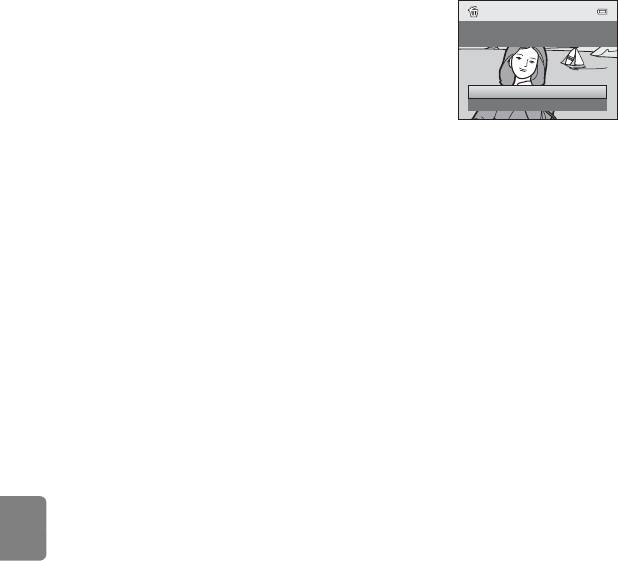
Меню просмотра
Удаление звуковых заметок
Нажмите кнопку l во время отображения экрана,
описанного в разделе «Воспроизведение звуковых
Данные будут удалены.
Согласны?
заметок».
При отображении диалогового окна подтверждения
выберите Да и нажмите кнопку k. Будет удалена
Да
только звуковая заметка.
Нет
Раздел справочной информации
B Звуковые заметки. Примечания
• При удалении изображения с записанной звуковой заметкой будет удалено и изображение, и его
звуковая заметка.
• Звуковые заметки, прикрепленные к защищенным изображениям, удалить невозможно (E46).
• Звуковые заметки невозможно записывать для изображений, к которым уже прикреплены звуковые
заметки. Прежде чем записывать новую звуковую заметку, необходимо удалить текущую.
• Редактирование этой фотокамерой звуковых заметок, снятых с картой памяти другой модели или
стороннего изготовителя, невозможно.
C Дополнительная информация
Для получения дополнительной информации см. раздел «Имена файлов и папок» (E77).
E50
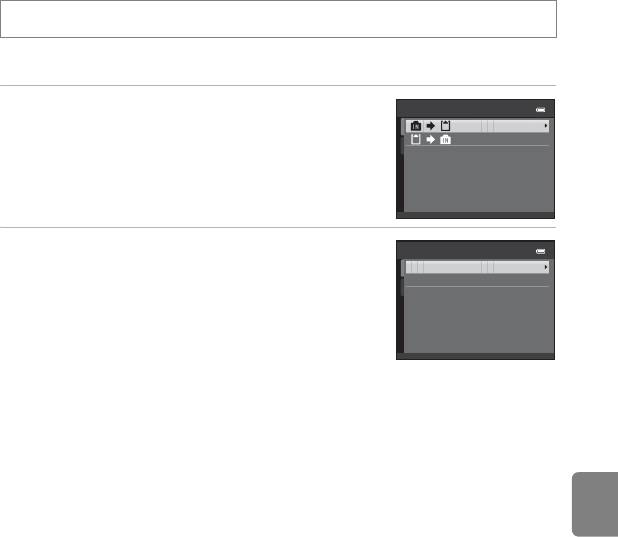
Меню просмотра
h
Копирование (Копирование с карты памяти во
внутреннюю память фотокамеры и наоборот)
Нажмите кнопку
c
(режим просмотра)
M
кнопка
d
M
Меню просмотра
M
h
Копирование
Копирование изображений с карты памяти во внутреннюю память фотокамеры и наоборот.
1 Выберите мультиселектором назначение
Копиров ание
копирования, куда будут копированы
изображения, а затем нажмите кнопку k.
• q
: копирование изображений из внутренней памяти на карту памяти.
• r
: копирование изображений с карты памяти во внутреннюю память.
2 Выберите параметр копирования и нажмите
С камеры на карточку
Раздел справочной информации
кнопку k.
Выбранные снимки
Все снимки
• Выбранные снимки:копирование изображений,
выбранных на экране выбора
изображений (E47).
• Все снимки: копирование всех изображений.
B Копирование изображений. Примечания
•
Можно копировать файлы в формате JPEG, MOV и WAV. Копирование файлов, сохраненных в других
форматах, невозможно.
• Голосовые заметки, прикрепленные к копируемым изображениям (E49), копируются вместе с
изображениями.
• Выполнение описанной процедуры не гарантируется для изображений, сделанных фотокамерой
другого производителя, или для изображений, измененных на компьютере.
• При копировании изображений, для которых включены параметры Задание печати (E41),
настройки задания печати не копируются. Однако при копировании изображений, для которых
включен параметр Защита (E46), настройка защиты копируется.
• Изображения или видеоролики, копированные из внутренней памяти или с карты памяти,
невозможно отобразить в режиме автосортировки (E7).
• При копировании изображения, добавленного в альбом (E4), копируемое изображение не
добавляется в альбом.
C При отображении сообщения «В памяти нет снимков.»
Если в фотокамере установлена карта памяти, не содержащая изображений, то при переключении фотокамеры в режим
просмотра отображается сообщение
В памяти нет снимков.
. Нажмите кнопку
d
, чтобы отобразить экран
параметров копирования, и копируйте изображения, сохраненные во внутренней памяти фотокамеры, на карту памяти.
C Дополнительная информация
Для получения дополнительной информации см. раздел «Имена файлов и папок» (E77).
E51
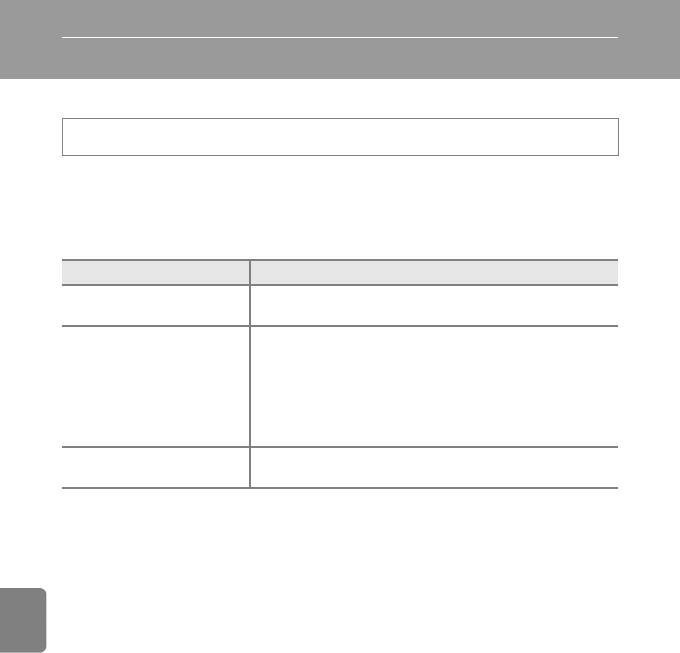
Меню Видео
Параметры видео
Вход в режим съемки M кнопка d M вкладка e M Параметры видео
Выберите требуемый параметр видео для записи.
Использование более высокого размера изображения и скорости передачи видео
приводит к получению изображения более высокого качества, а также файла
видеоролика большого размера.
Параметр Описание
n HD 720p (1280×720)
Записываются видеоролики с форматом экрана 16:9.
(настройка по умолчанию)
• Скорость передачи видео: 9,1 Мбит/с
Записываются видеоролики с форматом экрана 16:9. Формат,
поддерживаемый Apple Inc.
Раздел справочной информации
• Скорость передачи видео: 20 Мбит/с
p iFrame 540 (960×540)
В некоторых условиях съемки запись видеороликов во
внутреннюю память может неожиданно прерываться.
Видеоролики важных событий рекомендуется записывать на
карту памяти (Класс 6 или выше).
Записываются видеоролики с форматом экрана 4:3.
m VGA (640×480)
• Скорость передачи видео: 3,1 Мбит/с
• Скорость передачи видео - это объем видеоданных, записанных за одну секунду.
Кодирование с изменяемой скоростью передачи видео (VBR) используется для
автоматической регулировки скорости передачи в зависимости от снимаемого
сюжета. Если объекты видеосъемки активно перемещаются, размер
записываемого файла увеличивается.
• При использовании всех параметров частота кадров составляет
приблизительно 30 кадров в секунду.
• Подробнее о времени записи см. A 84.
C Дополнительная информация
Для получения дополнительной информации см. раздел «Имена файлов и папок» (E77).
E52
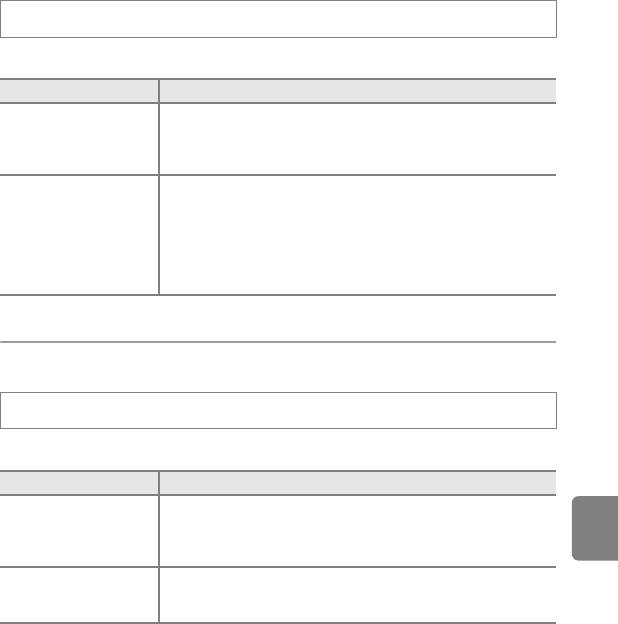
Меню Видео
Режим автофокуса
Вход в режим съемки M кнопка d M вкладка e M Режим автофокуса
Выбор способа фокусировки фотокамеры в режиме видео.
Параметр Описание
При нажатии кнопки b (eвидеосъемка) для начала съемки
A Покадровый АФ
выполняется блокировка фокусировки.
(настройка по
Выберите этот параметр, когда расстояние между камерой и
умолчанию)
объектом практически не меняется.
Фотокамера непрерывную фокусируется.
Выберите этот параметр, когда расстояние между камерой и
объектом значительно изменяется во время съемки. В
B Непрерывный АФ
записанном видеоролике может быть слышен звук фокусировки
фотокамеры. Рекомендуется использовать функцию
Покадровый АФ, чтобы предотвратить звуковые помехи,
возникающие при фокусировке фотокамеры.
Раздел справочной информации
Подавл. шумов от ветра
Вход в режим съемки M кнопка d M вкладка e M Подавл. шумов от ветра
Позволяет подавлять шумы от ветра во время видеосъемки.
Параметр Описание
Уменьшает звук ветра, слышимый через микрофон фотокамеры.
Используется при записи видеороликов в местах с сильным
Y Вкл.
ветром. Возможно, во время просмотра другие звуки будут плохо
различимы.
k Выкл.
(настройка по
Подавление шумов от ветра не включено.
умолчанию)
Текущая настройка подавления шумов от ветра при съемке отмечается значком
(A 6). Если выбрано значение Выкл., значок не отображается.
E53
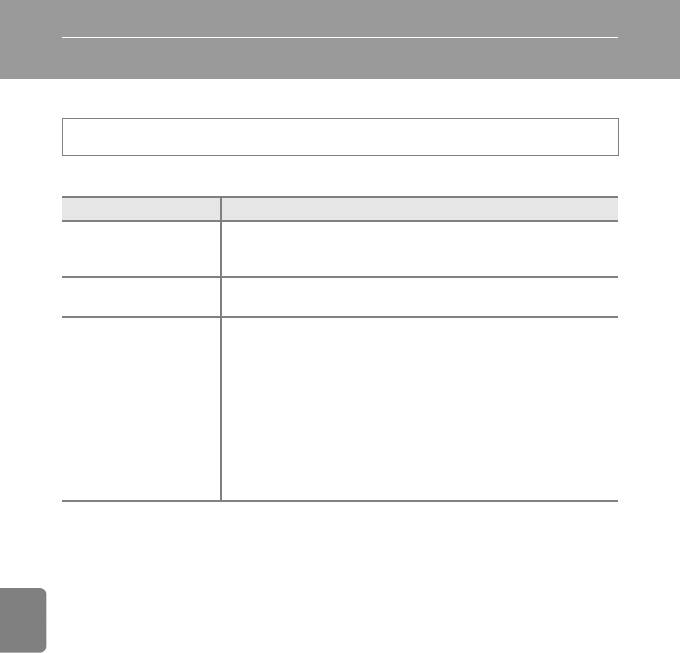
Меню настройки
Экран приветствия
Кнопка d M вкладка z M Экран приветствия
Выберите, будет ли экран приветствия отображаться при включении фотокамеры.
Параметр Описание
Нет
Фотокамера перейдет в режим съемки или просмотра без
(значение по
отображения экрана приветствия.
умолчанию)
Фотокамера отобразит экран приветствия и перейдет в режим
COOLPIX
съемки или просмотра.
Отображение изображения, выбранного в качестве экрана
приветствия. При отображении экрана выбора изображения
выберите изображение (E47) и нажмите кнопку k.
Раздел справочной информации
• Поскольку выбранное изображение сохранено в фотокамере,
оно будет отображаться при включении фотокамеры, даже
Выбрать снимок
если исходное изображение удалено.
• Невозможно выбрать изображения, созданные с установкой
для параметра Режим изображения (A 63) значения
l 4608×2592, а также копии размера 320 × 240 или меньше,
созданные с помощью функции уменьшенного снимка (E18)
или кадрирования (E19).
E54
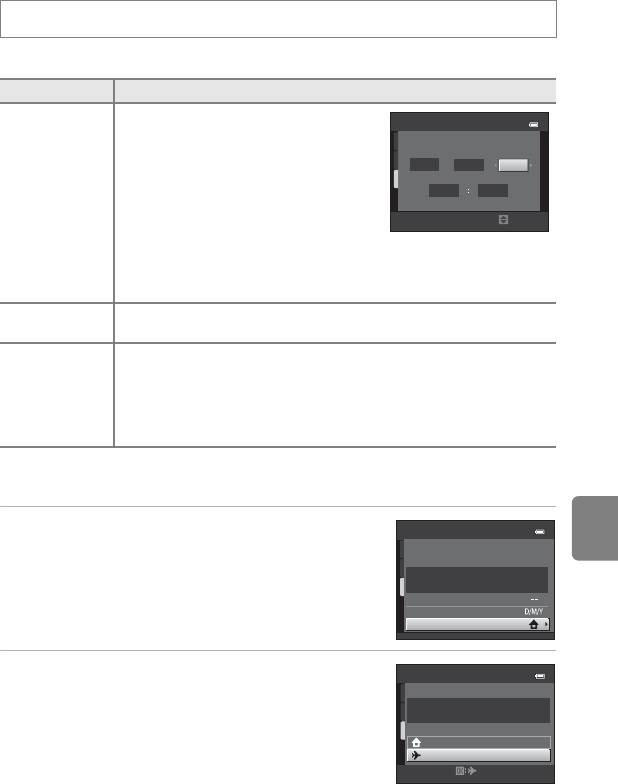
Меню настройки
Часовой пояс и дата
Кнопка d M вкладка z M Часовой пояс и дата
Настройте часы на фотокамере.
Параметр Описание
Настройте текущую дату и время на часах
Дата и в ремя
фотокамеры.
Установите дату и время на экране даты с
Д
М
Г
помощью мультиселектора.
01
01
2011
• Выбор элемента: нажмите кнопку K или
0000
J (переключение между Д, М, Г, часы и
Дата и время
минуты).
Редакт.
• Редактирование выделенного
элемента: поверните мультиселектор
или нажмите кнопку H или I.
• Применение настройки: выберите настройку минуты и нажмите
Раздел справочной информации
кнопку k.
Доступные форматы даты: Год/месяц/день, Месяц/день/год и День/
Формат даты
месяц/год.
Можно указать настройки для параметра w Дом. час. пояс, а также
включить или выключить функцию летнего времени. Если пункт
назначения (x) выбран, то разница во времени (E57) между пунктом
Часовой пояс
назначения и домашним часовым поясом (w) рассчитывается
автоматически, а дата и время в выбранном регионе сохраняются. Это
полезно во время путешествий.
Выбор часового пояса пункта назначения во время путешествия
1 Выберите мультиселектором функцию
Часов ой пояс и дата
Часовой пояс и нажмите кнопку k.
15/11/2011 15:30
• Отображается экран Часовой пояс.
London, Casablanca
Дата и время
Формат даты
Часов ой пояс
2 Выберите x Пункт назначения и нажмите
Часов ой пояс
кнопку k.
London, Casablanca
• Дата и время на мониторе изменятся в соответствии с
выбранным регионом.
15/11/2011 15:30
Дом. час. пояс
Пункт назначения
E55
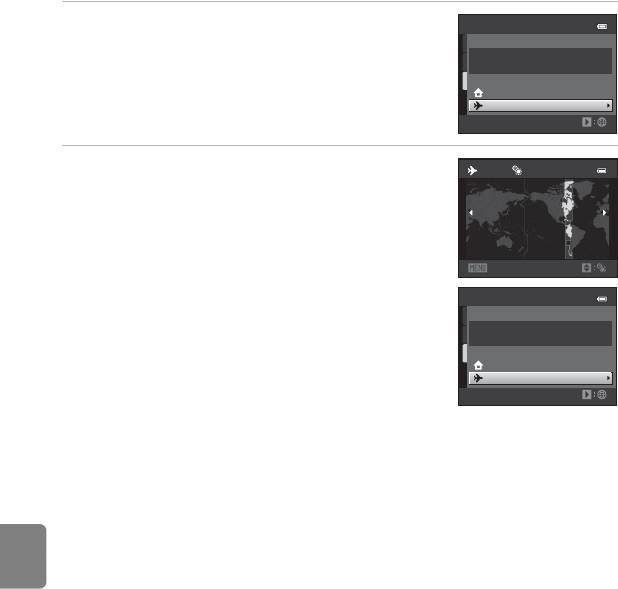
Меню настройки
3 Нажмите кнопку K.
Часов ой пояс
• Отобразится экран места назначения.
London, Casablanca
15/11/2011 15:30
Дом. час. пояс
Пункт назначения
4 Нажмите кнопку J или K для выбора
11:30 –04:00
часового пояса пункта назначения.
EDT:
New York
• Если действует летнее время, нажмите H, чтобы
Toronto
включить функцию режима летнего времени. В верхней
Lima
части монитора отобразится значок W, и часы
фотокамеры будут переведены на один час вперед.
Назад
Нажмите кнопку I, чтобы отключить функцию режима
летнего времени.
Часов ой пояс
Раздел справочной информации
• Нажмите кнопку k, чтобы применить часовой пояс
места назначения.
EDT:New York
Toronto, Lima
• Если выбран часовой пояс места назначения, в режиме
15/11/2011 11:30
съемки на мониторе фотокамеры отображается значок
Дом. час. пояс
Z.
Пункт назначения
C w Дом. час. пояс
• Чтобы переключиться на домашний часовой пояс, выберите w Дом. час. пояс на шаге 2 и нажмите
кнопку k.
• Чтобы изменить домашний часовой пояс, выберите w Дом. час. пояс на шаге 2 и завершите шаги
3и 4.
C Летнее время
При переходе на летнее или зимнее время включите или выключите режим летнего времени на
экране выбора часового пояса, который отображается на шаге 4.
C Впечатывание даты на изображениях
Включите функцию впечатывания даты в пункте Печать даты (E60) в меню настройки после
установки даты и времени. Если включена функция Печать даты, при сохранении изображений на
них будет напечатана дата съемки.
E56
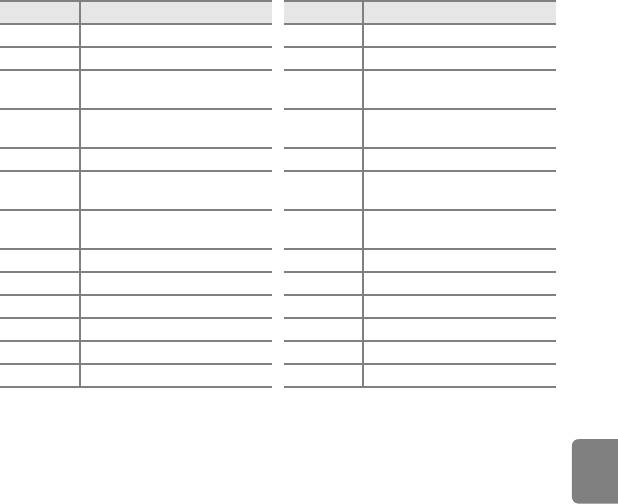
Меню настройки
C Часовые пояса
Список часовых поясов, поддерживаемых фотокамерой, приводится ниже.
Для часовых поясов, не приведенных ниже, установите на часах фотокамеры местное время с
помощью параметра Дата и время.
UTC +/– Местоположение UTC +/– Местоположение
–11 Midway, Samoa +1 Madrid, Paris, Berlin
–10 Hawaii, Tahiti +2 Athens, Helsinki, Ankara
Moscow, Nairobi, Riyadh,
–9 Alaska, Anchorage +3
Kuwait, Manama
PST (PDT): Los Angeles, Seattle,
–8
+4 Abu Dhabi, Dubai
Vancouver
–7 MST (MDT): Denver, Phoenix +5 Islamabad, Karachi
CST (CDT): Chicago, Houston,
–6
+5,5 New Delhi
Mexico City
EST (EDT): New York, Toronto,
Раздел справочной информации
–5
+6 Colombo, Dhaka
Lima
–4,5 Caracas +7 Bangkok, Jakarta
–4 Manaus +8 Beijing, Hong Kong, Singapore
–3 Buenos Aires, Sao Paulo +9 Tokyo, Seoul
–2 Fernando de Noronha +10 Sydney, Guam
–1 Azores +11 New Caledonia
±0 London, Casablanca +12 Auckland, Fiji
E57
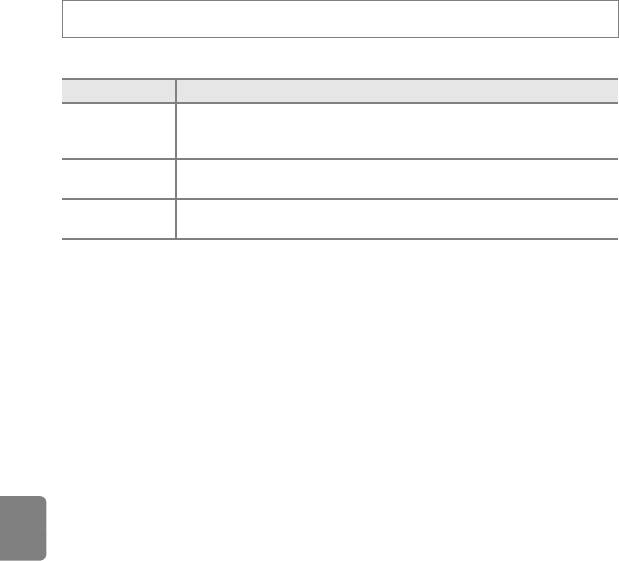
Меню настройки
Настройка монитора
Кнопка d M вкладка z M Настройка монитора
Задайте указанные ниже параметры.
Параметр Описание
Выбор информации, отображаемой на мониторе во время съемки и
Информация о
просмотра. Для получения дополнительной информации см. раздел
фото
«Информация о фото» (E59).
Просмотр
Эта настройка определяет, будет ли снятое изображение отображаться
снимка
сразу после съемки. По умолчанию выбрано значение Вкл..
Доступны пять значений яркости монитора. По умолчанию выбрано
Яркость
значение 3.
Раздел справочной информации
E58
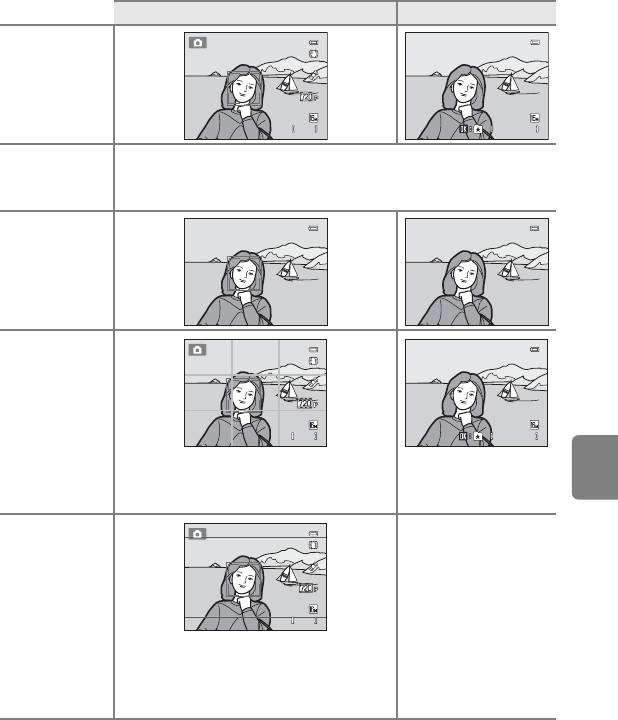
Меню настройки
Информация о фото
Выберите, будет ли информация о снимке отображаться на мониторе.
Для получения информации об индикаторах, отображаемых на мониторе, смотрите
раздел «Монитор» (A 6).
Режим съемки Режим просмотра
Показать
Текущие настройки и инструкции отображаются, как в пункте
Показать
выше.
Авто
Если в течение нескольких секунд не выполняется никаких действий, монитор
(значение по
приобретет вид, который он имеет с настройкой
Скрыть
. Информация
умолчанию)
отобразится после того, как будет выполнено следующее действие.
Раздел справочной информации
Скрыть
Сетка
кадрир.+авто
Помимо информации, сопровождающей параметр
Текущие настройки и
Авто
, отображается сетка кадрирования,
инструкции
помогающая компоновать снимки. Она не
отображаются, как в
отображается во время записи видеороликов.
пункте Авто выше.
Текущие настройки и
инструкции
отображаются, как в
пункте Авто выше.
Кадр
видео+авто
В дополнение к информации, показанной с
помощью
Авто
выше, перед началом записи
отображается рамка, указывающая область, которая
будет сниматься при записи видеороликов.
Она не отображается во время записи видеороликов.
E59
7 6 0
760
2 9 m 0 s
29m 0s
4 / 4
4/ 4
1 5 /1 1 / 20 1 1 1 5 :3 0
15/11/2011 15:30
0 0 04 . JP G
0004. JPG
7 6 0
760
2 9 m 0 s
29m 0s
4 / 4
4/ 4
1 5 /1 1 / 20 1 1 1 5 :3 0
15/11/2011 15:30
0 0 04 . JP G
0004. JPG
7 6 0
760
2 9 m 0 s
29m 0s
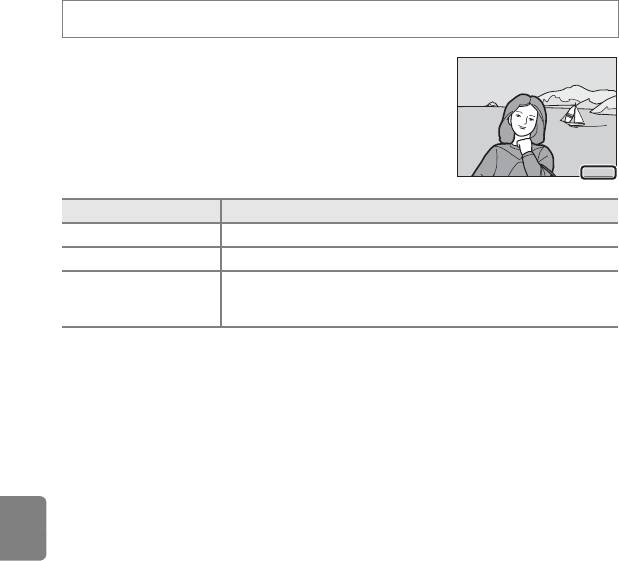
Меню настройки
Печать даты (впечатывание даты и времени)
Кнопка d M вкладка z M Печать даты
Позволяет при съемке впечатывать на изображениях
дату и время съемки. Поскольку с помощью этой
функции дата и время съемки впечатываются в
изображения, эта функция также позволяет включать
дату и время при печати изображений, даже если
принтер не поддерживает печать даты на
изображениях (E44).
Параметр Описание
f Дата На изображениях впечатывается дата.
S Дата и время На изображениях впечатываются дата и время.
Раздел справочной информации
k Выкл.
(настройка по
Дата и время не впечатываются на изображениях.
умолчанию)
Текущая настройка печати даты отмечается значком при съемке (A 6). Если
выбрано значение Выкл., значок не отображается.
E60
15 .11. 2011
15.11.2011
B Печать даты. Примечания
• Впечатанная дата становится частью снимка; ее удаление невозможно. После того, как изображения
отсняты, впечатать дату и время на них невозможно.
• Впечатывание даты не удастся использовать в следующих ситуациях:
-Изображения, снятые в сюжетном режиме Съемка панорамы
-Видеоролики
• Даты, впечатанные с параметром Режим изображения (A 63), установленным на значение
O 640×480, могут плохо читаться. При использовании функции печати даты выберите для режима
Режим изображения настройку N 1024×768 или выше.
• При сохранении даты используется формат даты, заданный с помощью параметра Часовой пояс и
дата в меню настройки (A 22, E55).
C Печать даты и задание печати
При печати на принтере, совместимом со стандартом DPOF и способным печатать дату съемки и
съемочную информацию, можно использовать параметр Задание печати (E41) для печати этой
информации на изображениях, даже если при съемке для функции Печать даты установлено
значение Выкл..
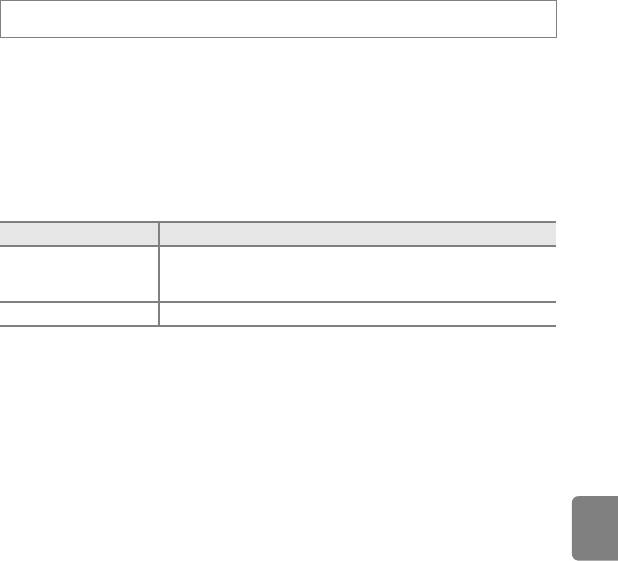
Меню настройки
Подавл. вибраций
Кнопка d M вкладка z M Подавл. вибраций
Уменьшение последствий дрожания фотокамеры во время съемки. Подавление
вибраций эффективно устраняет смазывание снимков из-за непроизвольных
движений рук и дрожания фотокамеры, что обычно происходит при съемке с
большим увеличением или при длинных выдержках. Влияние на снимки дрожания
фотокамеры снижается при записи видеороликов, а также при создании
фотографий.
При использовании штатива для обеспечения устойчивости фотокамеры во время
съемки установите для параметра Подавл. вибраций значение Выкл..
Параметр Описание
g Вкл.
(значение по
Подавление вибраций включено.
Раздел справочной информации
умолчанию)
k Выкл. Подавление вибраций выключено.
Текущая настройка подавления вибраций при съемке отмечается значком (A 6).
Если выбрано значение Выкл., значок не отображается.
B Функция подавления вибраций. Примечания
• После включения фотокамеры или после переключения из режима просмотра в режим съемки
дождитесь полного отображения экрана режима съемки и только после этого приступайте к съемке.
• Вследствие особенностей функции подавления вибраций изображения, просматриваемые на
мониторе камеры сразу после съемки, могут выглядеть смазанными.
• Путем подавления вибраций в ряде случаев бывает невозможно полностью устранить последствия
дрожания камеры.
E61
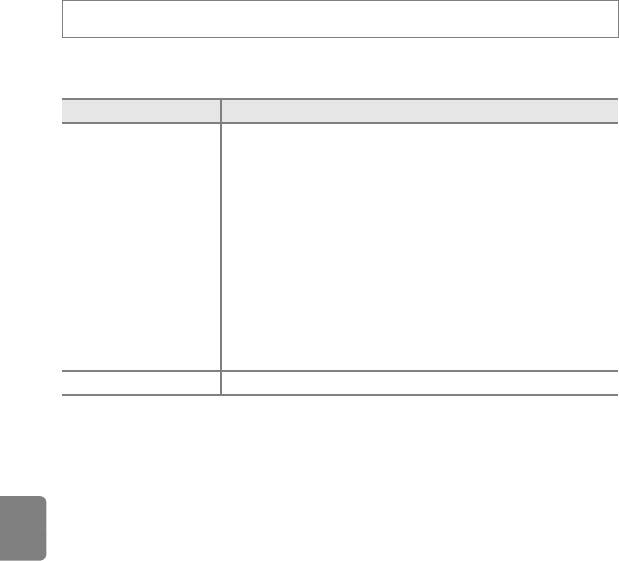
Меню настройки
Обнаруж. движения
Кнопка d M вкладка z M Обнаруж. движения
Включите функцию обнаружения движения для уменьшения эффекта движения
объекта и дрожания фотокамеры при съемке фотографий.
Параметр Описание
При обнаружении фотокамерой движения объекта или дрожания
фотокамеры чувствительность ISO автоматически увеличивается,
а выдержка уменьшается, чтобы уменьшить смазывание.
В следующих ситуациях функция обнаружения движения не
действует.
• При срабатывании вспышки
U Авто
• Если в режиме A (авто) параметр Чувствительность (E33)
(настройка по
установлен на значение, отличное от Авто
умолчанию)
• В режиме A (авто), если для параметра Непрерывный
Раздел справочной информации
установлено значение Мультикадр 16 (E32)
• В следующих сюжетных режимах: Спорт (A 41), Ночной
портрет (A 41), Сумерки/рассвет (A 42), Ночной пейзаж
(A 42), Музей (A 44), Фейерверк (A 44) и Освещение
сзади (A 44)
• если выбран режим ведения объекта;
k Выкл. Функция обнаружения движения не действует.
Текущая настройка обнаружения движения при съемке отмечается значком (A 6).
При обнаружении дрожания фотокамеры или движения объекта фотокамера
уменьшает выдержку, и значок обнаружения движения становится зеленым. Если
выбрано значение Выкл., значок не отображается.
B Обнаружение движения. Примечания
• В некоторых ситуациях функция обнаружения движения не может полностью устранить эффекты
движения объекта и дрожания фотокамеры.
• Функция обнаружения движения может не сработать в случае значительного перемещения объекта
или при недостаточном уровне освещенности.
• Изображения, созданные с применением функции обнаружения движения, могут выглядеть
несколько «зернистыми».
E62
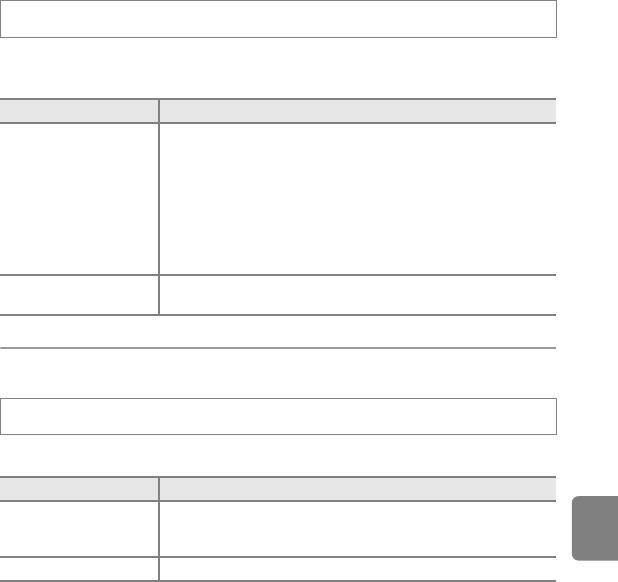
Меню настройки
АФ-помощь
Кнопка d M вкладка z M АФ-помощь
Включение или выключение вспомогательной подсветки АФ, которая облегчает
автоматическую фокусировку при съемке слабоосвещенного объекта.
Параметр Описание
Вспомогательная подсветка АФ будет использоваться для
помощи при фокусировке при недостаточном освещении
объекта. Дальность действия подсветки составляет около 1,9 м в
Авто
максимальном широкоугольном положении объектива и около
(настройка по
1,1 м в максимальном телескопическом положении объектива.
умолчанию)
Обратите внимание, что в некоторых сюжетных режимах
(например, Музей (A 44) и Портрет питомца (A 46)) и для
некоторых зон фокусировки вспомогательная подсветка АФ
может не действовать, даже если выбрано значение Авто.
Раздел справочной информации
Вспомогательная подсветка АФ не загорается. Фотокамера может
Выкл.
не фокусироваться при недостаточном освещении.
Цифровой зум
Кнопка d M вкладка z M Цифровой зум
Включение или отключение цифрового зума.
Параметр Описание
Вкл.
Когда фотокамера находится в максимальном положении
(настройка по
оптического зума, поворот кнопки зуммирования в положение
умолчанию)
g (i) приведет к включению цифрового зума (A 27).
Выкл. Цифровой зум не включится.
B Цифровой зум. Примечания
• Если используется цифровой зум, фотокамера фокусируется по центру кадра.
• Использование цифрового зума невозможно в следующих ситуациях:
- если выбран сюжетный режим
Автовыбор сюжета
,
Портрет
,
Ночной портрет
или
Портрет
питомца
;
- если выбран режим интеллектуального портрета;
- Если выбран режим ведения объекта
-если для параметра Непрерывный установлено значение Мультикадр 16.
E63
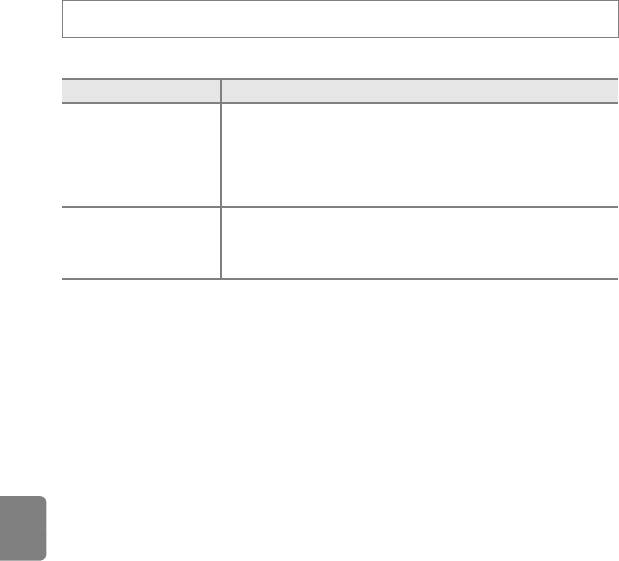
Меню настройки
Настройка звука
Кнопка d M вкладка z M Настройка звука
Можно управлять следующими настройками звука.
Параметр Описание
Выберите Вкл. (настройка по умолчанию) или Выкл.. Если
выбрано значение Вкл., то при удачном завершении
определенной операции подастся одиночный звуковой сигнал,
Звук кнопки
при фокусировке фотокамеры на объекте — двойной, а при
обнаружении ошибки — тройной звуковой сигнал. Кроме того,
при включении фотокамеры будет звучать мелодия приветствия.
Выберите Вкл. (настройка по умолчанию) или Выкл..
Даже при выборе параметра Вкл. звук затвора не слышен, если
Звук затвора
используется режим Непрерывный, BSS или Мультикадр 16
(E32), а также при видеосъемке.
Раздел справочной информации
B Настройка звука. Примечания
Звуки кнопок и звук затвора не слышны при использовании сюжетного режима Портрет питомца.
E64
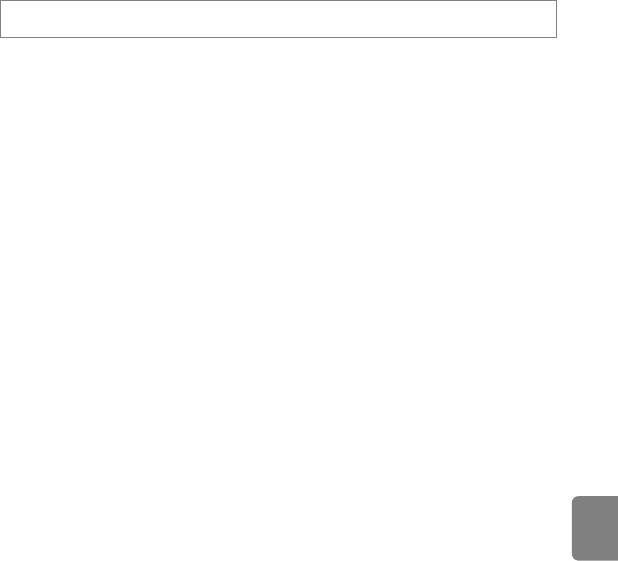
Меню настройки
Авто выкл.
Кнопка d M вкладка z M Авто выкл.
Если в течение определенного времени не выполняется никаких действий,
монитор выключается, и фотокамера переходит в режим ожидания (A 21).
Эта настройка определяет время, по истечении которого фотокамера переходит в
режим ожидания. Можно выбрать 30 секунд, 1минута (настройка по умолчанию),
5минут или 30 минут.
Раздел справочной информации
C Если монитор отключен для экономии энергии
• Когда фотокамера находится в режиме ожидания, индикатор включения питания мигает.
• При бездействии в течение приблизительно еще трех минут фотокамера автоматически
выключается.
• Если индикатор включения питания мигает, то при нажатии любой из следующих кнопок монитор
вновь включится:
выключатель питания, спусковая кнопка затвора, кнопка, A, c или b (e видеосъемка).
C Автовыключение. Примечания
Время, по истечении которого фотокамера переходит в режим ожидания, зафиксировано в
следующих случаях.
• При отображении меню: 3 минуты.
• Во время показа слайдов: до 30 минут.
• При подключении сетевого блока питания EH-62F: 30 минут.
E65
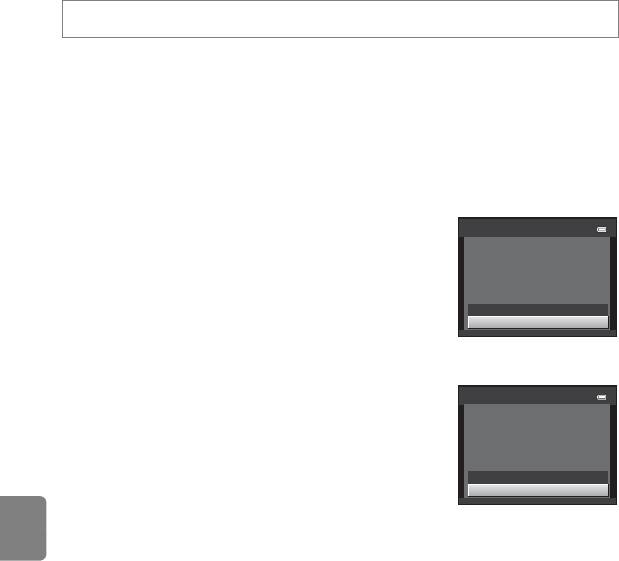
Меню настройки
Форматир. памяти/Форматир. карточки
Кнопка d M вкладка z M Форматир. памяти/Форматир. карточки
Данная функция используется для форматирования внутренней памяти или карты
памяти.
Форматирование внутренней памяти или карт памяти приводит к
необратимому удалению всех данных. Удаленные данные восстановить
невозможно. До начала форматирования убедитесь, что важные изображения
были переданы на компьютер.
Форматирование внутренней памяти
Чтобы отформатировать внутреннюю память, извлеките
Форматир. памяти
карту памяти из фотокамеры. Функция Форматир.
Все снимки будут стерты!
Согласны?
памяти отображается в меню настройки.
Раздел справочной информации
Форматирование
Нет
Форматирование карт памяти
Если в фотокамере установлена карта памяти, в меню
Форматир. карточки
настройки появится пункт Форматир. карточки.
Все снимки будут стерты!
Согласны?
Форматирование
Нет
B Форматирование внутренней памяти и карт памяти. Примечания
• При форматировании внутренней памяти или карты памяти настройки значка альбома (E6)
сбрасываются в настройки по умолчанию (значки с цифрами).
• Во время форматирования не выключайте фотокамеру и не открывайте крышку батарейного отсека
E66
/
гнезда для карты памяти.
• Обязательно отформатируйте в этой фотокамере карту памяти, ранее использовавшуюся в другом
устройстве, при ее первой установке в эту фотокамеру.
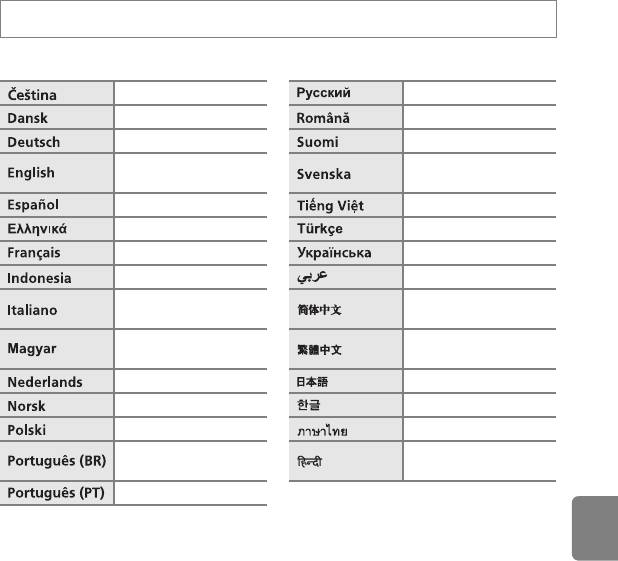
Меню настройки
Язык/Language
Кнопка d M вкладка z M Язык/Language
Для отображения меню и сообщений фотокамеры выберите один из 29 языков.
Чешский Русский
Датский Румынский
Немецкий Финский
(значение по
Шведский
умолчанию)
Испанский Вьетнамский
Греческий Турецкий
Французский Украинский
Индонезийский Арабский
Раздел справочной информации
Китайский
Итальянский
(упрощенное письмо)
Китайский
Венгерский
(традиционное письмо)
Голландский Японский
Норвежский Корейский
Польский Тайский
Португальский
Хинди
(Бразилия)
Португальский (Европа)
E67
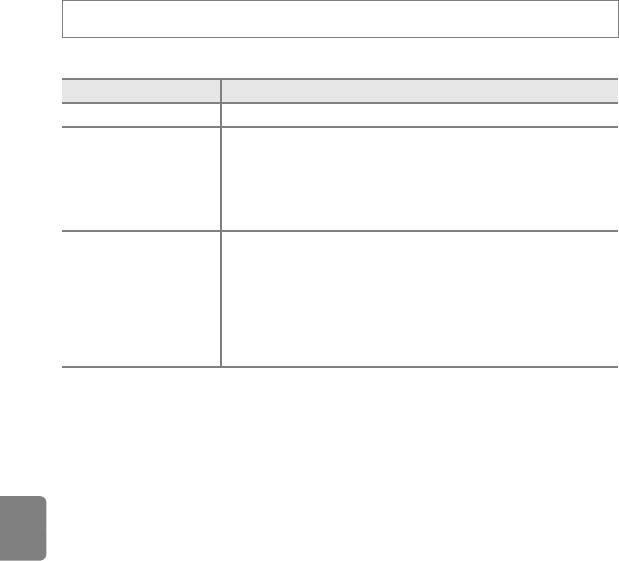
Меню настройки
Настройки ТВ
Кнопка d M вкладка z M Настройки ТВ
Регулировка настроек при подключении к телевизору.
Параметр Описание
Режим видео Выберите NTSC или PAL.
Выберите одно из следующих разрешений для выхода HDMI:
Автоматически (настройка по умолчанию), 480p, 720p или
1080i. Если выбрано значение Автоматически, будет
HDMI
автоматически выбрано следующее наиболее подходящее
значение для телевизора, к которому подключена фотокамера:
480p, 720p или 1080i.
Выберите, может ли фотокамера получать сигналы с телевизора,
поддерживающего стандарт HDMI-CEC, при ее подключении к
телевизору через разъем HDMI. Если выбрано Вкл. (настройка по
Раздел справочной информации
умолчанию), то для управления фотокамерой во время просмотра
Управл. устр-вом HDMI
можно использовать пульт дистанционного управления
телевизора. Для получения дополнительной информации см.
раздел «Использование пульта дистанционного управления
телевизора (управление устройством HDMI)» (E22).
C HDMI и HDMI-CEC
HDMI (High-Definition Multimedia Interface) является мультимедийным интерфейсом. HDMI-CEC
(HDMI-управление электронными бытовыми приборами) обеспечивает взаимодействие с
совместимыми устройствами.
E68
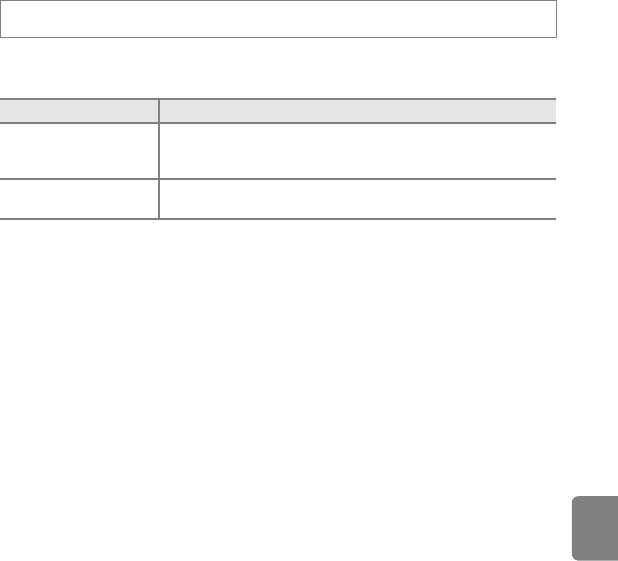
Меню настройки
Зарядка от ПК
Кнопка d M вкладка z M Зарядка от ПК
Выберите, будет ли батарея, вставленная в фотокамеру, заряжаться при
подключении к компьютеру с помощью кабеля USB (A 74).
Параметр Описание
Авто
Если фотокамера подсоединена к работающему компьютеру,
(настройка по
батарея, вставленная в фотокамеру, автоматически будет
умолчанию)
заряжаться, используя питание компьютера.
Батарея, вставленная в фотокамеру, не заряжается при
Выкл.
подсоединении к компьютеру.
B Подключение фотокамеры к принтеру. Примечания
• Зарядка батареи не будет выполняться при подключении к принтеру, даже если принтер совместим
Раздел справочной информации
со стандартом PictBridge.
• Если для параметра Зарядка от ПК выбрано значение Авто, то на некоторых принтерах, возможно,
не удастся напечатать изображения с прямым подключением фотокамеры. Если после подключения
фотокамеры к принтеру и ее включения на мониторе не отображается экран приветствия PictBridge,
выключите фотокамеру и отсоедините USB-кабель. Установите параметр Зарядка от ПК на
значение Выкл. и повторно подключите фотокамеру к принтеру.
B Зарядка при подсоединении к компьютеру. Примечания
• Если на фотокамере не установлен язык отображения, а также дата и время, невозможно зарядить
батарею или передать данные при подсоединении фотокамеры к компьютеру (A 22). Если
закончился срок службы батареи часов фотокамеры (A 23), необходимо переустановить дату и
время, чтобы зарядить батарею или передать изображения с помощью подсоединения к
компьютеру. В этом случае зарядите батарею с помощью сетевого зарядного устройства EH-69P
(A 16), а затем установите дату и время фотокамеры.
• Зарядка прекратится после выключения фотокамеры.
• Если во время зарядки компьютер перейдет в спящий режим, зарядка прекратится, а фотокамера,
возможно, выключится.
• При отключении фотокамеры от компьютера выключите фотокамеру, а затем отсоедините кабель
USB.
• Полностью разряженная батарея заряжается около 3 часов 50 минут. Время зарядки увеличивается
при передаче изображений во время зарядки батареи.
• Если фотокамера подключена к компьютеру, может запуститься приложение, установленное на
компьютере, например Nikon Transfer 2. Если фотокамера подключена к компьютеру только для
зарядки батареи, закройте приложение.
• Фотокамера выключится автоматически при отсутствии связи с компьютером в течение 30 минут
после завершения зарядки батареи.
• В зависимости от технических характеристик и настроек компьютера, а также от источника и
распределения питания, с помощью подсоединения к компьютеру, возможно, не удастся зарядить
батарею, вставленную в фотокамеру.
E69
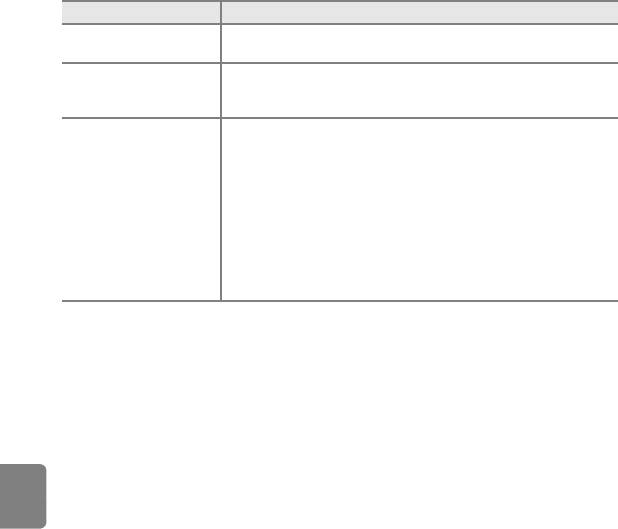
Меню настройки
C Индикатор зарядки
В следующей таблице описаны состояния индикатора зарядки, когда фотокамера подсоединена к
компьютеру.
Индикатор зарядки Описание
Медленно мигает
Батарея заряжается.
(зеленым)
Батарея не заряжается. Если индикатор зарядки выключится после
Выкл.
медленного мигания зеленым при включенном индикаторе включения
питания, зарядка завершена.
• Температура окружающей среды не подходит для зарядки.
Заряжайте батарею в помещении при температуре окружающей
среды от 5 °C до 35 °C.
• Кабель USB подсоединен неправильно, или неисправна батарея.
Убедитесь, что кабель USB подсоединен правильно, и при
Мерцает (зеленым)
необходимости замените батарею.
• Компьютер находится в спящем режиме и не подает питание.
Выведите компьютер из спящего режима.
Раздел справочной информации
• Не удастся зарядить батарею, поскольку компьютер не может
подавать питание на фотокамеру вследствие его настроек или
технических характеристик.
E70
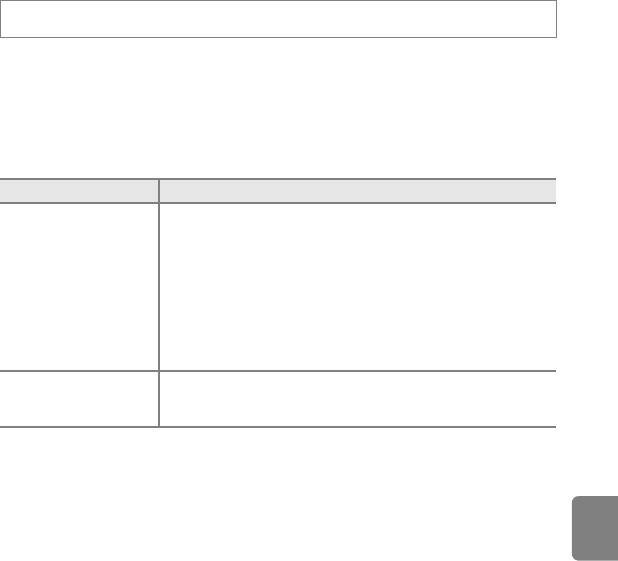
Меню настройки
Предуп. о закр. глаз
Кнопка d M вкладка z M Предуп. о закр. глаз
Выберите, следует ли включать функцию обнаружения моргания при съемке с
применением системы распознавания лиц (A 67) в следующих режимах.
• Режим A (авто) (если для параметра «Режим зоны АФ» установлено значение
Приоритет лица (E35))
• Сюжетный режим Автовыбор сюжета (A 40), Портрет (A 40) или Ночной
портрет (A 41)
Параметр Описание
Если фотокамера определит, что один или несколько человек,
возможно, моргнули на изображении, сделанном с
использованием системы распознавания лиц, на мониторе
отобразится экран Кто-то моргнул?.
Лицо человека, который, возможно, закрыл глаза при спуске
Раздел справочной информации
Вкл.
затвора, выделяется желтой рамкой. В этом случае проверьте
изображение и определите, следует ли снять дополнительное
изображение.
Для получения дополнительной информации см. раздел «Экран
предупреждения о закрытых глазах» (E72).
Выкл.
(значение по
Функция предупреждения о закрытых глазах не действует.
умолчанию)
B Функция предупреждения о закрытых глазах. Примечания
Предупреждение о закрытии глаз не действует при выборе непрерывных значений режимов
Непрерывный, BSS или Мультикадр 16.
E71
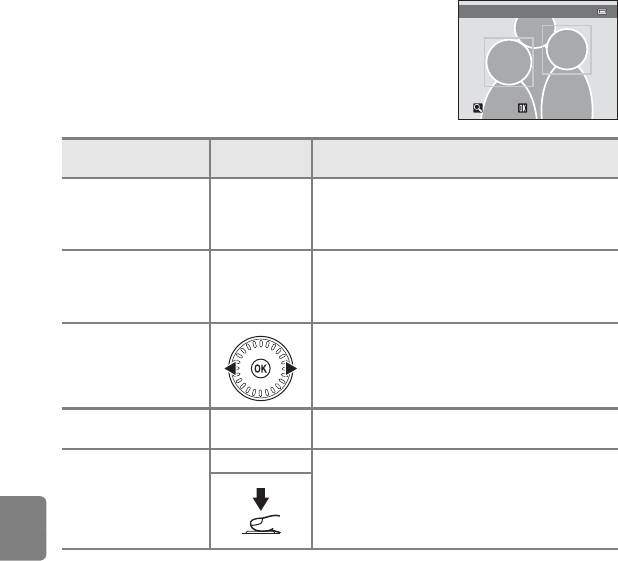
Меню настройки
Экран предупреждения о закрытых глазах
При отображении на мониторе экрана Кто-то
Кто-то моргнул?
моргнул?, показанного справа, можно выполнять
следующие действия.
Если в течение нескольких секунд не выполняются
никакие действия, фотокамера автоматически
возвратится в режим съемки.
Выход
Орган
Функция
Описание
управления
Увеличение
распознанного лица
Поверните рычажок зуммирования в
g (i)
моргнувшего
направлении g (i).
человека
Переключение в
режим
Поверните рычажок зуммирования в
Раздел справочной информации
f (h)
полнокадрового
направлении f (h).
просмотра
Если фотокамера определит, что несколько
Выбор
человек, возможно, моргнули на изображении,
отображаемого лица
нажмите J или K для отображения другого лица.
Удаление
l Нажмите кнопку l.
изображения
k
Переключение в
Нажмите кнопку k или спусковую кнопку
режим съемки
затвора.
E72
Вы хо д
Выход
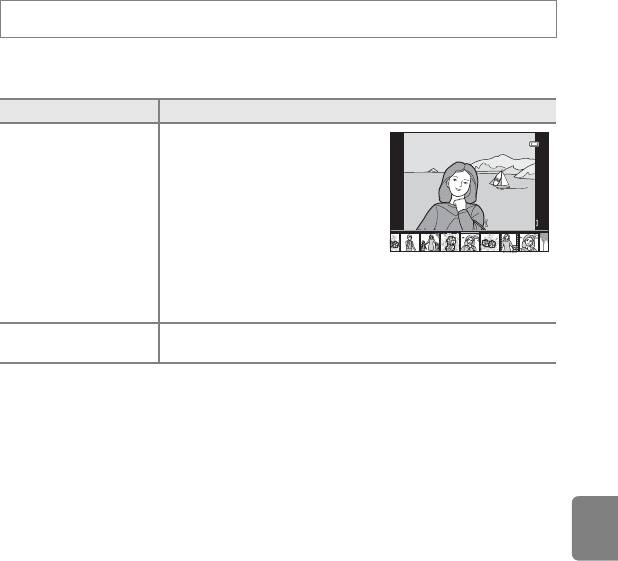
Меню настройки
Полоса изображений
Кнопка d M вкладка z M Полоса изображений
Позволяет выбрать, следует ли отображать полосу изображений при быстром
повороте мультиселектора в режиме полнокадрового просмотра (A 30).
Параметр Описание
Если при просмотре изображения
в режиме полнокадрового
просмотра мультиселектор
быстро поворачивается, в нижней
части монитора отображаются
уменьшенные изображения.
Вкл.
Можно просмотреть
уменьшенные изображения
предыдущих или последующих
изображений, а также выбрать изображение.
Раздел справочной информации
При отображении полосы изображений ее можно скрыть, нажав
кнопку k.
Выкл. (настройка по
Отключение полосы изображений.
умолчанию)
E73
1 0 / 1 0
10/ 10
B Отображение полосы изображений. Примечания
• Полоса изображений не отображается в следующих ситуациях:
- При использовании режима избранных снимков
- При использовании режима автосортировки
- При использовании режима списка по дате
• Для просмотра полосы изображений во внутренней памяти фотокамеры или на карте памяти
должно быть сохранено не менее десяти изображений.
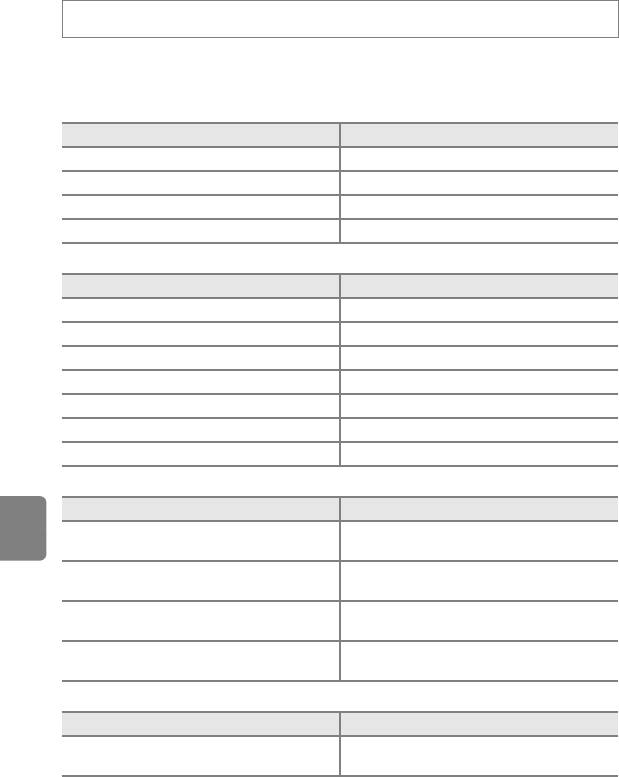
Меню настройки
Сброс всех знач.
Кнопка d M вкладка z M Сброс всех знач.
Если выбрано значение Сброс, настройки фотокамеры будут возвращены к
значениям по умолчанию.
Основные функции съемки
Параметр Значение по умолчанию
Режим вспышки (A 56) Авто
Автоспуск (A 58) Выкл.
Режим макросъемки (A 59) Выкл.
Поправка экспозиции (A 60) 0.0
Меню съемки
Раздел справочной информации
Параметр Значение по умолчанию
Режим изображения (A 63) P 4608 × 3456
Баланс белого (E30) Авто
Непрерывный (E32) Покадровый
Чувствительность (E33) Авто
Параметры цвета (E34) Стандартные цвета
Режим зоны АФ (E35) Приоритет лица
Режим автофокуса (E37) Покадровый АФ
Сюжетный режим
Параметр Значение по умолчанию
Настройка сюжетного режима в меню
Автовыбор сюжета
выбора режима съемки (A 39)
Регулировка оттенка в режиме съемки еды
Центр
(A 43)
Непрерывная съемка в режиме портрета
Непрерывный
питомца (A 46)
Функция автоспуска для портрета питомца
Вкл.
в режиме портрета питомца (A 46)
Режим специальных эффектов
Параметр Значение по умолчанию
Настройка режима специальных эффектов
Софт-фильтр
в меню выбора режима съемки (A 47)
E74

Меню настройки
Меню интеллектуального портрета
Параметр Значение по умолчанию
Смягчение тона кожи (E38) Средний уровень
Таймер улыбки (E38) Включить
Отслеж. моргания (E39) Выкл.
Меню ведения объекта
Параметр Значение по умолчанию
Режим автофокуса (E40) Непрерывный АФ
Ведение лица (E40) Вкл.
Меню видео
Параметр Значение по умолчанию
Параметры видео (E52) HD 720p (1280 × 720)
Режим автофокуса (E53) Покадровый АФ
Раздел справочной информации
Подавл. шумов от ветра (E53) Выкл.
Меню настройки
Параметр Значение по умолчанию
Экран приветствия (E54) Нет
Информация о фото (E58) Авто
Просмотр снимка (E58) Вкл.
Яркость (E58) 3
Печать даты (E60) Выкл.
Подавл. вибраций (E61) Вкл.
Обнаруж. движения (E62) Авто
АФ-помощь (E63) Авто
Цифровой зум (E63) Вкл.
Звук кнопки (E64) Вкл.
Звук затвора (E64) Вкл.
Авто выкл. (E65) 1минута
HDMI (E68) Автоматически
Управл. устр-вом HDMI (E68) Вкл.
E75
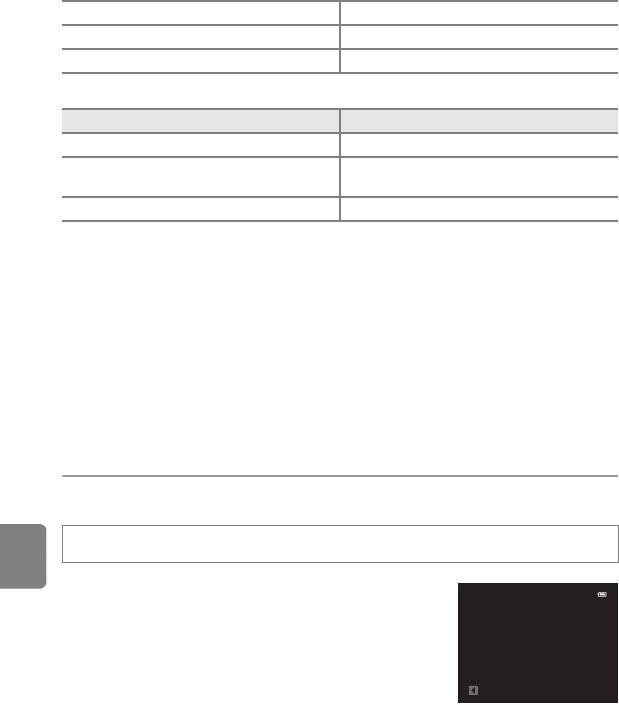
Меню настройки
Зарядка от ПК (E69) Авто
Предуп. о закр. глаз (E71) Выкл.
Полоса изображений (E73) Выкл.
Другие
Параметр Значение по умолчанию
Размер бумаги (E26, E27) По умолчанию
Интервал кадров для показа слайдов
3секунды
(E45)
Значки альбомов (E6) Значки с цифрами (черные)
• При выборе параметра Сброс всех знач. из памяти также удаляется текущий
номер файла (E77). Нумерация продолжится начиная с наименьшего
доступного номера. Чтобы сбросить нумерацию файлов в значение «0001»,
удалите все изображения, сохраненные во внутренней памяти или на карточке
Раздел справочной информации
памяти (A 32), а затем выберите Сброс всех знач..
• При сбросе настроек меню с помощью функции Сброс всех знач. следующие
настройки меню не изменятся.
Меню съемки: данные ручной настройки (E31), полученные для параметра
Баланс белого
Меню настройки: Часовой пояс и дата (E55), Язык/Language (E67) и
Режим видео (E68) в параметре Настройки ТВ
Версия прошивки
Кнопка d M вкладка z M Версия прошивки
Узнайте текущую версию прошивки фотокамеры.
COOLPIX S6200 Ver.x.x
Назад
E76
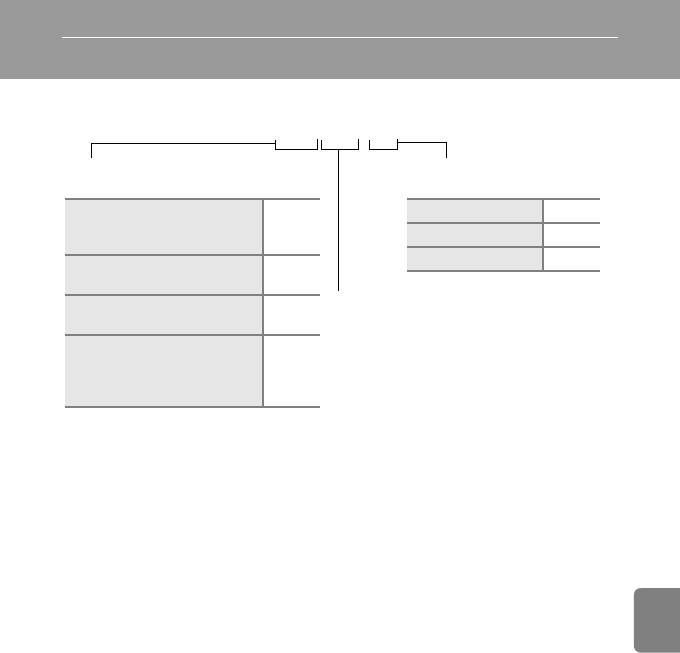
Имена файлов и папок
Имена файлов, назначаемые изображениям, видеороликам и звуковым заметкам, имеют следующий вид.
DSCN0001.JPG
Идентификатор (не отображается на
Расширение (указывает на
мониторе фотокамеры)
формат файла)
Исходные фотографии (включая
Фотографии .JPG
прикрепленные звуковые
DSCN
Видеоролики .MOV
заметки) и видеоролики
Звуковые заметки .WAV
Уменьшенные копии (включая
SSCN
прикрепленные звуковые заметки)
Номер файла (присваивается
Кадрированные копии (включая
RSCN
автоматически в порядке возрастания,
прикрепленные звуковые заметки)
начиная с «0001»)
Изображения, полученные с помощью
функции редактирования, кроме функции
FSCN
Раздел справочной информации
кадрирования и уменьшенного снимка,
(включая прикрепленные звуковые заметки)
•
Файлы сохраняются в папках, имена которых образуются путем добавления к номеру
папки идентификатора: «P_» плюс трехзначный последовательный номер для
изображений, созданных в сюжетном режиме
Съемка панорамы
(например,
«101P_001»;
E
2), и «NIKON» — для всех остальных изображений (например,
«100NIKON»). Когда количество файлов в папке достигает 9999, создается новая папка.
Номера файлов присваиваются автоматически, начиная с «0001».
• Именам файлов звуковых заметок присваиваются такие же идентификаторы и
номера файлов, как и изображениям, к которым эти звуковые заметки
прикреплены.
• Файлы, копированные с помощью функции Копирование>Выбранные
снимки, копируются в текущую папку, в которой им присваивается новые
номера файлов в порядке возрастания, начиная с наибольшего номера файла в
памяти. Команда Копирование>Все снимки приводит к копированию всех
папок с исходного носителя. Имена файлов не изменяются, однако папкам
присваиваются новые номера в порядке возрастания, начиная с наибольшего
номера папки на целевом носителе (E51).
• В отдельной папке может храниться до 200 изображений. Если текущая папка
уже содержит 200 изображений, то следующее изображение будет помещено в
новую папку, имя которой будет получено путем прибавления единицы к имени
текущей папки. Если текущая папка имеет номер 999 и содержит
200 изображений или изображение с номером 9999, дальнейшая съемка будет
невозможна. Необходимо отформатировать внутреннюю память или карту
памяти (E66) или же установить новую карту памяти.
E77
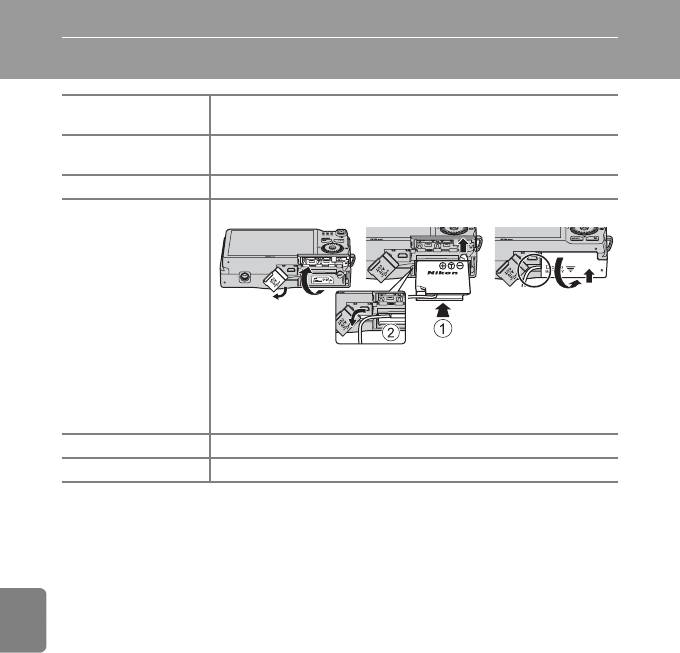
Дополнительные принадлежности
Аккумуляторная
1
Литий-ионная аккумуляторная батарея EN-EL12
батарея
Сетевое зарядное
1,2
Сетевое зарядное устройство EH-69P
устройство
2
Зарядное устройство Зарядное устройство MH-65
Сетевой блок питания EH-62F (подключите как показано)
Сетевой блок питания
Перед тем как закрыть крышку батарейного отсека/гнезда для
Раздел справочной информации
карты памяти, убедитесь, что кабель разъема питания правильно
выровнен в разъеме питания и в пазах батарейного отсека. Если
часть кабеля выходит из пазов, крышка или кабель могут быть
повреждены при закрывании крышки.
1
USB-кабель Кабель USB UC-E6
1
Аудио-/видеокабель Аудио-/видеокабель EG-CP16
1
Входит в комплектацию фотокамеры при покупке (A ii).
2
Для использования сетевого зарядного устройства за границей при необходимости
установите штекер сетевого блока питания переменного тока (имеется в продаже). Для
получения дополнительной информации о вилках-переходниках обратитесь в бюро
путешествий.
E78
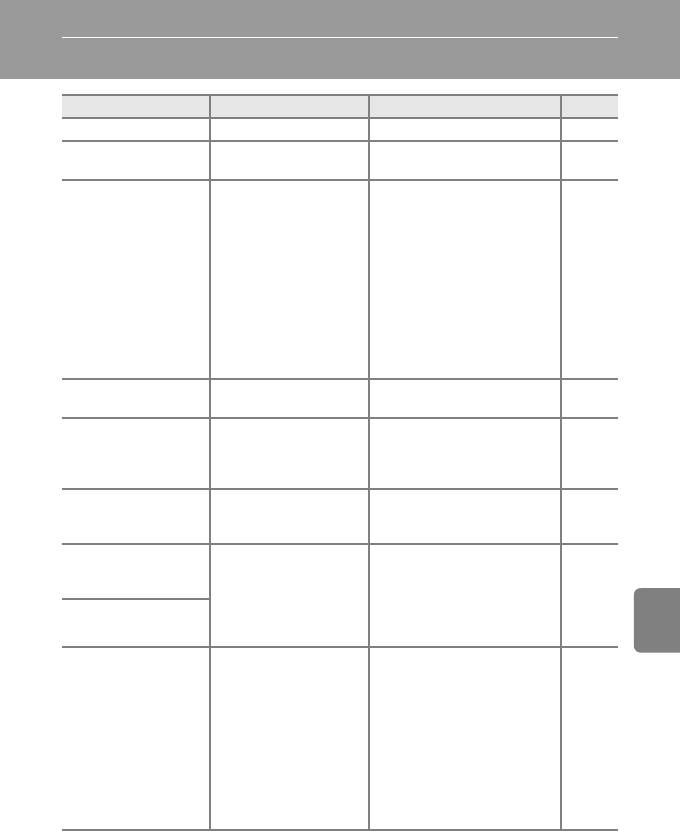
Сообщения об ошибках
Монитор Неисправность Способ устранения
A
O (мигает) Не настроены часы. Установите дату и время. E55
N
Зарядите или замените
Батарея разряжена.
14, 16
Батарея разряжена.
батарею.
Выключите фотокамеру и дайте
батарее время на охлаждение
перед тем, как снова
использовать фотокамеру. Через
пять секунд данное сообщение
P
Слишком высокая
исчезнет, монитор выключится, а
21
Перегрев батареи
температура батареи.
индикатор включения питания
начнет часто мигать. Фотокамера
автоматически выключится через
три минуты мигания индикатора.
Нажатие выключателя питания
также отключает фотокамеру.
Раздел справочной информации
Q (● мигает
Фотокамера не может
•
Выполните фокусировку повторно.
28, 29
красным)
сфокусироваться.
•
Используйте блокировку фокуса.
70
P
До завершения
Подождите, пока сообщение
Подождите, пока
сохранения фотокамера
автоматически исчезнет с
–
камера закончит
не может выполнять
экрана по окончании
запись.
другие действия.
сохранения.
u
Переключатель защиты от
Переведите переключатель
Карточка памяти
записи находится в
защиты от записи в положение
–
защищена от записи.
положении «блокировка».
«запись».
P
•
Используйте рекомендованные
19
Эту карточку
карты памяти.
использовать нельзя Ошибка доступа к карте
• Убедитесь в том, что
18
памяти.
контакты не загрязнены.
P
• Проверьте правильность
18
Карточка не читается.
установки карты памяти.
Форматирование приводит к
удалению всех данных,
сохраненных на карте памяти.
P
Карта памяти не
Перед форматированием не
Карточка не
отформатирована для
забудьте выбрать Нет и
отформатирована.
использования с
скопировать с карты памяти
F5
Отформатировать?
фотокамерой COOLPIX
все изображения, которые
Да
S6200.
необходимо сохранить. Чтобы
Нет
отформатировать карту
памяти, выберите Да и
нажмите кнопку k.
E79
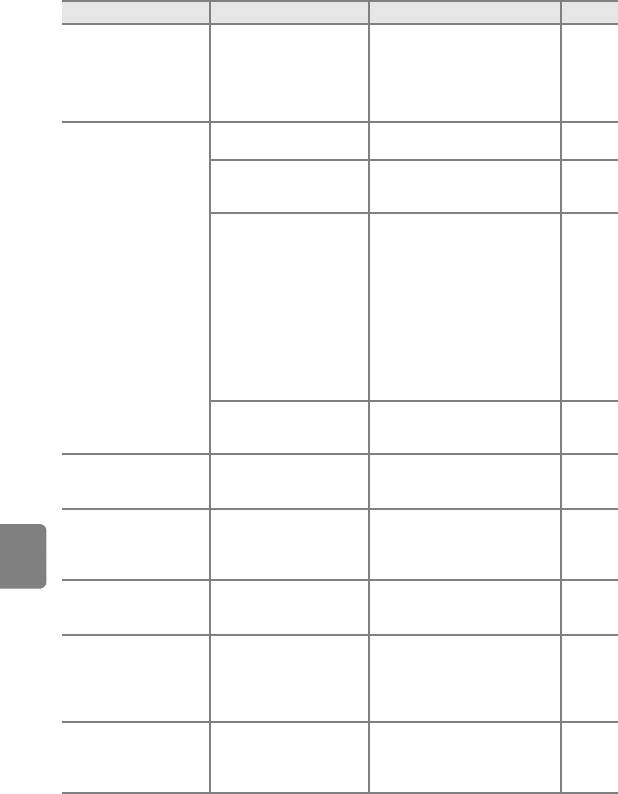
Сообщения об ошибках
Монитор Неисправность Способ устранения
A
• Выберите меньший размер
63
изображения.
u
Карточка памяти
• Удалите изображения.
32, 86
Закончилась память.
переполнена.
•
Вставьте новую карту памяти.
18
•
Извлеките карту памяти и
19
используйте внутреннюю память.
Во время сохранения
Форматирование внутренней
E66
изображения произошла ошибка.
памяти или карты памяти.
Установите новую карту памяти или
Закончились свободные
отформатируйте внутреннюю
E77
номера файлов.
память или карту памяти.
Следующие изображения
нельзя зарегистрировать в
качестве экрана приветствия.
P
•
Изображения, снятые с
параметром
Режим
Снимок нельзя
Изображение нельзя
изображения
, установленным
сохранить.
Раздел справочной информации
использовать в качестве
E54
на значение
l
4608×2592
экрана приветствия.
•
Изображения, уменьшенные
до размера 320 × 240 или
меньше с помощью функции
кадрирования или
уменьшения изображения.
Недостаточно свободного
Удалите изображения с
пространства для
32
целевого носителя данных.
сохранения копии.
N
• Удалите несколько
E5
В альбом уже добавлено
Альбом полон. Нельзя
изображений из альбома.
200 изображений.
добавлять изображения.
• Добавьте в другие альбомы.
E4
•
Звуковые заметки нельзя
–
P
К этому файлу нельзя
прикреплять к видеороликам.
Звуковой файл
прикрепить звуковую
• Выберите изображение,
E49
сохранить нельзя.
заметку.
снятое этой фотокамерой.
u
Во время съемки один или
Проверьте изображение в
На сделанном снимке
несколько портретируемых
30, 50
режиме просмотра.
обнаружено моргание.
моргнули.
• Выберите изображения,
E11
Не удается
N
поддерживающие функцию
отредактировать
Снимок изменить
редактирования.
выбранное
невозможно.
• Видеоролики
–
изображение.
редактировать невозможно.
Ошибка времени ожидания
Используйте карту памяти с
u
в процессе сохранения
более высокой скоростью
18
Видео записать нельзя.
видеоролика на карте
записи.
памяти.
E80
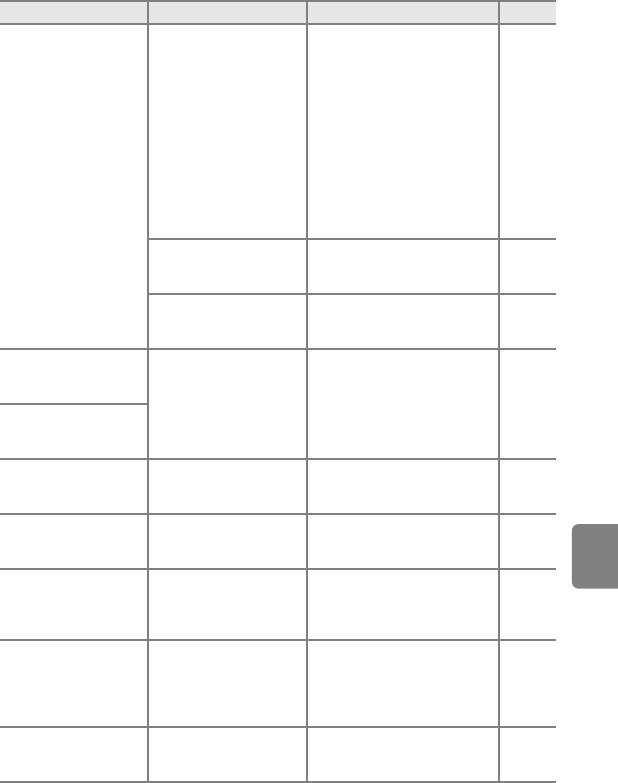
Сообщения об ошибках
Монитор Неисправность Способ устранения
A
•
Чтобы просмотреть
18
изображения, сохраненные во
внутренней памяти
фотокамеры, извлеките карту
Изображения во
памяти из фотокамеры.
внутренней памяти
•
Чтобы копировать
E51
фотокамеры или на
изображения из внутренней
карте памяти
памяти на карту памяти,
отсутствуют.
нажмите кнопку
d
. Появится
N
меню копирования, и
В памяти нет снимков.
изображения из внутренней
памяти можно будет
копировать на карту памяти.
В выбранный альбом не
•
Добавьте изображения в альбом.
E4
добавлено ни одного
• Выберите альбом для
E5
изображения.
добавления изображений.
В категории, выбранной в
Выберите категорию,
Раздел справочной информации
режиме автосортировки,
содержащую отсортированные
E7
отсутствуют изображения.
изображения.
N
Файл не удастся просмотреть
Файл не является
на фотокамере. Просмотрите
снимком.
Файл создан с помощью
данный файл с помощью
–
другой фотокамеры.
компьютера или устройств, на
P
которых он был создан или
Этот файл
отредактирован.
просмотреть нельзя.
Изображения, доступные
N
для показа слайдов,
– E45
Все снимки скрыты.
отсутствуют.
N
Этот снимок нельзя
Изображение защищено. Отключите защиту. E46
стереть.
N
Место назначения
Пункт назначения
находится в домашнем
– E57
находится в текущем
часовом поясе.
часовом поясе.
Выключите фотокамеру и
включите ее снова. Если ошибка
Ошибка объектива
Ошибка объектива.
не устранена, обратитесь к
20
Q
продавцу или в сервисный центр
компании Nikon.
P
При установке связи с
Выключите фотокамеру и
Ошибка передачи
принтером произошла
подсоедините USB-кабель еще
E24
данных
ошибка.
раз.
E81
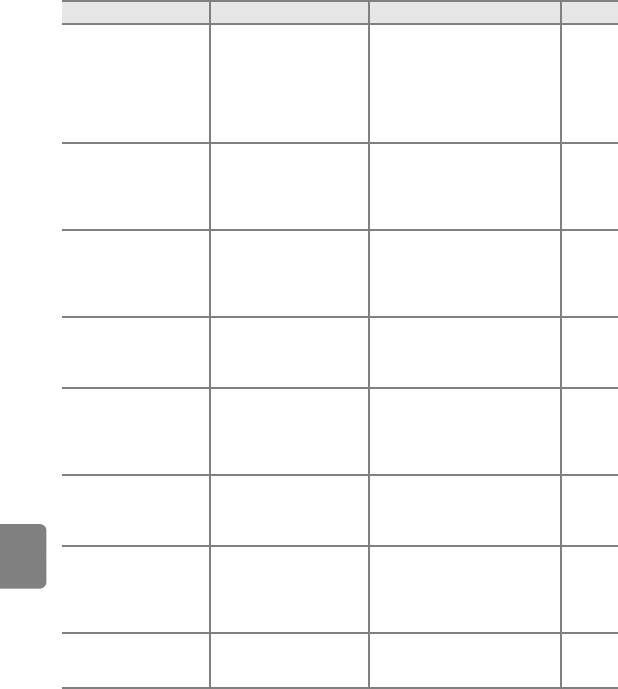
Сообщения об ошибках
Монитор Неисправность Способ устранения
A
Выключите фотокамеру,
выньте и снова установите
батарею, а затем включите ее
Ошибка системы
Ошибка внутренних схем
снова. Если ошибка не
14, 21
Q
фотокамеры.
устранена, обратитесь к
продавцу или в сервисный
центр компании Nikon.
Проверьте принтер. Устранив
PR
неисправность, выберите
Ошибка принтера.
Ошибка принтера.
пункт Продолжить и
–
Проверьте состояние
нажмите кнопку k для
принтера.
возобновления печати.*
Загрузите бумагу указанного
PR
В принтер не
размера, выберите
Ошибка печати:
установлена бумага
Продолжить и нажмите
–
проверьте бумагу
указанного размера.
кнопку k для возобновления
печати.*
Раздел справочной информации
Удалите замятую бумагу,
PR
Бумага застряла в
выберите Продолжить и
Ошибка печати:
–
принтере.
нажмите кнопку k для
застревание бумаги
возобновления печати.*
Загрузите бумагу указанного
PR
размера, выберите
Ошибка печати:
В принтере нет бумаги.
Продолжить и нажмите
–
закончилась бумага
кнопку k для возобновления
печати.*
Проверьте уровень чернил,
PR
выберите Продолжить и
Ошибка печати:
Отсутствие чернил.
–
нажмите кнопку k для
проверьте чернила
возобновления печати.*
Замените картридж для
PR
Закончились чернила
чернил, выберите
Ошибка печати:
или пуст картридж для
Продолжить и нажмите
–
закончились чернила
чернил.
кнопку k для возобновления
печати.*
PR
Произошла ошибка,
Выберите Отмена и нажмите
Ошибка печати:
вызванная файлом
–
кнопку k для отмены печати.
поврежден файл
снимка.
* Дополнительные сведения и инструкции см. в документации, входящей в комплект поставки
принтера.
E82






